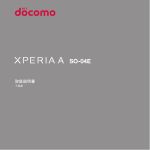Download マニュアル - NTTドコモ
Transcript
L-02F
ISSUE DATE:
‘14.1
NAME:
PHONE NUMBER:
目次/注意事項
ご使用前の確認
セットアップ
インターネットに接続する
MAIL ADDRESS:
各種設定(Web ブラウザ)
各種設定(本端末の設定メニュー)
海外利用
モバイル機器を充電する
付録/困ったときには
はじめに
「L-02F」をお買い上げいただきまして、まことにありがとうございます。
ご使用の前やご利用中に、本書をお読みいただき、正しくお使いください。
操作説明
本書についての最新情報は、ドコモのホームページよりダウンロードできます。
■「かんたんセットアップマニュアル」
■
(本体付属品)
本端末とパソコンなどの接続方法について説明しています。
■「取扱説明書」
■
(本書)
機能の詳しい案内や操作について説明しています。
ドコモのホームページでダウンロード
http://www.nttdocomo.co.jp/support/trouble/manual/download/index.html
※URL および掲載内容については、将来予告なしに変更することがあります。
チャージャー用■
変換ケーブル L02
本体付属品
クレードル L01(保証書
付き)
その他オプション品・関連機器について → P130
L-02F 本体(保証書付き)
リアカバー L37
LA
N
WA
N
PO
WE
R
電池パック L22
取扱説明書(本書)
AC アダプタ L05■
(保証書付き)
書
明
説
扱
取
USB 接続ケーブル L03
かんたんセットアップ
マニュアル
SSID /セキュリティキー
シール
かんたんセットアップマニュアル
XXXXXXXXXXXXXXX※
※
XXXXXXXXXXXXXXX
SSID: L02F_XXXXXXXX_A
Security Key: XXXXXXXX
目次/注意事項
1
本書の見かた
• 本書の内容の一部、または全部を無断転載することは、
禁止されています。
• 本書の内容に関しては、将来予告なしに変更することが
あります。
• 本書の本文中においては「L-02F」を「本端末」と表記
させていただいております。あらかじめご了承ください。
• 本書では、本端末を正しくお使いいただくために、操作
のしかたをイラストやマークを交えて説明しています。
• 本書で記載している画面やイラストはイメージであるた
め、実際の画面や製品と異なる場合があります。
• 本書の本文中において、「W i n d o w s パソコン」「M a c」
の総称を「パソコン」と表記させていただいております。
あらかじめご了承ください。
2
目次/注意事項
目次
本体付属品…………………………………………………… 1
本書の見かた………………………………………………… 2
本端末のご使用について…………………………………… 5
主な機能……………………………………………………… 6
… ………………… 9
安全上のご注意(必ずお守りください)
取り扱い上のご注意……………………………………… 21
ご使用前の確認……………………………… 28
各部の名称と機能…………………………………………
ドコモ miniUIM カードを使う… …………………………
電池パックの取り付けかた/取り外しかた……………
充電する……………………………………………………
電源を入れる/切る………………………………………
ディスプレイの見かた……………………………………
基本的な操作………………………………………………
文字を入力する……………………………………………
28
30
33
36
39
40
42
44
セットアップ………………………………… 45
セットアップについて……………………………………
セットアップの流れ………………………………………
有線接続の場合……………………………………………
クレードル L01 を使って接続する………………………
無線接続の場合……………………………………………
各種の設定をする…………………………………………
45
48
49
56
58
70
インターネットに接続する………………… 71
インターネット接続について…………………………… 71
インターネットに接続する……………………………… 71
公衆無線 LAN を利用してインターネット接続する… … 72
各種設定(Web ブラウザ)
…………………… 73
設定ページ(L-02F 設定ツール)にログインする… … 73
端末の接続状態や設定状態を確認する………………… 76
プロバイダを設定する…………………………………… 77
公衆無線 LAN を設定する… ……………………………… 79
ネットワークを設定する………………………………… 81
無線 LAN の詳細設定をする… …………………………… 82
ルーター設定を行う……………………………………… 91
システムを管理する……………………………………… 96
クレードルを設定する…………………………………… 103
各種設定(本端末の設定メニュー)
… ……… 108
本端末のディスプレイ(設定メニュー)で設定する… 108
海外利用……………………………………… 117
国際ローミング(WORLD WING)の概要… ………… 117
海外で利用できるサービス……………………………… 117
ご利用時の確認…………………………………………… 118
海外で利用するための設定……………………………… 120
目次/注意事項
3
モバイル機器を充電する…………………… 122
モバイル機器を充電する………………………………… 122
付録/困ったときには……………………… 124
L-02F 設定ツール メニュー項目設定項目一覧… ……… 124
オプション品・関連機器のご紹介……………………… 130
故障かな?と思ったら…………………………………… 131
こんな表示が出たら……………………………………… 139
保証とアフターサービス………………………………… 141
ソフトウェア更新………………………………………… 143
本端末をリセットする…………………………………… 146
主な仕様…………………………………………………… 146
輸出管理規制……………………………………………… 149
Declaration of Conformity… ………………………… 149
Important Safety Information………………………… 151
知的財産権………………………………………………… 154
SIM ロック解除… ………………………………………… 155
索引………………………………………………………… 156
4
目次/注意事項
本端末のご使用について
• 本端末は、LTE・W-CDMA・GSM/GPRS・無線 LAN
方式に対応しています。
• 本端末は無線を使用しているため、トンネル・地下・建
物の中で電波の届かない所、屋外でも電波の弱い所、Xi
サービスエリアおよび FOMA サービスエリア外ではご
使用になれません。また、高層ビル・マンションなどの
高層階で見晴らしのよい場所であってもご使用になれな
い場合があります。なお、電波が強くアンテナマークが
4 本表示されている状態で、移動せずに使用している場
合でも通信が切れることがありますので、ご了承くださ
い。
• 本端末の誤動作、あるいは停電時などの外部要因によっ
て、通信などの機会を逸したために生じた損害などの純
粋経済損失については、当社としては責任を負いかねま
すのであらかじめご了承ください。
• 本端末は、FOMA プラスエリアおよび FOMA ハイスピー
ドエリアに対応しております。
• 本端末では、ドコモ miniUIM カードのみご利用できま
す。ドコモ UIM カード、FOMA カードをお持ちの場合
には、ドコモショップ窓口にてお取り替えください。
• 紛失に備え、PIN1 ロックを設定し本端末のセキュリティ
を確保してください。(→ P96)
• ご利用の料金などの詳細については、http://www.
nttdocomo.co.jp/ をご覧ください。
• 市販のオプション品については、当社では動作保証はい
たしませんので、あらかじめご了承ください。
• 本端末は Xi データ通信/ FOMA データ通信に対応して
います。送受信したデータ量に応じて課金される通信方
式です。ドコモのインターネット接続サービス「mopera
U」など、Xi データ通信(LTE)または FOMA データ
通信(3G)に対応した接続先を利用して、受信時最大
150Mbps ※、送信時最大 50Mbps ※の速度でデータ通
信を行うことができます。
※Xi エリアの一部に限ります。
• 画像を多く含むホームページの閲覧、大容量ダウンロー
ドなど、データ量の多い通信を行うと、高額の通信料が
かかりますのでご注意ください。
• ネットワークの混雑状況によって、通信が遅くなる、ま
たは接続しづらくなることがあります。また、特にご利
用の多いお客様(当日を含む直近 3 日間のデータ通信料
が約 1GB 以上)は、それ以外のお客様と比べて通信が
遅くなることがあります。
• 本端末は、お買い上げ時の設定では、電源を入れると自
動的にネットワークに接続されます。海外では、ご使用
にならないときは電源を切っておくことをおすすめしま
す。
• 本端末は、音声電話やデジタル信号 ( テレビ電話、64K
データ通信 )、FAX 通信には対応していません。
• 本端末は、Remote Wakeup には対応していません。
目次/注意事項
5
• インターネットサービスプロバイダのご利用料金について
パソコンなどでインターネットを利用する場合は、ドコ
モの Xi / FOMA サービス契約回線のご利用料金と、別
途ドコモの対応プロバイダ「mopera U」などのイン
ターネットサービスプロバイダのご利用料金が必要とな
ります。「mopera U」のお申込み方法、サービスの内
容、設定方法については、「mopera U」のホームペー
ジ(http://www.mopera.net)をご確認ください。なお、
他社インターネットサービスプロバイダでもご利用いた
だけます。その場合、ご利用料金は他社プロバイダへ直
接お支払いいただきます。他社プロバイダをご利用の場
合、詳しくは各プロバイダにご確認ください。
• ネットワークアクセス時のユーザー認証について
接続先によっては、接続時にユーザー認証(ID とパスワー
ド)が必要な場合があります。その場合は ID とパスワー
ドを入力して接続してください。
• ID とパスワードは接続先のインターネットサービスプロ
バイダまたは接続先のネットワーク管理者から付与され
ます。詳しい内容についてはそちらにお問い合わせくだ
さい。
• ディスプレイは、非常に高度な技術を駆使して作られて
いますが、一部に点灯しないドットや常時点灯するドッ
トが存在する場合があります。これは液晶ディスプレイ
の特性であり故障ではありませんので、あらかじめご了
承ください。
6
目次/注意事項
主な機能
本端末は、無線 L A N 機能によりパソコンやゲーム機
などの複数の無線 L A N 端末と無線 L A N 接続したり、
USB 接続ケーブルでパソコンなどと接続したりするこ
とができます。付属のクレードルを使ってパソコンな
どと有線で接続することもできます。
さらに、接続した機器から本端末を経由して X i データ
通信や FOMA データ通信でインターネット接続ができ
ます。
クレードル使用時には、ご自宅のブロードバンドルー
ターに L A N ケーブルで接続してインターネット接続
ができます。
基本的な使いかた
本端末は Xi データ通信に対応しています。
本端末は Wi-Fi 対応機器を最大 10 台まで接続できま
す。
IEEE802.11a/b/g/n(2.4GHz 帯、5GHz 帯)/ac の
無線 LAN 規格に対応しており、最大通信速度は以下の
とおりです。
Wi-Fi
Xiデータ通信/
FOMAデータ通信
パソコン・ゲーム機など
公衆無線LAN
ルーター
• IEEE802.11ac 接続時/最大 867Mbps
• IEEE802.11n 接続時/最大 300Mbps
• IEEE802.11a/g 接続時/最大 54Mbps
• IEEE802.11b 接続時/最大 11Mbps
インターネット接続では受信時最大 150Mbps */送
信時最大 50Mbps *になります。
* Xi エリアの一部に限ります。
• 対応エリアの詳細は、ドコモのホームページでご確認く
ださい。
• 通信速度は、送受信時の技術規格上の最大値であり、
実際の通信速度を示すものではありません。ベストエ
フォート方式による提供となり、実際の通信速度は、通
信環境やネットワークの混雑状況に応じて変化します。
• アクセスポイントや電波状況によって通信速度は異なり
ます。
本端末
無線 LAN
本端末は無線LAN
(IEEE 802.11 a/b/g/n
(2.4GHz帯、
5GHz帯)/ac)に対応したパソコンやゲーム機などを
最大10台まで接続できます。
• 本 端 末 は、W P S 機 能 に 対 応 し て い ま す。 お 使 い の
W i - F i 対応機器が W P S 機能に対応している場合には、
W i - F i 接続のセットアップを簡単に行うことができます
(→ P68「WPS 対応の Wi-Fi 対応機器を接続する」)。
• L -02F 設定ツールを利用して、接続可能端末数を制限
することができます。(→ P84)
• 本端末を公衆無線 L A N に接続している場合でも、接続
可能な端末数は最大 10 台です。
• 海外でご利用の場合は、利用する海外事業者やネット
ワークにより通信速度が異なります。
目次/注意事項
7
Xi データ通信/ FOMA データ通信
送受信したデータ量に応じて課金される通信方式です。
ドコモのインターネット接続サービス mopera U な
ど、Xi データ通信(LTE)または FOMA データ通
信(3G)に対応した接続先を利用して、受信時最大
150Mbps *、送信時最大 50Mbps *の速度でデータ
通信を行うことができます。
* Xi エリアの一部に限ります。
固定ブロードバンド
本端末はクレードルと接続することにより、固定ブロー
ドバンド回線に接続することができます。
Wi-Fi
LAN
WAN
POWE
R
パソコン・ゲーム機など
8
目次/注意事項
本端末
ブロードバンド回線
公衆無線 LAN
本端末は、駅、空港、ファーストフード店などで無線
によるインターネット接続が可能な公衆無線 LAN サー
ビスを利用してデータ通信を行うことができます。
タッチパネルで簡単操作
タッチパネルの簡単操作で、本端末のディスプレイに
基本情報を表示したり、本端末の設定※ができます。
(→ P108)
※L-02F 設定ツールでできる設定の一部のみ設定可能
です。
モバイル機器を充電可能
付属の USB 接続ケーブル L03 およびチャージャー用
変換ケーブル L02 をつないで、本端末からモバイル
機器を充電できます。(→ P122)
安全上のご注意(必ずお守りください)
■■次の絵表示の区分は、お守りいただく内容を説明し
ています。
■■ご使用の前に、この「安全上のご注意」をよくお読
みの上、正しくお使いください。また、お読みになっ
た後は大切に保管してください。
禁止(してはいけないこと)を示し
ます。
■■ここに示した注意事項は、お使いになる人や、他の
人への危害、財産への損害を未然に防ぐための内容
を記載していますので、必ずお守りください。
分解してはいけないことを示す記号
です。
■■次の表示の区分は、表示内容を守らず、誤った使用
をした場合に生じる危害や損害の程度を説明してい
ます。
水がかかる場所で使用したり、水に
濡らしたりしてはいけないことを示
す記号です。
危険
この表示は、取り扱いを
誤った場合、「死亡または
重傷を負う危険が切迫し
て生じることが想定され
る」内容です。
警告
この表示は、取り扱いを
誤った場合、「死亡または
重傷を負う可能性が想定
される」内容です。
注意
この表示は、取り扱いを
誤った場合、「軽傷を負う
可能性が想定される場合
および物的損害の発生が
想定される」内容です。
濡れた手で扱ってはいけないことを
示す記号です。
指示に基づく行為の強制(必ず実行
していただくこと)を示します。
電源プラグをコンセントから抜いて
いただくことを示す記号です。
目次/注意事項
9
■「安全上のご注意」は下記の
■
7 項目に分けて説明し
ています。
本端末、電池パック、アダプタ、USB 接続ケーブル、
チャージャー用変換ケーブル、クレードル、ドコモ
… …… P10
miniUIM カードの取り扱いについて(共通)
本端末の取り扱いについて… ………………………… P12
電池パックの取り扱いについて… …………………… P14
アダプタ、USB 接続ケーブル、チャージャー用変換
ケーブル、クレードルの取り扱いについて… ……… P16
ドコモ miniUIM カードの取り扱いについて………… P18
医用電気機器近くでの取り扱いについて… ………… P18
材質一覧… ……………………………………………… P19
本端末、電池パック、アダプタ、USB
接続ケーブル、チャージャー用変換ケー
ブル、クレードル、ドコモ miniUIM カー
ドの取り扱いについて(共通)
危険
高温になる場所(火のそば、暖房器具のそば、
こたつの中、直射日光の当たる場所、炎天
下の車内など)で使用、保管、放置しない
でください。
火災、やけど、けがの原因となります。
電子レンジなどの加熱調理機器や高圧容器
に入れないでください。
火災、やけど、けが、感電の原因となります。
分解、改造をしないでください。
火災、やけど、けが、感電の原因となります。
水や飲料水、ペットの尿、汗などで濡らさ
ないでください。
火災、やけど、けが、感電の原因となります。
10
目次/注意事項
充電端子や外部接続端子、POWER 端子、
LAN ポートに液体(水や飲料水、ペットの
尿、汗など)を浸入させないでください。
火災、やけど、けが、感電の原因となります。
本端末に使用するオプション品は、NTT ド
コモが指定したものを使用してください。
火災、やけど、けが、感電の原因となります。
警告
強い力や衝撃を与えたり、投げ付けたりし
ないでください。
火災、やけど、けが、感電の原因となります。
ガソリンスタンドなど引火性ガスが発生す
る場所に立ち入る場合は必ず事前に本端末
の電源を切り、充電をしている場合は中止
してください。
ガスに引火する恐れがあります。
使用中、充電中、保管時に、異臭、発熱、変色、
変形など、いままでと異なるときは、直ち
に次の作業を行ってください。
• 電源プラグをコンセントやシガーライターソ
ケットから抜く。
• 本端末の電源を切る。
• 電池パックを本端末から取り外す。
火災、やけど、けが、感電の原因となります。
注意
充電端子や外部接続端子、POWER 端子、
LAN ポートに導電性異物(金属片、鉛筆の
芯など)を接触させないでください。また、
内部に入れないでください。
火災、やけど、けが、感電の原因となります。
ぐらついた台の上や傾いた場所など、不安
定な場所には置かないでください。
落下して、けがの原因となります。
使用中や充電中に、布団などで覆ったり、
包んだりしないでください。
火災、やけどの原因となります。
湿気やほこりの多い場所や高温になる場所
には、保管しないでください。
火災、やけど、感電の原因となります。
目次/注意事項
11
子供が使用する場合は、保護者が取り扱い
の方法を教えてください。また、使用中に
おいても、指示どおりに使用しているかを
ご確認ください。
けがなどの原因となります。
乳幼児の手の届かない場所に保管してくだ
さい。
誤って飲み込んだり、けがなどの原因となっ
たりします。
本端末やクレードルをアダプタに接続した
状態で長時間連続使用される場合には特に
ご注意ください。
充電しながら長時間使用すると、本端末や
電池パック、アダプタ、USB 接続ケーブル、
チャージャー用変換ケーブル、クレードル
の温度が高くなることがあります。
温度の高い部分に直接長時間触れるとお客
様の体質や体調によっては肌に赤みやかゆ
み、かぶれなどが生じたり、低温やけどの
原因となったりする恐れがあります。
12
目次/注意事項
本端末の取り扱いについて
警告
本端末内のドコモ miniUIM カード挿入口に
水などの液体や金属片、燃えやすいものな
どの異物を入れないでください。
火災、やけど、けが、感電の原因となります。
航空機内や病院など、使用を禁止された区
域では、本端末の電源を切ってください。
電子機器や医用電気機器に悪影響を及ぼす
原因となります。
医療機関内における使用については各医療
機関の指示に従ってください。
航空機内での使用などの禁止行為をした場
合、法令により罰せられます。
医用電気機器などを装着している場合は、
医用電気機器メーカもしくは販売業者に、
電波による影響についてご確認の上ご使用
ください。
医用電気機器などに悪影響を及ぼす原因と
なります。
高精度な制御や微弱な信号を取り扱う電子
機器の近くでは、本端末の電源を切ってく
ださい。
電子機器が誤動作するなどの悪影響を及ぼ
す原因となります。
※ご注意いただきたい電子機器の例
補聴器、植込み型心臓ペースメーカおよ
び植込み型除細動器、その他の医用電気
機器、火災報知器、自動ドア、その他の
自動制御機器など。
植込み型心臓ペースメーカおよび植込み
型除細動器、その他の医用電気機器をご
使用される方は、当該の各医用電気機器
メーカもしくは販売業者に電波による影
響についてご確認ください。
万が一、ディスプレイ部を破損した際には、
割れたガラスや露出した本端末の内部にご
注意ください。
ディスプレイ部の表面には、プラスチック
パネルを使用しガラスが飛散りにくい構造
となっておりますが、誤って割れた破損部
や露出部に触れますと、けがの原因となり
ます。
注意
本端末が破損したまま使用しないでくださ
い。
火災、やけど、けが、感電の原因となります。
誤ってディスプレイを破損し、液晶が漏れ
た場合には、顔や手などの皮膚につけない
でください。
失明や皮膚に傷害を起こす原因となります。
液晶が目や口に入った場合には、すぐにき
れいな水で洗い流し、直ちに医師の診断を
受けてください。
また、皮膚や衣類に付着した場合は、すぐ
にアルコールなどで拭き取り、石鹸で水洗
いしてください。
自動車内で使用する場合、自動車メーカも
しくは販売業者に、電波による影響につい
てご確認の上ご使用ください。
車種によっては、まれに車載電子機器に悪
影響を及ぼす原因となりますので、その場
合は直ちに使用を中止してください。
目次/注意事項
13
お客様の体質や体調によっては、かゆみ、
かぶれ、湿疹などが生じることがあります。
異状が生じた場合は、直ちに使用をやめ、
医師の診療を受けてください。
• 各 箇 所 の 材 質 に つ い て( → P19「 材 質 一
覧」)
ディスプレイを見る際は、十分明るい場所
で、画面からある程度の距離をとってご使
用ください。
視力低下の原因となります。
電池パックの取り扱いについて
■■電池パックのラベルに記載されている表示により、
電池の種類をご確認ください。
表示
電池の種類
Li-ion00
リチウムイオン電池
危険
端子に針金などの金属類を接触させないで
ください。また、金属製ネックレスなどと
一緒に持ち運んだり、保管したりしないで
ください。
電池パックの発火、破裂、発熱、漏液の原
因となります。
電池パックを本端末に取り付けるときは、
電池パックの向きを確かめ、うまく取り付
けできない場合は、無理に取り付けないで
ください。
電池パックの発火、破裂、発熱、漏液の原
因となります。
火の中に投下しないでください。
電池パックの発火、破裂、発熱、漏液の原
因となります。
14
目次/注意事項
釘を刺したり、ハンマーで叩いたり、踏み
つけたりしないでください。
電池パックの発火、破裂、発熱、漏液の原
因となります。
電池パック内部の液体などが目の中に入っ
たときは、こすらず、すぐにきれいな水で
洗った後、直ちに医師の診療を受けてくだ
さい。
失明の原因となります。
警告
落下による変形や傷などの異常が見られた
場合は、絶対に使用しないでください。
電池パックの発火、破裂、発熱、漏液の原
因となります。
電池パックが漏液したり、異臭がしたりす
るときは、直ちに使用をやめて火気から遠
ざけてください。
漏液した液体に引火し、発火、破裂の原因
となります。
注意
一般のゴミと一緒に捨てないでください。
発火、環境破壊の原因となります。不要と
なった電池パックは、端子にテープなどを
貼り、絶縁してからドコモショップなど窓
口にお持ちいただくか、回収を行っている
市区町村の指示に従ってください。
濡れた電池パックを使用したり充電したり
しないでください。
電池パックの発火、破裂、発熱、漏液の原
因となります。
電池パック内部の液体などが漏れた場合は、
顔や手などの皮膚につけないでください。
失明や皮膚に傷害を起こす原因となります。
液体などが目や口に入った場合や、皮膚や
衣類に付着した場合は、すぐにきれいな水
で洗い流してください。また、目や口に入っ
た場合は、洗浄後直ちに医師の診断を受け
てください。
ペットが電池パックに噛みつかないようご
注意ください。
電池パックの発火、破裂、発熱、漏液の原
因となります。
目次/注意事項
15
アダプタ、USB 接続ケーブル、チャー
ジャー用変換ケーブル、クレードル
の取り扱いについて
警告
アダプタのコード(USB 接続ケーブル/
チャージャー用変換ケーブル含む)が傷ん
だら使用しないでください。
火災、やけど、感電の原因となります。
A C アダプタや U S B 接続ケーブル、チャー
ジャー用変換ケーブル、クレードルは、風
呂場などの湿気の多い場所では使用しない
でください。
火災、やけど、感電の原因となります。
D C アダプタはマイナスアース車専用です。
プラスアース車には使用しないでください。
火災、やけど、感電の原因となります。
雷が鳴り出したら、アダプタ、USB 接続ケー
ブル、チャージャー用変換ケーブル、クレー
ドルには触れないでください。
感電の原因となります。
16
目次/注意事項
コンセントやシガーライターソケットにつ
ないだ状態で充電端子や POWER 端子を
ショートさせないでください。また、充電
端子や POWER 端子に手や指など、身体の
一部を触れさせないでください。
火災、やけど、感電の原因となります。
アダプタのコード(USB 接続ケーブル/
チャージャー用変換ケーブル含む)の上に
重いものをのせないでください。
火災、やけど、感電の原因となります。
コンセントに A C アダプタを抜き差しする
ときは、金属製ストラップなどの金属類を
接触させないでください。
火災、やけど、感電の原因となります。
本端末やクレードルにアダプタを接続した
状態で、上下左右に無理な力を加えないで
ください。
火災、やけど、けが、感電の原因となります。
濡れた手でアダプタのコード(USB 接続
ケーブル/チャージャー用変換ケーブル含
む)や充電端子、クレードル、コンセント
に触れないでください。
火災、やけど、感電の原因となります。
指定の電源、電圧で使用してください。
また、海外で充電する場合は、海外で使用
可能な AC アダプタで充電してください。
誤った電圧で使用すると火災、やけど、感
電の原因となります。
• AC アダプタ:AC100V
• DC アダプタ:DC12V・24V
(マイナスアース車専用) • 海外で使用可能な AC アダプタ:
A C100 ~ 240V(家庭用交流コンセント
のみに接続すること)
D C アダプタのヒューズが万が一切れた場合
は、必ず指定のヒューズを使用してください。
火災、やけど、感電の原因となります。指
定ヒューズに関しては、個別の取扱説明書
でご確認ください。
電源プラグについたほこりは、拭き取って
ください。
火災、やけど、感電の原因となります。
A C アダプタをコンセントに差し込むとき
は、確実に差し込んでください。
火災、やけど、感電の原因となります。
電源プラグをコンセントやシガーライター
ソケットから抜く場合は、アダプタのコー
ドを無理に引っ張らず、アダプタを持って
抜いてください。
火災、やけど、感電の原因となります。
USB 接続ケーブルやチャージャー用変換ケー
ブルを抜く場合は、ケーブルを無理に引っ張
らず、コネクタを持って抜いてください。
火災、やけど、感電の原因となります。
本端末やクレードルにアダプタを抜き差し
する場合は、無理な力を加えず、水平に真っ
直ぐ抜き差ししてください。
火災、やけど、感電の原因となります。
長時間使用しない場合は、電源プラグをコ
ンセントやシガーライターソケットから抜
いてください。
火災、やけど、感電の原因となります。
万が一、水などの液体が入った場合は、直
ちにコンセントやシガーライターソケット
から電源プラグを抜いてください。
火災、やけど、感電の原因となります。
目次/注意事項
17
お手入れの際は、電源プラグをコンセント
やシガーライターソケットから抜いて行っ
てください。
火災、やけど、感電の原因となります。
医用電気機器近くでの取り扱いにつ
いて
警告
ドコモ miniUIM カードの取り扱いに
ついて
注意
ドコモ miniUIM カードを取り外す際は切断
面にご注意ください。
けがの原因となります。
18
目次/注意事項
植込み型心臓ペースメーカおよび植込み型
除細動器などの医用電気機器を装着されて
いる場合は、装着部から本端末は 15c m 以
上離して携行および使用してください。
電波により医用電気機器の作動に悪影響を
及ぼす原因となります。
自宅療養などにより医療機関の外で、植込
み型心臓ペースメーカおよび植込み型除細
動器以外の医用電気機器を使用される場合
には、電波による影響について個別に医用
電気機器メーカなどにご確認ください。
電波により医用電気機器の作動に悪影響を
及ぼす原因となります。
身動きが自由に取れないなど、周囲の方と
15c m 未満に近づく恐れがある場合には、
事前に本端末を電波の出ない状態に切り替
えてください(電源オフなど)。
付近に植込み型心臓ペースメーカおよび植
込み型除細動器などの医用電気機器を装着
している方がいる可能性があります。電波
により医用電気機器の作動に悪影響を及ぼ
す原因となります。
医療機関内における本端末の使用について
は、各医療機関の指示に従ってください。
材質一覧
■■L-02F 本体・リアカバー L37・電池パック L22
使用箇所
材質/表面処理
フロントカバー
PC /塗装
電源ボタン
PC、ゴム/塗装
タッチパネル
PC
ネジ
Steel(SWCH18A) 銘板シール
NY Film
銘板シールが貼られてい
る金属部分
SUS304
電池パック
接続端子
Battery
Contact
Ti-Cu
モールド
LCP
外部接続端
子
Shell
Stainless steel
端子
Ti-Cu
モールド
LCP
ドコモ
miniUIM
カードス
ロット
Shell
STS304
端子
Corson Alloy
モールド
LCP
miniUIM スロットのガイ
ド
PC
目次/注意事項
19
使用箇所
材質/表面処理
使用箇所
材質/表面処理
IR Ink / COPPER CLAD
LAMINATE
USB-A コネクタ部
SPCC-SD / Ni 合金
外装ケース ( 電池面 )
PC
microUSB コネクタ部
ステンレス鋼/ Ni 合金
リアカバー
PC /塗装
ケーブル
PPE
電池パック
本体
PC /腐食処理
ラベル
アート紙/ UV コーティング
ラベル
PET /マットコーティング
ケース
PC / UV コーティング
端子
Ni +金/メッキコーティング
電池パック
L22
■■AC アダプタ L05
使用箇所
材質/表面処理
AC アダプタ本体
PC /腐食処理
電源プラグ
Zn 合金/ Ni メッキ
POWER
端子 (DC
JACK)
20
■■USB 接続ケーブル L03
外装ケース ( 電池面 ) の側
面のシール
ハウジング
Peroxypolymers(PPE)
BLACK
端子
COPPER ALLOY
ケーブル
PPE
ラベル
LOW WEIGHT
SYNTHETIC PAPER /ラ
ミネートコーティング
目次/注意事項
■■チャージャー用変換ケーブル L02
使用箇所
材質/表面処理
USB-A コネクタ部
BRASS / Ni 合金
microUSB コネクタ部
ステンレス鋼/ Ni 合金
ケーブル
PPE
ラベル
アート紙/ラミネートコー
ティング
ケース
LUPOY GN1002FHKPA1/UV コーティング
■■クレードル L01
使用箇所
本体
材質/表面処理
PC /腐食処理
外部接続端
子
金属部分
ステンレス鋼
モールド
POLYAMIDE UL94V-0
POWER
端子 (DC
JACK)
ハウジング
Polyamide(PA9T) 黒
端子
銅合金
LAN ポート
金属部分
ステンレス鋼
モールド
thermoplastic UL94V-0
取り扱い上のご注意
共通のお願い
WAN/LAN 切り替えス
イッチ
PC
LED インジケーター
PC
滑り止めゴム
ゴム
■■水をかけないでください。
本端末、電池パック、アダプタ、USB 接続ケーブル、
チャージャー用変換ケーブル、クレードル、ドコモ
miniUIM カードは防水性能を有しておりません。風
呂場などの湿気の多い場所でのご使用や、雨などが
かかることはおやめください。また身に付けている
場合、汗による湿気により内部が腐食し故障の原因
となります。調査の結果、これらの水濡れによる故
障と判明した場合、保証対象外となり修理できない
ことがありますので、あらかじめご了承ください。
なお、保証対象外ですので修理を実施できる場合で
も有料修理となります。
ラベル
Synthetic Paper /ラミ
ネートコーティング
■■お手入れは乾いた柔らかい布(めがね拭きなど)で
拭いてください。
• 乾いた布などで強く擦ると、ディスプレイに傷がつく
場合があります。
• ディスプレイに水滴や汚れなどが付着したまま放置
すると、シミになることがあります。
• アルコール、シンナー、ベンジン、洗剤などで拭くと、
印刷が消えたり、色があせたりすることがあります。
目次/注意事項
21
■■端子は時々乾いた綿棒などで清掃してください。
端子が汚れていると接触が悪くなり、電源が切れた
り充電不十分の原因となったりしますので、端子を
乾いた綿棒などで拭いてください。
また、清掃する際には端子の破損に十分ご注意くだ
さい。
■■エアコンの吹き出し口の近くに置かないでくださ
い。
急激な温度の変化により結露し、内部が腐食し故障
の原因となります。
■■本端末や電池パックなどに無理な力がかからないよ
うに使用してください。
多くのものが詰まった荷物の中に入れたり、衣類の
ポケットに入れて座ったりするとディスプレイ、内
部基板、電池パックなどの破損、故障の原因となり
ます。
また、外部接続機器を外部接続端子に差した状態の
場合、コネクタの破損、故障の原因となります。
■■ディスプレイは金属などで擦ったり引っかいたりし
ないでください。
傷つくことがあり、故障、破損の原因となります。
■■オプション品に添付されている個別の取扱説明書を
よくお読みください。
22
目次/注意事項
本端末についてのお願い
■■タッチパネルの表面を強く押したり、爪やボールペ
ン、ピンなど先の尖ったもので操作したりしないで
ください。
タッチパネルが破損する原因となります。
■■極端な高温、低温は避けてください。
温度は 5℃~ 35℃、湿度は 45% ~ 85% の範囲
でご使用ください。
■■一般の電話機やテレビ・ラジオなどをお使いになっ
ている近くで使用すると、悪影響を及ぼす原因とな
りますので、なるべく離れた場所でご使用ください。
■■お客様ご自身で本端末に登録された情報内容は、別
にメモを取るなどして保管してくださるようお願い
します。
万が一登録された情報内容が消失してしまうことが
あっても、当社としては責任を負いかねますのであ
らかじめご了承ください。
■■本端末を落としたり、衝撃を与えたりしないでくだ
さい。
故障、破損の原因となります。
■■外部接続端子に外部接続機器を接続する際に斜めに
差したり、差した状態で引っ張ったりしないでくだ
さい。
故障、破損の原因となります。
■■付属の USB 接続ケーブルで本端末とパソコンを接
続している場合、移動するときは、本端末をパソコ
ンから取り外してください。
故障、破損の原因となります。
■■使用中、充電中、本端末は温かくなりますが、異常
ではありません。そのままご使用ください。
■■リアカバーを外したまま使用しないでください。
電池パックが外れたり、故障、破損の原因となった
りします。
■■磁気カードなどを本端末に近づけないでください。
キャッシュカード、クレジットカード、テレホンカー
ド、フロッピーディスクなどの磁気データが消えて
しまうことがあります。
■■本端末に磁気を帯びたものを近づけないでくださ
い。
強い磁気を近づけると誤動作の原因となります。
電池パックについてのお願い
■■電池パックは消耗品です。
使用状態などによって異なりますが、十分に充電し
ても使用時間が極端に短くなったときは電池パック
の交換時期です。指定の新しい電池パックをお買い
求めください。
■■充電は、適正な周囲温度(5℃~ 35℃)の場所で行っ
てください。
■■電池パックの使用時間は、使用環境や電池パックの
劣化度により異なります。
■■電池パックの使用条件により、寿命が近づくにつれ
て電池パックが膨れる場合がありますが問題ありま
せん。
■■電池パックを保管される場合は、次の点にご注意く
ださい。
• フル充電状態(充電完了後すぐの状態)での保管
• 電池残量なしの状態(本体の電源が入らない程消費し
ている状態)での保管
電池パックの性能や寿命を低下させる原因となりま
す。
保管に適した電池残量は、目安として電池アイコン
表示が
の状態をおすすめします。
目次/注意事項
23
アダプタ、USB 接続ケーブル、チャー
ジャー用変換ケーブル、クレードル
についてのお願い
■■充電は、適正な周囲温度(5℃~ 35℃)の場所で行っ
てください。
■■次のような場所では、充電しないでください。
• 湿気、ほこり、振動の多い場所
• 一般の電話機やテレビ・ラジオなどの近く
■■充電中、アダプタ、USB 接続ケーブル、チャージャー
用変換ケーブル、クレードルが温かくなることがあ
りますが、異常ではありません。そのままご使用く
ださい。
■■D C アダプタを使用して充電する場合は、自動車の
エンジンを切ったまま使用しないでください。
自動車のバッテリーを消耗させる原因となります。
■■抜け防止機構のあるコンセントをご使用の場合、そ
のコンセントの取扱説明書に従ってください。
■■強い衝撃を与えないでください。また、充電端子を
変形させないでください。
故障の原因となります。
ドコモ miniUIM カードについてのお願い
■■ドコモ miniUIM カードの取り付け/取り外しには、
必要以上に力を入れないでください。
■■他の I C カードリーダー/ライターなどにドコモ
miniUIM カードを挿入して使用した結果として故障
した場合は、お客様の責任となりますので、ご注意
ください。
■■IC 部分はいつもきれいな状態でご使用ください。
■■お手入れは、乾いた柔らかい布(めがね拭きなど)
で拭いてください。
■■お客様ご自身で、ドコモ miniUIM カードに登録さ
れた情報内容は、別にメモを取るなどして保管して
くださるようお願いします。
万が一登録された情報内容が消失してしまうことが
あっても、当社としては責任を負いかねますのであ
らかじめご了承ください。
■■環境保全のため、不要になったドコモ miniUIM カー
ドはドコモショップなど窓口にお持ちください。
■■IC を傷つけたり、不用意に触れたり、ショートさせ
たりしないでください。
データの消失、故障の原因となります。
■■ドコモ miniUIM カードを落としたり、衝撃を与え
たりしないでください。
故障の原因となります。
24
目次/注意事項
■■ドコモ miniUIM カードを曲げたり、重いものをの
せたりしないでください。
故障の原因となります。
-- 近くに複数の無線 L A N アクセスポイントが存在
し、同じチャネルを使用していると、正しく検索
できない場合があります。
■■ドコモ miniUIM カードにラベルやシールなどを
貼った状態で、本端末に取り付けないでください。
故障の原因となります。
-- WLAN を海外で利用する場合、ご利用の国によっ
ては使用場所などが制限されている場合がありま
す。その場合は、その国の使用可能周波数、法規
制などの条件を確認の上、ご利用ください。
無線LAN(WLAN)についてのお願い
• 周波数帯について
WLAN 搭載機器が使用する周波数帯は、端末本体の
電池パック挿入部に記載されています。ラベルの見か
たは次のとおりです。
■■無線 L A N(W L A N)は、電波を利用して情報のや
り取りを行うため、電波の届く範囲であれば自由に
LAN 接続できる利点があります。その反面、セキュ
リティの設定を行っていないときは、悪意ある第三
者に通信内容を盗み見られたり、不正に侵入されて
しまう可能性があります。お客様の判断と責任にお
いて、セキュリティの設定を行い、使用することを
推奨します。
• 無線 LAN について
電気製品・AV・OA 機器などの磁気を帯びていると
ころや電磁波が発生しているところで使用しないで
ください。
-- 磁気や電気雑音の影響を受けると雑音が大きく
なったり、通信ができなくなることがあります(特
に電子レンジ使用時には影響を受けることがあり
ます)。
-- テレビ、ラジオなどに近いと受信障害の原因となっ
たり、テレビ画面が乱れることがあります。
2.4/DS4/OF4
2.4
DS
OF
4
: 2400MHz 帯を使用する無線設備
を表します。
: 変調方式が DS-SS 方式であること
を示します。
: 変調方式が OFDM 方式であること
を示します。
: 想定される与干渉距離が 40m 以
下であることを示します。
: 2400MHz ~ 2483.5MHz の全
帯域を使用し、かつ移動体識別装
置の帯域を回避可能であることを
意味します。
利用可能なチャネルは国により異なります。
航空機内の使用は、事前に各航空会社へご確認ください。
目次/注意事項
25
• 2.4GHz 機器使用上の注意事項
WLAN 搭載機器の使用周波数帯では、電子レンジ
などの家電製品や産業・科学・医療用機器のほか
工場の製造ラインなどで使用されている移動体識
別用の構内無線局(免許を要する無線局)および
特定小電力無線局(免許を要しない無線局)なら
びにアマチュア無線局(免許を要する無線局)が
運用されています。
1.
2.
3.
26
この機器を使用する前に、近くで移動体識別用
の構内無線局および特定小電力無線局ならびに
アマチュア無線局が運用されていないことを確
認してください。
万が一、この機器から移動体識別用の構内無線
局に対して有害な電波干渉の事例が発生した場
合には、速やかに使用周波数を変更するかご利
用を中断していただいた上で、裏表紙の「総合
お問い合わせ先」までお問い合わせいただき、
混信回避のための処置など(例えば、パーティ
ションの設置など)についてご相談ください。
その他、この機器から移動体識別用の特定小電
力無線局あるいはアマチュア無線局に対して電
波干渉の事例が発生した場合など何かお困りの
ことが起きたときは、裏表紙の「総合お問い合
わせ先」までお問い合わせください。
目次/注意事項
• 5GHz 機器使用上の注意事項
5.2GHz 帯(W52)の屋外使用は法令により禁止され
ています。
日本で使用できるチャネル番号と周波数は次のとお
りです。
W52
(5.2GHz 帯/ 36、40、44、48ch)
注意
■■改造された本端末は絶対に使用しないでください。
改造した機器を使用した場合は電波法/電気通信事
業法に抵触します。
本端末は、電波法に基づく特定無線設備の技術基準
適合証明等に関する規則、および電気通信事業法に
基づく端末機器の技術基準適合認定等に関する規則
を順守しており、その証として「技適マーク
」
が本端末の銘板シールに表示されております。
本端末のネジを外して内部の改造を行った場合、技
術基準適合証明などが無効となります。
技術基準適合証明などが無効となった状態で使用す
ると、電波法および電気通信事業法に抵触しますの
で、絶対に使用されないようにお願いいたします。
■■通信中は、本端末を身体から 15m m 以上離してご
使用ください。
■■基本ソフトウェアを不正に変更しないでください。
ソフトウェアの改造とみなし故障修理をお断りする
場合があります。
目次/注意事項
27
ご使用前の確認
各部の名称と機能
28
ご使用前の確認
a 電源ボタン:
2 秒以上押して電源入/切をします。
短く押すと、ディスプレイの表示/非表示を切り替え
られます。
b LED インジケーター:
赤点灯:本端末を充電中
緑点灯:本端末の充電完了
赤点滅:モバイル機器への充電開始
c ディスプレイ(タッチパネル)
d 外部接続端子:
付属の U S B 接続ケーブル L03 やチャージャー用変換
ケーブル L02 などを取り付けます。
e FOMA/Xi メインアンテナ:
アンテナは本体に内蔵されています。
f FOMA/Xi サブアンテナ:
複数のアンテナを使うことで通信品質を向上させるた
めのサブアンテナです。本体に内蔵されています。
g Wi-Fi サブアンテナ:
複数のアンテナを使うことで W i - F i の通信品質を向上
させるためのサブアンテナです。本体に内蔵されてい
ます。
h Wi-Fi メインアンテナ:
アンテナは本体に内蔵されています。
i リアカバー:
リアカバーを外して、電池パックを取り外すと、ドコモ
miniUIM カードスロットがあります。
お知らせ
• スチール製の机やテーブルなど、本端末を金属の上
に置くと、アンテナの性能に影響して通信速度が遅
くなることがあります。
• 電子機器の近くで使用すると、電子機器の影響によ
り通信速度が遅くなることがあります。
ご使用前の確認
29
ドコモ miniUIM カードを使う
ドコモ miniUIM カードは電話番号などお客様の情報
が記録されている IC カードのことで、本端末に取り付
けないと、データ通信などを利用できません。ドコモ
miniUIM カードの詳しい取り扱いについては、ドコモ
miniUIM カードの取扱説明書をご覧ください。
取り付けかた
miniUIM カードの IC 面を下にして、
a ドコモ
矢印の方向でドコモ miniUIM カードスロッ
トのガイドの下に差し込む
切り欠き
• ドコモ m i n i U I M カードは、電源を切り、電池パックを
外 し て か ら 取 り 付 け / 取 り 外 し ま す( → P33「 取 り
付けかた」/ P35「取り外しかた」)。
ロック
本端末では、ドコモ miniUIM カードのみご利用できま
す。ドコモ UIM カード、FOMA カードをお持ちの場
合には、ドコモショップ窓口にてお取り替えください。
ドコモminiUIMカード
スロットのガイド
切り欠き
IC
(金色)
30
ご使用前の確認
取り外しかた
お知らせ
、ドコモ
a 指先でロックを押しながら(a)
miniUIM カードを b の方向に 2 ~ 3mm
押し出す
miniUIM
bロックから指先を離し、ドコモ
カードを軽く押さえながら c の方向へスラ
イドさせる
このとき、ドコモ m i n i U I M カードを下方向に強く押
し付けないでください。
• 取り外したドコモ miniUIM カードはなくさないよう
にご注意ください。
• ドコモ miniUIM カードの IC に触れたり、傷をつけ
たりしないように注意してください。
• ドコモ miniUIM カードを逆向きに挿入すると、故障
の原因となります。
• ドコモ miniUIM カードを無理に取り付けようとした
り、取り外そうとすると、ドコモ miniUIM カードが
破損する場合があります。
ロック
ご使用前の確認
31
暗証番号
■■PIN1 コード
ドコモ m i n i U I M カードには P I N1 コードという暗
証番号があり、ご契約時は「0000」に設定され
ていますが、お客様ご自身で番号を変更できます
( → P97「 暗 証 番 号 を 変 更 す る 」)。P I N1 コ ー ド
は第三者によるドコモ m i n i U I M カードの無断使用
を防ぐため、本端末の電源を入れるとき、使用者を
確認するために入力する 4 ~ 8 桁の暗証番号です。
お客様のドコモ miniUIM カードが PIN1 コードを確認
する設定になっている場合は、そのままデータ通信を
することができません。
P I N1 コードを確認してから利用するか、あらかじめ
ドコモ miniUIM カードの設定を、PIN1 コードを確認
しない設定(→ P96)にしてから使用してください。
■■PIN ロック解除コード
P I N ロック解除コードは、P I N1 コードがロックさ
れた状態を解除するための 8 桁の番号です。なお、
お客様ご自身では変更できません。P I N ロック解除
コードの入力を 10 回連続して失敗すると、ドコモ
miniUIM カードがロックされます。
32
ご使用前の確認
本端末の電源を入れたとき、または設定ページ
(L-02F 設定ツール)にログインしたときに
PIN1 コード確認を表示
• 設定ページの「PIN1 ロック」を「設定する」に設
定した場合(P96)に入力が必要になります。
PIN1 コードを入力
3 回連続入力失敗
PIN ロック解除コードを入力
設定ページから入力します。(→ P97)
OK
新しい PIN1 コード
を設定可能
10 回連続入力失敗
ドコモショップ窓口に
お問い合わせください。
ご注意
• 設定する P I N1 コードは「生年月日」「電話番号の
一部」
「所在地番号や部屋番号」「1111」「1234」
などの他人にわかりやすい番号はお避けください。
また、設定した P I N1 コードはメモを取るなどして
お忘れにならないようお気をつけください。
• P I N1 コードは、他人に知られないように十分ご注
意ください。万が一 P I N1 コードが他人に知られ悪
用された場合、その損害については、当社は一切の
責任を負いかねます。
電池パックの取り付けかた/取り
外しかた
本端末専用の電池パック L22 をご利用ください。
取り付けかた
a リアカバーの凹部に指先をかけ、矢印の方
向に持ち上げて取り外す
• P I N1 コードを忘れてしまった場合は、契約者ご本
人であることが確認できる書類(運転免許証など)
や本端末、ドコモ miniUIM カードをドコモショップ
窓口までご持参いただく必要があります。
詳しくは裏表紙の「総合お問い合わせ先」までご相
談ください。
• P I N ロック解除コードは、ドコモショップでご契約
時にお渡しする契約申込書(お客様控え)に記載さ
れています。ドコモショップ以外でご契約されたお
客様は、契約者ご本人であることが確認できる書類
(運転免許証など)や本端末、ドコモ miniUIM カー
ドをドコモショップ窓口までご持参いただくか、裏
表紙の「総合お問い合わせ先」までご相談ください。
凹部
リアカバー
凹部
ご使用前の確認
33
」が記載されている面
b電池パックの「
を上にして、電池パックと本端末の金属端
子が合うように a の方向に取り付けてか
ら、b の方向へはめ込む
cリアカバーの向きを確認して本体に合わせ
るように装着し、矢印部分を 1 つずつしっ
かりと押して閉じる
凹部と矢印マークが同じ側になるようにします。
本端末の突起と電池パックのくぼみが合うようにはめ
込んでください。
突起
凹部
矢印マーク
34
ご使用前の確認
b本端末の凹部分から電池パックに指先をか
けて a の方向に押し付けながら、b の方向
取り外しかた
へ持ち上げ、c の方向に取り外す
お知らせ
• 電池パックを取り外すときは、必ず本端末の電源を
切ってから取り外してください。電源が入った状態
で取り外すと、本端末が正常に動作しなくなること
があります。
a リアカバーの凹部に指先をかけ、矢印の方
向に持ち上げて取り外す
凹部分
cリアカバーの向きを確認して本体に合わせ
るように装着し、矢印部分を 1 つずつしっ
かりと押して閉じる
凹部
リアカバー
凹部と矢印マークが同じ側になるようにします。
凹部
凹部
矢印マーク
ご使用前の確認
35
充電する
■■充電について
• A C アダプタ L05 で充電するには、電池パックを本
端末に取り付け、クレードル L01 と接続した状態で
ないと充電できません。(→ P37)
• コネクタを抜き差しする際は、無理な力がかからない
ようにゆっくり確実に行ってください。
• 電池パックが空の状態で充電を開始すると、しばらく
の間本端末の電源が入らない場合があります。
• 充電中に通信を行ったとき、本端末内部の温度が上昇
し、充電が停止する場合があります。この場合は、本
端末の電源を切り、本端末の温度が下がるのを待って
から充電を行ってください。
• 使用状況によっては、電池残量が 100% になる前に
充電が停止する場合があります。この場合、いったん
電池パックを取り外してから再度取り付けてくださ
い。充電を継続させることができます。
• 充電中に電池パックを取り外さないでください。充電
中に電池パックを取り外してしまった場合、その後正
常に電源を入れたり、充電することができない場合が
あります。このようなときはいったん本端末から電池
パックやケーブル類をすべて取り外し、再度接続し直
してください。
■■電源を入れたままでの長時間(数日間)充電はおや
めください
• 充電時に本端末の電源を入れたままで長時間おくと、充
電が終わった後、本端末は電池パックから電源が供給さ
れるようになるため、実際に使うと短い時間しか使え
ず、すぐにバッテリーが切れることがあります。このよ
うなときは、再度正しい方法で充電を行ってください。
再充電の際は、いったん本端末を取り外して、再度接
続し直してください。
■■電池パックの使用時間および充電時間の目安
使用時間および充電時間の目安については、「主な
仕様」(P146)を参照してください。
■■電池パックの寿命
• 電池パックは消耗品です。充電を繰り返すごとに 1 回
で使える時間が、次第に短くなっていきます。
• 1 回で使える時間がお買い上げ時に比べて半分程度に
なったら、電池パックの寿命が近づいていますので、
早めに交換することをおすすめします。また、電池
パックの使用条件により、寿命が近づくにつれて電池
パックが膨れる場合がありますが問題ありません。
• 充電しながら通信を行うと、電池パックの寿命が短く
なることがあります。
■■AC アダプタについて
• 詳しくは、ご利用になる A C アダプタの取扱説明書を
ご覧ください。
36
ご使用前の確認
• A C アダプタは、A C100V から 240V まで対応して
います。
• AC アダプタのプラグ形状は AC100V(国内仕様)
です。AC100V から 240V 対応の AC アダプタを海
外で使用する場合は、渡航先に適合した変換プラグア
ダプタが必要です。なお、海外旅行用の変圧器を使用
しての充電は行わないでください。
クレードル L01 と AC アダプタ
L05 を使って充電する
本端末を付属のクレードル L01 と AC アダプタ L05
を使って充電する方法を説明します。
AC100Vコンセントへ
ACアダプタ L05
bクレードル L01 に本端末を差し込む
アダプタ L05 の電源プラグをコンセン
cAC
トに差し込む
LED インジケーターが赤色に点灯し、充電が開始さ
れます。
充電が完了すると、LED インジケーターが緑色に点
灯します。
アダプタ L05 の電
d充電が完了したら、AC
源プラグをコンセントから抜く
eクレードル L01 から本端末を抜く
アダプタ L05 の接続プラグをクレード
fAC
ル L01 の POWER 端子から水平に抜く
お知らせ
POWER
端子
ACアダプタ L05
の接続プラグ
LAN
WA
• クレードル L01 に本端末を差し込む際は、向きを確
かめてクレードル L01 の外部接続端子へ差し込んで
ください。
N
POW
ER
外部接続端子
アダプタ L05 の接続プラグをクレード
a AC
ル L01 の POWER 端子へ水平に差し込む
ご使用前の確認
37
AC アダプタを使って充電する
AC アダプタ 04(別売)を使って充電する方法を説明
します。
AC100Vコンセントへ
ACアダプタ 04
LEDインジケーター
microUSBコネクタ
(Bの刻印を上)
アダプタ 04 の電
c充電が完了したら、AC
源プラグをコンセントから抜く
アダプタ 04 の microUSB コネクタを
dAC
本端末から水平に抜く
■■DC アダプタ 03(別売)
D C アダプタは、自動車のシガーライターソケット
(12V / 24V)から充電するための電源を供給す
るアダプタです。
詳しくは D C アダプタ 03 の取扱説明書をご覧くだ
さい。
パソコンを使って充電する
外部接続端子
アダプタ 04 の microUSB コネクタを
a AC
B の刻印がある面を上にして、本端末の外
部接続端子へ水平に差し込む
アダプタ 04 の電源プラグをコンセン
bAC
トに差し込む
LED インジケーターが赤色に点灯し、充電が開始さ
れます。
充電が完了すると、LED インジケーターが緑色に点
灯します。
38
ご使用前の確認
本端末を付属の USB 接続ケーブル L03 を使ってパソ
コンと接続すると、本端末をパソコンで充電すること
ができます。
• パソコンとの接続のしかたは、「パソコンへの取り付け
かた/取り外しかた」(→ P49)を参照してください。
• パソコンの状態により、充電に時間がかかる場合や充電
できない場合があります。
電源を入れる/切る
電源を入れる
2
a 電源が切れている状態で、電源ボタンを
秒以上押す
初回起動時は「スタートアップウィザード」が表示さ
れます。
電源ボタン
b画面に従って操作を行う
画面に従って操作することで本端末のご利用に必要な
下記の設定を行います。
• 言語
• プロバイダ
• SSID
• 公衆無線 LAN
• ショートカット
お知らせ
• 電源を入れると、Xi エリアや FOMA エリアなどの
ネットワークの検索が開始されます。ネットワーク
に接続されると、ディスプレイに接続ネットワーク
名が表示されます。
また、電源を入れると、Wi-Fi 対応機器との接続が
可能な状態になります。
•「スタートアップウィザード」設定後の端末起動時
はロック画面が表示されます。(→ P43)
■■PIN1 コードを設定しているときは
PIN1 コードを入力してください。
コードを入力し、「OK」をタップ
a PIN1
• バックライトが消灯したときは、電源ボタンを押し
てください。
お知らせ
• P I N1 コ ー ド の 入 力 に 3 回 失 敗 し た と き は、
L-02F 設定ツールで PIN ロック解除コードを入力し
てください。(→ P97)
ご使用前の確認
39
電源を切る
2
a 電源が入っている状態で、電源ボタンを
秒以上押す
b「はい」をタップ
ディスプレイの見かた
ディスプレイの画面に表示されるアイコンの意味は次
のとおりです(表示が消えているときは電源ボタンを
押します(→ P43))。
a b c de f g h i
k
l
j
m
n
o
ホーム画面
a 信号レベル
強
/
弱
:圏外/モバイルネットワーク切断
:ローミング
40
ご使用前の確認
b 接続中のネットワークの種類
j PWLAN
: LTE 接続中
: 3G 接続中(HSDPA/HSUPA、
W-CDMA)
: GSM 接続中
:公衆無線 LAN 接続中
:有線 LAN
• 通信中は「 」
(アップロード時)
「
ド時)が白く表示されます。
c 無線 LAN 受信レベル
強
」
(ダウンロー
弱
■■状態表示の例
電池パックの充電状態や Wi-Fi 機能の状態、接続ネッ
トワーク名などの情報が表示されます(以下は画面の
一例です)。
:公衆無線 LAN ON
d
/ :USB テザリング中/給電中
e
:新規ソフトウェアあり
ロングタッチすると、公衆無線 LAN のオン
/オフを切り替えられます。Wi-Fi がオフの
ときはオンにできません。
ロングタッチすると、無線 LAN のオン/
k Wi-Fi
オフを切り替えられます。
WPS を使用して Wi-Fi 設定を行います。
l WPS
実行するにはロングタッチします。
Wi-Fi がオフのときはオンにできません。
m ネットワーク 現在接続しているネットワーク名を表示
表示
します。
n データ通信量表示(→ P110)
タップするとメニュー画面を表示します。
o メニュー
:クレードル接続中
f
g
h
/
:Wi-Fi 周波数帯 2.4GHz /
Wi-Fi 周波数帯 5GHz
■
:Wi-Fi 自動オフタイマー ON(→ P101)
:接続済み Wi-Fi 機器台数
i 電池残量表示
多い
少ない
充電中
(電源が切れてい
る状態のみ)
WPS 機能の
実行中
電池残量がない
:充電中
点滅 :電池残量がほとんどありません。充電
してください。
ご使用前の確認
41
基本的な操作
タッチパネルの使いかた
Wi-Fi 機能
起動中
Wi-Fi 機能
切断中
圏外
本端末は、ディスプレイにタッチパネルを採用してお
り、タッチパネルに触れることでさまざまな操作を行
うことができます。
タッチパネル利用上の注意
モバイル機器
充電中
お知らせ
• L -02F では、一般的なスマートフォンとは異なり、
ネットワークから現在の時刻情報を受けた場合にの
み、現在の時刻表示が可能です。したがって、以下
の場合には、現在の正確な時刻が表示されません。 -- 本端末起動直後、圏外の状態からネットワークに
接続されるまで
-- 海外などでネットワークに接続した場合
42
ご使用前の確認
タッチパネルは指で軽く触れるように設計されていま
す。指で強く押したり、先が尖ったもの(爪/ボール
ペン/ピンなど)を押し付けたりしないでください。
以下の場合はタッチパネルに触れても動作しないこと
があります。また、誤動作の原因となりますのでご注
意ください。
• 手袋をしたままでの操作
• 爪の先での操作
• 異物を操作面に乗せたままでの操作
• 保護シートやシールなどを貼っての操作
本端末のメニュー操作
タッチパネルの操作
タッチパネルでは以下の操作ができます。
• タップ: 画面に軽く触れる
• ロングタッチ: 画面に 1 秒以上触れる
• スクロール: 画面にタッチしたまま指を上下に移動しま
す。
本端末のタッチパネルを操作して、各種設定を行うことが
できます。より詳細な設定はパソコンでL-02F 設定ツール
を使って行います。詳細については「各種設定」
(→P73)
を参照してください。
画面ロックの解除
バックライトが消灯した状態で電源ボタンを押したと
きや、端末起動後にロック画面が表示される場合があ
ります。
を長押しすることでロックを解除できます。
画面のロック設定については「表示設定」(→ P110)
を参照してください。
「
」をタップ
各メニューをタップすると
設定画面が表示されます。
「 」をタップすると上の
階層の画面に戻ります。
「 」をタップするとホー
ム画面に戻ります。
ご使用前の確認
43
文字を入力する
本端末はタッチパネルを操作して、パスワードなどを
入力することができます。
a
b
e
f
g
c
h
i
d
a テキストボックス
b キャンセルキー
c キーボードエリア
1 つのキーに複数の文字が割り当てられています。同
じキーを連続してタップし、割り当てられた文字を入
力します。
d シフトキー
大文字/小文字を切り替えます。
e OK キー
f 削除キー
カーソルの左側の文字を消去します。
g スペースキー
スペースを入力します。
44
ご使用前の確認
h 入力切替キー
数字/英字の入力を切り替えます。
i 入力切替キー
数字/記号の入力を切り替えます。
a キーボードエリアをタップして文字を入力
する
テキストボックスに選択した文字が入力されます。
• 英字/数字/記号などの文字種を選択し、入力する
文字をタップします。
• 同じキーに割り当てられた文字を続けて入力する場
合は、最初の文字を入力後、少し(1 ~ 2 秒間)時
間をおいてから次の文字を入力します。
例:「bc」と入力する場合
「abc」のキーを 2 回タップ
a
b1 ~ 2 秒後、「abc」のキーを 3 回タップ
b入力が終わったら「OK」をタップ
お知らせ
• 本端末で入力できるのは、英数字および一部の記号
(~!@#$%^&*()-_+={}[]|\:;"'<>.?/,`)のみとなります。
セットアップ
セットアップについて
OS・機器
本端末をお使いになる前に、お使いの Wi-Fi 対応機器
を本端末に Wi-Fi 接続するための設定を行います。
また、無線 LAN や各種機能の設定を、お使いの環境に
合わせて変更することができます。
対応機器を確認する
本端末は以下の OS・機器に対応しています。(2014 年
1 月現在)
OS・機器
本端末の設定変更
Windows 8.1 ※ 1 32bit/64bit
○
Windows 8 ※ 1 32bit/64bit
○
Windows 7 SP1 32bit/64bit
○
Windows Vista SP2 32bit/64bit
○
Windows XP SP3 32bit
○
Mac OS X 10.9.1 64bit
○
Mac OS X 10.8.5 64bit
○
本端末の設定変更
Mac OS X 10.7.5 32bit/64bit
○
Mac OS X 10.6.8 32bit/64bit
○
iPad ※ 2
○
iPod touch ※ 2 / iPhone ※ 2
○
ニンテンドー 3DS
╳
ニンテンドー DS
╳
PSP®「プレイステーション・ポータ
ブル」
╳
PS Vita
╳
Android 端末※ 2
○
※ 1 Windows RT は含みません。
※ 2 L-02F 設定ツールの「システム設定」→「バックアッ
プと復元」、および、「クレードル」→「バックアッ
プと復元」の機能はご使用になれません。
セットアップ
45
USB 接続ケーブルを使用する
本端末ではパソコンと付属の USB 接続ケーブル L03
で接続し、USB テザリングを行うことができます。
対応している OS は下記のようになります。(2014 年
1 月現在)
OS
Windows 8.1 32bit/64bit
Windows 8 32bit/64bit
Windows 7 SP1 32bit/64bit
Mac OS X 10.9.1 64bit
Mac OS X 10.8.5 64bit
Mac OS X 10.7.5 32bit/64bit
USB 接続ケーブルで充電しながらでも、データ通信を
行うことが可能です。
Wi-Fi 対応機器を使用する
• IEEE802.11 a/b/g/n(2.4GHz/5GHz)/ac に対応
している W i - F i 対応機器であれば、本端末と接続し使用
することが可能です。
• 動作条件が合っている場合であっても、お客様の環境に
おいて正常動作を保証するものではありません。使用す
る周辺機器、アプリケーションなど、お客様がご利用の
環境によっては正常に動作しない場合があります。
• W i - F i 対応機器の動作や操作方法などについては、提供
元メーカにお問合せください。
• 対応している OS・機器は下記のようになります。
(2014
年 1 月現在)
OS・機器
Windows 8.1 32bit/64bit
Windows 8 32bit/64bit
Windows 7 SP1 32bit/64bit
Windows Vista SP2 32bit/64bit
Windows XP SP3 32bit
Mac OS X 10.9.1 64bit
Mac OS X 10.8.5 64bit
Mac OS X 10.7.5 32bit/64bit
Mac OS X 10.6.8 32bit/64bit
46
セットアップ
OS・機器
iPad
iPod touch / iPhone
ニンテンドー 3DS
ニンテンドー DS
PSP®「プレイステーション・ポータブル」
PS Vita
Android 端末
動作環境の最新情報については、ドコモのホームペー
ジにてご確認ください。
お知らせ
• お客様の環境・機器によっては、ご使用になれない
場合があります。また動作環境以外でのご使用によ
るお問い合わせおよび動作保証は、当社では責任を
負いかねますので、あらかじめご了承ください。
セットアップ
47
セットアップの流れ
クレードル L01で接続
(→ P56)
Wi-Fi で接続
(→ P60)
・パソコンで設定(→ P60)
・Mac で設定(→ P64)
・ポータブル機器で設定(→ P66)
USB 接続ケーブルで接続
(→ P49)
ドライバをインストールする
・Windows の場合(→ P50)
・Mac の場合(→ P54)
L-02F 設定ツールで設定する
・公衆無線 LAN 設定の場合(→ P79)
・プロバイダ設定の場合(→ P77)
インターネットに接続する
48
セットアップ
お知らせ
• 本端末の設定を変更する場合は、最初にパソコンを
接続し、設定を変更してからその他の W i - F i 対応機
器を接続してください。
※なお、ブラウザが搭載されている端末であれば、
パソコン以外であっても端末本体の設定変更が可
能です。ただし、一部利用できないメニューがあ
ります。また、ブラウザの種別によっては、ご利
用いただけない場合があります。
有線接続の場合
パソコンへの取り付けかた/取り外
しかた
付属の USB 接続ケーブル L03 を使ってパソコンに取
り付けます。
• USB テザリングが有効(ON)になっている場合、パソ
コンに接続すると自動的にインターネットに接続されま
す。パケット通信(課金対象)が発生しますので、ご注
意ください。
• データ通信中に USB ケーブルをパソコンから取り外す
と、データ通信が切断され誤動作やデータ消失の原因と
なります。ご注意ください。
セットアップ
49
取り付けかた
取り外しかた
接続ケーブル L03 をパソコンと本端
a USB
末から抜く
LEDインジケーター
USBコネクタ
ドライバをインストールする
(Windows パソコンの場合)
お買い上げ時初めて接続するときは、Windows 版
のみゼロインストール機能により、L-02F ドライバの
セットアップ画面が自動で表示されます。画面の指示
に従ってインストールしてください。
microUSBコネクタ
a パソコンの電源を入れる
接続ケーブル L03 の microUSB コネ
bUSB
クタを USB マークのある面を上にして本端
末の外部接続端子へ水平に差し込む
接続ケーブル L03 の USB コネクタを
cUSB
パソコンの USB ポートに差し込む
• お買い上げ時初めて接続するときは、W i n d o w s版
のみゼロインストール機能により、L-02Fドライバの
セットアップ画面が自動で表示されます。画面の指示
に従ってインストールしてください。(→P50)
• LEDインジケーターが赤色に点灯し、充電が開始され
ます。
50
セットアップ
• インストール完了後、デスクトップ画面上に、
L-02F 設定ツールのショートカットが生成されます。
お知らせ
• ドライバのインストール中にキャンセルをしたり、
本端末を取り外したりしないでください。
画面表示は Windows 8.1 を例としています。
ドライブ (X:) DOCOMO」(X
a 右上の「CD
の部分はパソコンによって異なります)を
クリック
b「docomo_L02F_ModemDriver_Ver_
X.X.X_WHQL_All.exe の実行」をクリック
する
• インストーラーが自動起動しなかったときは
本製品を接続してもインストーラーが自動起動しな
い場合は、下記の手順をお試しください。
• Windows 8.1 の場合は、デスクトップ画面で、
u
u
「PC 」
「CD ドライブ ( X: ) DOCOMO」
(X
の部分はパソコンによって異なります)を順に
クリックします。
• Windows 8 の場合は、デスクトップ画面で、画
面の右端からスワイプ(マウスの場合は画面右
上をポイント)u チャームで「検索」u「アプ
リ」u「コンピューター」u「CD ドライブ (X:)
DOCOMO」(X の部分はパソコンによって異な
ります)を順にクリックします。
• Windows 7 の場合は、 (スタート)u「コン
ピューター」を順にクリックします。
「次へ」をクリックす
c「日本語」を選択し、
る
• ユーザーアカウント制御の画面が表示されたら「は
い」をクリックします。
• Windows 7 の場合は、手順 2 から行ってください。
セットアップ
51
」
(W-TCP)を最適化する。(推奨)」
d「使用許諾契約の全条項に同意します(A)
f「通信設定
を選択し、「次へ」をクリックする
を選択し、「次へ」をクリックする
L02F の InstallShield Wizard
e「docomo
へようこそ」と表示されたら、「次へ」をク
リックする
g「はい、今すぐコンピュータを再起動しま
す。」を選択し、「完了」をクリックする
インストールが始まります。
自動的にパソコンが再起動されます。
52
セットアップ
インストールした L-02F ドライバを
確認する
• ユニバーサル シリアル バス コントローラー:
USB Composite Device
L-02F ドライバがパソコンに設定されているかを確認
します。あらかじめ、L-02F とパソコンを付属の USB
接続ケーブルで接続しておいてください。
画面表示は Windows 8.1 を例としています。
デスクトップ画面で u u「コントロール
a パネル」u「ハードウェアとサウンド」を
順にクリックする
• Windows 8 の場合は、デスクトップ画面で、画面
の右端からスワイプ(マウスの場合は画面右上をポ
イント)u チャームで「検索」u「アプリ」u「コ
ントロールパネル」u「システムとセキュリティ」
を順にクリックします。
• Windows 7 の場合は、 (スタート)u「コント
ロールパネル」u「システムとセキュリティ」を順
にクリックします。
b「デバイス マネージャー」をクリックする
c各デバイス表示をクリックし、インストー
ルされたドライバ名を確認する
• ネットワークアダプター:d o c o m o L02F U S B
NDIS Driver
• ポート(C O M と L P T):d o c o m o L02F U S B
Serial Port (COMX)
• モデム:docomo L02F Modem Driver
お知らせ
• 本端末をパソコンの U S B ポートに取り付けた後、
本端末が認識されない場合は、他の U S B ポートに
取り付けてご確認ください。パソコンによっては特
定の U S B ポートでは本端末が認識されない場合も
あります。
セットアップ
53
ドライバをインストールする(Mac
の場合)
b「続ける」をクリックする
画面表示は Mac OS X 10.9.1 を例としています。
→「デバイス」→「DOCOMO」
a →(Finder)
「L-02F USB Driver」をクリックする
•「使用許諾契約」に同意する場合は、「同意する」を
クリックします。
c「続ける」をクリックする
•「ソフトウェアの提供元の信頼性」に関する画面が
表示された場合は、「続ける」をクリックします。
•「インストール先の選択」の画面が表示された場合
は、インストール先を選択し、「続ける」をクリッ
クします。
54
セットアップ
HD" に標準インストール」
d「"Macintosh
の画面が表示されるので、「インストール」
f「インストールを続ける」をクリックする
インストールが始まります。
をクリックする
認証画面が表示されます。
gインストール完了の画面で「再起動」をク
リックする
Mac の名前(ユーザー名)とパス
eお使いの
ワードを入力して、「ソフトウェアをインス
トール」をクリックする
セットアップ
55
クレードル L01 を使って接続する
付属のクレードル L01 を使って固定ブロードバンド
回線や、L T E /3G 回線を使用してネットワークに接続
することができます。
LANポート
• 本端末とクレードル L01 が接続されており、W A N /
LAN 切り替えスイッチが「WAN」に設定されている場
合は「公衆無線 LAN」をご利用いただけません。
• L A N ケーブルはストレートタイプのものをご使用くだ
さい。
■■LAN モードで使用する場合
L A N モードでは、パソコンと市販の L A N ケーブル
で接続して、LTE/3G 回線を使用してネットワーク
に接続することができます。
切り替えスイッチを LAN に切
a WAN/LAN
り替える
市販のLANケーブル
WAN/LAN
切り替えスイッチ
■■WAN モードで使用する場合
WAN モードでは、LAN ケーブルを使用してブロー
ドバンドルーターなどと接続し、本端末と W i - F i 接
続している機器からインターネットに接続すること
ができます。
L01 にセットする
切り替えスイッチを WAN に切
b本端末をクレードル
a WAN/LAN
•「 ク レ ー ド ル を 使 っ て 充 電 す る 」( → P37) を 参
り替える
照してください。
LAN ケーブルをクレードル L01 の LAN
ポートへ水平に差し込む
c
• L A N ケーブルのツメを下に向けて、接続してくだ
さい。
56
セットアップ
L01 にセットする
b本端末をクレードル
•「 ク レ ー ド ル を 使 っ て 充 電 す る 」( → P37) を 参
照してください。
LAN ケーブルをクレードル L01 の LAN
ポートへ水平に差し込む
c
• L A N ケーブルのツメを下に向けて、接続してくだ
さい。
■■クレードル L01 を初期化する
クレードル L01 をお買い上げ時の状態に戻すことがで
きます。初期化は携帯端末が外れている状態で行います。
L01 に AC アダプタ L05 を接
a クレードル
続した状態で RESET ボタンを 5 秒以上押
■■LED インジケーターの表示について
LED インジケー
ターの種類
LED インジケー
ターの色(つきかた)
LAN
緑(点灯)
LAN モード、
Ethernet リンク
ON
緑(点滅)
LAN モード実行
中
消灯
LAN モード、
Ethernet リンク
OFF
緑(点灯)
WAN モード、
Ethernet リンク
ON
緑(点滅)
WAN モード実行
中
消灯
WAN モード、
Ethernet リンク
OFF
緑(点灯)
クレードル電源
ON
緑(点滅)
AC アダプタから
の電力供給不足
消灯
クレードル電源
OFF
し続ける
クレードル L01 の POWER の LED が点滅
b(約
3 秒間点滅)したら、RESET ボタンを
離す
• クレードル L01 の P O W E R の L E D が点灯し、初
期化が開始されます。
• 約 40 秒で初期化が完了します。
WAN
L01 に携帯端末を差し込む
cクレードル
• 携帯端末で
アイコンが表示されたら、初期化は
正常に完了しています。
お知らせ
• クレードル L01 を再起動する場合は、クレードル
L01 から AC アダプタ L05 の接続プラグを抜き、
約 5 秒以上経過してから再接続してください。
POWER
状態
セットアップ
57
無線接続の場合
お使いの W i - F i 対応機器によって設定手順が異なりま
す。ここでは、以下の各端末の設定手順を説明します。
• Windows パソコン(Windows 8.1 の場合)(→ P60)
• W i n d o w s パソコン(W i n d o w s 7 および W i n d o w s
Vista の場合)(→ P61)
• Windows パソコン(Windows XP の場合)(→ P63)
• Mac(→ P64)
• iPad(→ P66)
• Android(→ P66)
• ニンテンドー DS(→ P67)
• PSP(→ P67)
• WPS 対応の Wi-Fi 対応機器(→ P68)
58
セットアップ
お知らせ
• これらの設定は、各端末を初めて接続するときに
行ってください。一度設定すると、電源を入れるだ
けで自動的に接続されるようになります。
• WPS機能を使用しないで接続する場合には、本端末に
設定されたS S I Dおよびセキュリティキーを入力する
必要があります。
(→P59)あらかじめご確認の上、
設定を行ってください。
• 本端末は、同時に最大 10 台までの Wi-Fi 対応機器を
接続できます。
• Windows パソコンと Mac の場合は、あらかじめ管
理者権限のあるユーザーアカウントでログインして
おく必要があります。
■■SSID /セキュリティキーを確認する
同梱されている「SSID /セキュリティキーシール」
に SSID およびセキュリティキーが記載されていま
すのでご確認ください。また、電池パックを外すと、
本体内部のシールに SSID およびセキュリティキー
が記載されています(→ P33「電池パックの取
り付けかた/取り外しかた」)。
SSID :
SECURITY KEY :
本端末の設定メニューでも確認できます。(→ P115)
■■SSID /セキュリティキーについて
本端末では 2 つの SSID を利用できます。お買い上
げ時の SSID は、同梱されている「SSID /セキュ
リティキーシール」および本体内部のシールを以下
のように読み替えてください。
プライマリ SSID:
シールに記載されている「SSID:」を使用します。
WPA 以上の無線 LAN セキュリティモードで利用で
き、セキュリティキーは「SECURITY KEY:」を
使用します。
セカンダリ SSID:
シールに記載されている「SSID:」の末尾「_A」を
「_ B」と読み替えてください。セカンダリ S S I D
の設定については「セカンダリ S S I D を設定する」
(→ P86)を参照してください。
セットアップ
59
Windows パソコンを接続する
本端末のセキュリティモードが初期値である「WPA/
WPA2-PSK mixed」に設定されている場合の設定手
順を例に説明しています。
d「新しい接続またはネットワークのセット
アップ」をクリックする
• 初期状態で使用される暗号化方式は、WPA-PSK で接続
する場合は TKIP/AES、WPA2-PSK で接続する場合は
TKIP/AES となります。
Windows 8.1 の場合
2 秒以上押す
a 本端末の電源ボタンを
本端末の電源が入ります。Wi-Fi 機能が「OFF」の場
合は「ON」にしてください。
bパソコンの Wi-Fi 機能をオンにする
デスクトップ画面で、 u「コントロール
cパネル」
u「ネットワークとインターネット」
u「ネットワークと共有センター」を順に
クリックする
60
• Windows 8 の場合は、デスクトップ画面で、画面
の右端からスワイプ(マウスの場合は画面右上をポ
イント)u チャームで「検索」u「アプリ」u「コ
ントロールパネル」u「ネットワークとインターネッ
ト」u「ネットワークと共有センター」を順にクリッ
クします。
「ネットワークと共有センター」ウィンドウが表示さ
れます。
セットアップ
e「ワイヤレスネットワークに手動で接続しま
す」u「次へ」を順にクリックする
」に、本端末に
f「ネットワーク名(E)
設定した SSID(初期設定:「L02F_
XXXXXXXX_A」→ P59)を入力する
」に
i「この接続を自動的に開始します(T)
チェックを入れて「次へ」をクリックする
L02F_XXXXXXXX_A を追加しま
j「正常に
した」と表示されたら、「閉じる」をクリッ
クする
Windows 7 および Windows Vista の場合
2 秒以上押す
a 本端末の電源ボタンを
本端末の電源が入ります。W i - F i 機能が「O F F」の場
合は「ON」にしてください。
「セキュリティの種類(S)」で「WPA2- パー
ソナル」を選択する
g
• Windows 8 の場合は、「WPA- パーソナル」も選
択できますが、
「WPA2- パーソナル」の方がセキュ
リティ強度が高くなります。
• Windows 8 の場合は、「暗号化の種類(R)」で
「TKIP」または「AES」を選択します。「AES」の
方がセキュリティ強度が高くなります。
bパソコンの Wi-Fi 機能をオンにする
(スタート)
u
「コントロールパネル」
u
「ネッ
cトワークとインターネット」u「ネットワー
クと共有センター」を順にクリックする
「ネットワークと共有センター」ウィンドウが表示さ
れます。
キー(C)」に、本端末に■
h「セキュリティ
設定されているセキュリティキー
(→ P59)を入力する
セットアップ
61
d「ネットワークに接続」をクリックする
キー(S)」に、本端末に■
f「セキュリティ
設定されているセキュリティキー
(→ P59)を入力し、「OK」をクリック
する
SSID(初期設定:
「L02F_
e本端末に設定した
XXXXXXXX_A」→ P59)が表示されて
いる項目をクリックし、「接続」をクリック
する
Windows Vista の場合は「セキュリティ キーまたは
パスフレーズ(S)」に本端末に設定されているセキュ
リティキーを入力し、「接続」をクリックします。
g「このネットワークを保存します」と「この
接続を自動的に開始します」にチェックを
入れて、「閉じる」をクリックする
Windows 7 の場合、この手順は不要です。
62
セットアップ
Windows XP の場合
2 秒以上以上押す
a 本端末の電源ボタンを
本端末の電源が入ります。W i - F i 機能が「O F F」の場
SSID(初期設定:
「L02F_
e 本端末に設定した
XXXXXXXX_A」→ P59)が表示されてい
る項目をクリックし、
「接続」をクリックする
合は「ON」にしてください。
bパソコンの Wi-Fi 機能をオンにする
u「コントロールパネル」u「ネッ
cスタート
トワークとインターネット接続」u「ネッ
トワーク接続」を順にクリックする
「ワイヤレス ネットワーク接続」をダブル
クリックする
d
「ワイヤレス ネットワーク接続」ウィンドウが表示されます。
キー」および「ネットワー
f「ネットワーク
ク キーの確認入力」に、本端末に設定され
ているセキュリティキー(→ P59)を入
力し、「接続」をクリックする
セットアップ
63
Mac を接続する
本端末のセキュリティモードが初期値である「WPA/
WPA2-PSK mixed」(暗号化方式は AES および
TKIP に対応します)に設定されている場合に、Mac
OS X 10.9.1 で設定する手順を例に説明しています。
「Wi-Fi を入にする」を
c「Wi-Fi」を選択し、
クリックする
Mac の Wi-Fi 機能がオンになります。
2 秒以上押す
a 本端末の電源ボタンを
本端末の電源が入ります。W i - F i 機能が「O F F」の場
合は「ON」にしてください。
...」
bアップルメニューの「システム環境設定
u「ネットワーク」をクリックする
お知らせ
•「すべての優先するネットワークを利用できません」
というメッセージが表示された場合は、「キャンセ
ル」をクリックし、「新しいネットワークに接続す
ることを確認」をクリックして選択を解除してくだ
さい。
64
セットアップ
d「ネットワーク名」をクリックし、本端末
に設定した SSID(初期設定:「L02F_
XXXXXXXX_A」→ P59)が表示され
ている項目を選択する
e「パスワード」に、本端末に設定されている
セキュリティキー(→ P59)を入力し、
「このネットワークを記憶」を選択し、
「接続」
をクリックする
セットアップ
65
iPad を接続する
本端末のセキュリティモードが初期値である「WPA/
WPA2-PSK mixed」(暗号化方式は AES および
TKIP に対応します)に設定されている場合に、iPad
で設定する手順を例に説明しています。
Android を接続する
本端末のセキュリティモードが初期値である「W P A /
WPA2-PSK mixed」
(暗号化方式は AES および TKIP
に対応します)に設定されている場合に、A n d r o i d で
設定する手順を例に説明しています。
2 秒以上押す
2 秒以上押す
a 本端末の電源ボタンを
a 本端末の電源ボタンを
本端末の電源が入ります。W i - F i 機能が「O F F」の場
本端末の電源が入ります。Wi-Fi 機能が「OFF」の場
合は「ON」にしてください。
合は「ON」にしてください。
のホーム画面で「メニュー」→「本
biPad のホーム画面で「設定」をタップする bAndroid
体設定」をタップする
c「Wi-Fi」をタップし、Wi-Fi を「ON」にする
スイッチ」をタップして
c「Wi-Fi」→「Wi-Fi
SSID(初期設定:
「L02F_
d本端末に設定した
Wi-Fi を「ON」にする
XXXXXXXX_A」→ P59)が表示されて
いる項目をタップする
SSID(初期設定:
「L02F_
d本端末に設定した
XXXXXXXX_A」→ P59)が表示され
本端末に設定されているセキュリティキー
e(→
ている項目をタップする
P59)を入力し、
「Join(接続)」をタッ
プする
本端末に設定されているセキュリティキー
e(→
P59)を入力し、「接続」をタップする
66
セットアップ
ニンテンドー DS を接続する
本端末のセキュリティモードが初期値である「WPA/
WPA2-PSK mixed」(暗号化方式は AES および
TKIP に対応します)に設定されている場合に、ニン
テンドー DSi で設定する手順を例に説明しています。
2 秒以上押す
a 本端末の電源ボタンを
本端末の電源が入ります。W i - F i 機能が「O F F」の場
合は「ON」にしてください。
DSi の DSi メニューで「本体
bニンテンドー
設定」をタッチする
c「インターネット」u「接続設定」をタッチ
する
d「上級者設定」u「未設定」と表示されてい
る接続先を 1 つタッチする
h「OK」をタッチする
設定が保存されます。
i「はい」をタッチする
接続テストが開始されます。
PSP を接続する
本端末のセキュリティモードが初期値である「WPA/
WPA2-PSK mixed」(暗号化方式は AES および
TKIP に対応します)に設定されている場合に、PSP3000 で設定する手順を例に説明しています。
2 秒以上押す
a 本端末の電源ボタンを
本端末の電源が入ります、W i - F i 機能が「O F F」の場
合は「ON」にしてください。
のワイヤレス LAN スイッチをオンに
bPSP
する
「設定」u「ネッ
cホームメニュー画面から、
e「アクセスポイントを検索」をタッチする
トワーク設定」を選択し、「○」ボタンを押
SSID(初期設定:
「L02F_
f本端末に設定した
す
XXXXXXXX_A」→ P59)が表示され
を選択し、
ている項目をタッチする
d「インフラストラクチャーモード」
「○」ボタンを押す
本端末に設定されているセキュリティキー
g(→
「○」ボタ
P59)を入力し、「OK」をタッチする
e「新しい接続の作成」を選択し、
ンを押す
セットアップ
67
n「表示された設定一覧を確認し、方向キーの
」ボタンを押す
△
f「検索する」を選択し、方向キーの「△」ボ
タンを押す
SSID(初期設定:
「L02F_
g本端末に設定した
o「○」ボタンを押す
設定が保存されます。
XXXXXXXX_A」→ P59)が表示されて
いる項目を選択し、
「○」ボタンを押す
」
△
SSID を確認し、方向キーの「
h表示された
ボタンを押す
△
」または「WPA-PSK
i「WPA-PSK(TKIP)
(AES)」を選択し、方向キーの「 」ボタ
ンを押す
•「W P A - P S K(A E S)」の方がセキュリティ強度が
高くなります。
△
タンを押す
△
」ボ
」
△
方向キーの「
m表示された接続名を確認し、
ボタンを押す
68
セットアップ
WPS対応のWi-Fi対応機器を接続する
お知らせ
• Wi-Fi 対応機器によって設定方法が異なります。お
使いの Wi-Fi 対応機器の取扱説明書をあわせて参照
し、操作してください。
• お使いの Wi-Fi 対応機器に WPS 機能の PIN コード
が指定されている場合には、あらかじめ本端末の
「WPS 方式」で「WPS PIN」を選択し、「WPS
PIN」に指定された PIN コードを設定しておく必要
があります。(→ P88)
j「○」ボタンを押す
本端末に設定されているセキュリティキー
k(→
P59)を入力し、方向キーの「 」ボ
l「かんたん」を選択し、方向キーの「
タンを押す
p「○」ボタンを押す
接続テストが開始されます。
•「無線 L A N セキュリティ」(→ P84)に以下を設
定しているときは WPS 機能を利用できません。
-- WEP
-- WPA-PSK
-- WPA2-PSK(TKIP)
-- WPA/WPA2-PSK mixed(TKIP)
•「SSID ステルス」を「使用する」に設定していると
きは、WPS 機能を利用できません。
■「WPS
■
方式」が「プッシュボタン」の場合の例
■「WPS
■
方式」が「PIN 発行」の場合の例
本端末の電源ボタンを 2 秒以上押す
2 秒以上押す
a 本端末の電源が入ります。W i - F i 機能が「O F F」の場 a 本端末の電源ボタンを
本端末の電源が入ります。W i - F i 機能が「O F F」の場
合は「ON」にしてください。
b
接続する Wi-Fi 対応機器の Wi-Fi 機能をオン
にし、必要に応じて WPS 機能の設定をする
お使いの Wi-Fi 対応機器によって操作が異なります。
接続する Wi-Fi 対応機器で WPS 機能の接続
操作を行う
c
お使いの Wi-Fi 対応機器によって操作が異なります。
WPS をロングタッチしてからは
d本端末の
なす
合は「ON」にしてください。
接続したパソコンで Web ブラ
bWi-Fi
ウザを起動し、本端末の設定ページ
(L-02F 設定ツール)にログインする
ログインされている設定ページ
c(L-02F
設定ツール)の WPS 設定ページの
WPS 方式欄にある「PIN 発行」を選択する
設定ページの PIN 欄にある「生成」
dWPS
をクリックし、WPS PIN を作成する
8 桁の WPS PIN コードが表示されます。
Wi-Fi 対応機器の Wi-Fi 機能をオン
e接続する
にし、
「WPS-PIN」に 8 桁の WPS PIN コー
ドを入力する
本端末のディスプレイにチェックマークが表示される
と、WPS にアクセス成功です。
Wi-Fi 対応機器で画面表示に従っ
e接続する
て設定する
お使いの Wi-Fi 対応機器によって操作が異なります。
セットアップ
69
■「WPS
■
方式」が「PIN 入力」の場合の例
2 秒以上押す
a 本端末の電源ボタンを
本端末の電源が入ります。W i - F i 機能が「O F F」の場
合は「ON」にしてください。
i - F i 接続したパソコンで W e b ブラウザを起
b W
動し、本端末の設定ページ(L-02F 設定ツール)
にログインする
ログインされている設定ページ
c(L-02F
設定ツール)の WPS 設定ページの
WPS 方式欄にある「PIN 入力」を選択する
Wi-Fi 対応機器の Wi-Fi 機能をオン
d接続する
にし、
「WPS-PIN」アクセスを選択する
Wi-Fi 対応機器側に 8 桁の WPS PIN コードが表示さ
れます。
ログインされている設定ページ
e(L-02F
設定ツール)の WPS 設定ページの
PIN 欄に、Wi-Fi 対応機器側に表示されてい
る数字 8 桁を入力して、「接続」をクリック
する
本端末のディスプレイにチェックマークが表示される
と、WPS にアクセス成功です。
70
セットアップ
各種の設定をする
Wi-Fi 接続したパソコンで Web ブラウザを起動し、本
端末の設定ページを表示して、本端末の設定をお使い
の環境に合わせて変更することができます。
• パソコンから U S B テザリングで接続した場合でも設定
できます。その場合は本端末の設定メニューで「U S B
テザリング」を「オン」に設定してください。(→ P114)
※なお、ブラウザが搭載されている端末であれば、パソコ
ン以外であっても端末本体の設定変更が可能です。ただ
し、一部利用できないメニューがあります。また、ブラ
ウザの種別によっては、ご利用いただけない場合があり
ます。
※本端末の設定メニューでも同様の設定を行えます。
詳しくは、「各種設定(Web ブラウザ)」(→ P73)
または「各種設定(本端末の設定メニュー)」
(→ P108)を参照してください。
インターネットに接続する
インターネット接続について
本端末を使ってインターネットに接続するためには、
サービスおよびデータ通信に対応したインターネット
サービスプロバイダ(mopera U など)のご契約が必
要です。
詳しくはドコモのホームページをご確認ください。
インターネットサービスプロバイダとの接続設定は、
本端末のプロファイルに登録します。
設定方法について、詳しくは「接続先の設定を登録する」
(→ P77)を参照してください。
インターネットに接続する
本端末の電源を入れると、プロファイルに設定された
接続先に自動的に接続され、インターネットが利用で
きるようになります。お使いの W i - F i 対応機器で、イ
ンターネットに接続されていることを確認してくださ
い。
複数のプロファイルを登録している場合の接続先の選択
方法については、
「ネットワーク検索の設定」(→ P120)
を参照してください。
• プロファイルは、最大 10 個まで登録できます。
• mopera U に接続してお使いになる場合は、この設定は
不要です。
インターネットに接続する
71
公衆無線 LAN を利用してイン
ターネット接続する
駅やカフェなどの公衆無線 L A N に接続してインター
ネットを利用することもできます。「公衆無線 L A N」
(→ P79)を設定してください。
• 公衆無線 L A N サービスを利用する場合は、別途お申し
込みや設定が必要な場合があります。設定内容などの詳
細は、ご利用のサービスプロバイダにお問い合わせくだ
さい。
72
インターネットに接続する
各種設定(Web ブラウザ)
設定ページ(L-02F 設定ツール)
にログインする
Wi-Fi 接続したパソコンで Web ブラウザを起動し、本
端末の設定ページ(L-02F 設定ツール)を表示して各
種の機能を設定することができます。
• 設定ページにログインできるのは、プライマリ S S I D に
接続している W i - F i 対応機器のみとなります。セカンダ
リ S S I D に接続している W i - F i 対応機器ではログインで
きません。
• パソコンの場合は U S B テザリングでも設定できます。
その場合は本端末の設定メニューで「U S B テザリング」
を「オン」に設定してください。(→ P114)
• 項目によっては、本端末の設定メニューでも同じ設定が
できる場合あります。
お知らせ
• ブラウザが搭載されている端末であれば、パソコン
以外であっても端末本体の設定変更が可能です。た
だし、一部利用できないメニューがあります。また、
ブラウザの種別によっては、ご利用いただけない場
合があります。
• 本端末の設定ページは、以下の Web ブラウザに対
応しています。
Windows:Microsoft Internet Explorer 10以降、
Firefox 22以降、Google Chrome
28以降、Opera 15以降
Mac OS X:Safari 6.0以降
Android:基本ブラウザ
iOS:基本ブラウザ
※お使いのブラウザによっては、画面や項目が表示
できない場合があります。
※ブラウザの設定で、Cookie を有効(保存する、
受け入れる)にしてください。
※ブラウザの設定で、キャッシュを無効(保存しな
い、常に確認する)にしてください。
各種設定(Web ブラウザ)
73
2 秒以上押す
a 本端末の電源ボタンを
d「パスワード」欄にログインパスワード(初
本端末の電源が入り、Wi-Fi 機能が「ON」になります。
期設定:
「1234」)を入力して、「ログイン」
機能をオンにする
bパソコンを起動し、Wi-Fi
本端末とパソコンが Wi-Fi 接続されます。
• 初めて接続するときは、Wi-Fi 接続のセットアッ
プが必要です。「Wi-Fi 対応機器を接続する」
(→ P58)を参照して、セットアップを行ってく
ださい。
Web ブラウザを起動し、アドレス入力欄に
c「http://192.168.225.1/」と入力して
Enter キーを押す
「ログイン」画面が表示されます。
• Windows パソコンで L-02F ドライバをインス
トール済みの場合は、デスクトップ画面上の
L-02F 設定ツールのショートカットをダブルク
リックしても「ログイン画面」を表示することがで
きます。
•「192.168.225.1」は、本端末のプライベート I P
アドレスの初期設定です。設定を変更しているとき
は、設定したプライベート I P アドレスを入力して
ください(→ P90「DHCP 機能を設定する」)。
74
各種設定(Web ブラウザ)
をクリックする
•「ユーザー名」欄には「Admin」と表示されます。
変更することはできません。
•「言語」欄で、設定ページの表示言語を選択するこ
とができます。
■■PIN1 コード設定時
PIN1 コード確認画面が表示されます。「ログイン画
面に戻る」をクリックし、本端末で P I N1 ロックを
解除してから、再度ログインしてください。
設定ページの画面について
b
f
a
c
e
お知らせ
• セキュリティを確保するため、ログインパスワード
の初期設定を変更することをおすすめします。詳し
くは「ログインパスワードを変更する」(→ P98)
を参照してください。
d
aトップメニュー
メニュー項目をクリックして設定ページを切り替えます。
以下の項目を選択できます。
• 設定情報(→ P76)
• プロバイダ設定(→ P77)
• 公衆無線 LAN(→ P79)
• ネットワーク設定(→ P81)
• Wi-Fi 設定(→ P82)
• ルーター設定(→ P91)
• システム設定(→ P96)
• クレードル(→ P103)
クレードルと本端末を接続中のみ表示されます。
選択した項目によっては、さらにサブメニューが表示
され、設定画面を切り替えできます。
各種設定(Web ブラウザ)
75
「ログアウト」
b
設定ページからログアウトするときにクリックします。
c設定画面
メニュー項目で選択した機能についての設定項目など
が表示されます。
d
設定を変更するときにクリックします。
e
「設定情報」画面の表示内容を更新するときにクリック
します。
端末の接続状態や設定状態を
確認する
a トップメニューの「設定情報」をクリック
する
「設定情報」画面が表示されます。
をクリックして情報を更新することができ
•
ます。
f
ヘルプが表示されます。
ネットワーク
:接続中のネットワークの種類
(LTE/3G/GSM)※ (LTE/3G/GSM)が表示されます。
ネットワーク名※ :接続中のネットワーク名が表示され
ます。
FOMA/Xi 電波受信 :現在の受信レベルが表示されます。
※
レベル
無線 LAN 状態 :Wi-Fi 機能の状態が表示されます。
76
各種設定(Web ブラウザ)
周波数帯域
( 無線 LAN)
公衆無線 LAN
:無線 LAN へのアクセスに使用してい
る周波数帯が表示されます。
:公衆無線 LAN への接続機能の設定状
態が表示されます。公衆無線 LAN 接
続時は、接続中のアクセスポイント
名が表示されます。
接続クライアント :現在の Wi-Fi 接続端末数が表示され
ます。
Wi-Fi 自動オフ
:Wi-Fi 自動オフ機能の設定状態が表
示されます。
WPS
:WPS の設定状態が表示されます。
※
電話番号
:ドコモ miniUIM カードの電話番号が
表示されます。
:本端末のディスプレイにデータ通信
データ通信量
量を表示するかどうかの設定状態が
表示※
表示されます。
クレードル
:クレードルの接続状態を表示します。
接続状態
インタフェース情報 :IP アドレスや、MAC アドレスなど
を表示します。
プロバイダを設定する
接続先を登録する
接続先の登録、編集、削除を行います。最大 10 個ま
での接続先を登録できます。
• お買い上げ時には、あらかじめ mopera U に接続するた
めの設定が登録されており、削除することはできません。
mopera U をご利用になる場合は、以下の設定は不要です。
a トップメニューの「プロバイダ設定」をク
リックする
「追加」を
b新しい接続先を登録する場合は、
クリックする
※ドコモ miniUIM カードが挿入されてない場合、項目は
表示されません。また、「電話番号」欄は「-」と表示
され、「設定情報」画面には「ドコモ UIM カードが挿入
されていないか、有効ではありません。」と表示されます。
各種設定(Web ブラウザ)
77
c設定画面で各項目を設定する
プロファイル名
任意の接続先名を以下の範囲で入力します。
• 最大 15 文字までの、半角英数字と半角スペース
接続先(APN)名
APN 名を以下の範囲で入力します。
• 最大 99 文字までの、半角英数字と記号(~!@#$%
^&*-_:,./;|()<>{}[]+=`"'?\)と半角スペース
ユーザー名
プロバイダが指定したユーザー名を以下の範囲で入
力します。
• 最大 64 文字までの、半角英数字と記号(~!@#$%
^&*-_:,./;|()<>{}[]+=`"'?\)と半角スペース
パスワード
プロバイダが指定したパスワードを以下の範囲で入
力します。
• 最大 32 文字までの、半角英数字と記号(~!@#$%
^&*-_:,./;|()<>{}[]+=`"'?\)と半角スペース
認証方式
接続先の認証方法を選択します。
• None
• PAP
• CHAP
「保存」を
d新しい接続先を登録する場合は、
クリックする
e「適用」をクリックして設定内容を保存する
78
各種設定(Web ブラウザ)
お知らせ
• 登録したプロファイル名は変更できません。 プロファイル名を変更する場合は、プロファイルを
削除し、再度登録してください。
■■登録した接続先をプロファイルに設定する場合
「プロファイル選択」でプロファイルに設定する接続先
a
を選択する
「適用」をクリックする
b
■■既存の接続先を編集してプロファイルに設定する場合
「プロファイル選択」で編集する接続先を選択する
a
b設定を変更したい項目を編集する
「適用」をクリックする
c
■■既存の接続先を削除する場合
「プロファイル選択」で削除する接続先を選択する
a
「削除」をクリックする
b
「OK」をクリックする
c
公衆無線 LAN を設定する
自宅や会社の無線 LAN ルーターに接続したり、外出先
では公衆無線 L A N サービスを利用したりして、イン
ターネットに接続できるようにします。
• 公衆無線 L A N サービスを利用する場合は、別途お申し
込みや設定が必要な場合があります。設定内容などの詳
細は、ご利用のサービスプロバイダにお問い合わせくだ
さい。
お知らせ
• 本端末とクレードル L01 が接続されており、WAN
/LAN 切り替えスイッチが「WAN」に設定されてい
る場合はご利用いただけません。
「公衆無線 LAN」をクリッ
a トップメニューの
クする
b設定画面で各項目を設定する
公衆無線 LAN
公衆無線 L A N への接続機能を利用するかどうかを
設定します。
• 使用する
• 使用しない
■■使用するとき
SSID 表示
SSID の表示設定を切り替えます。
• 全ての検索結果を表示:すべてのアクセスポ
イントを表示します。
• 登録済み A P を表示:ユーザー指定 A P として
登録されたアクセスポイントを検索して表示
します。
ネットワーク通知
接続履歴に無い暗号化されていないアクセスポ
イントを検出したときに、通知します。
検索結果
「スキャン」をクリックすると、接続可能なアク
セスポイントがリスト表示されます。
• :アクセスポイントに接続します。
• :接続していたアクセスポイントを切断し
ます。
• :ユーザー指定 AP としてアクセスポイント
を 10 件まで登録できます。
接続履歴
アクセスポイントへの接続履歴を 10 件まで表示
します。
• :アクセスポイントを削除します。
• :アクセスポイントの設定を変更できます。
• / :アクセスポイントに接続するときの
優先順位を変更できます。
各種設定(Web ブラウザ)
79
アクセスポイント追加
アクセスポイントを追加します。「アクセスポイ
ント名」、「セキュリティ」を設定し、「保存」を
クリックしてください。
■■WEP 設定時
パスワード
WEP のセキュリティキーを入力します。
半角英数字で、5 文字、10 文字、13 文字、26
文字のキーを入力できます。
• 5 文字または 13 文字のキーの場合、半角英数
字(0 ~ 9、a ~ z、A ~ Z)
• 10 文字または 26 文字のキーの場合、16 進
数(0 ~ 9、a ~ f、A ~ F)
■■WPA/WPA2-PSK 設定時
パスワード
W P A / W P A2 のセキュリティキーを 8 ~ 64 文
字入力できます。
• 8 ~ 63 文字のキーの場合、半角英数字(0
~ 9、a ~ z、A ~ Z)と記号(~!@#$%^&*_:,./;|()<>{}[]+=`"'?\)
• 64 文字のキーの場合、16 進数(0 ~ 9、a ~ f、
A ~ F)
■■EAP-SIM 設定時
自動的に認証が行われるため、特に設定はありま
せん。
■■EAP-AKA 設定時
自動的に認証が行われるため、特に設定はありま
せん。
80
各種設定(Web ブラウザ)
c「検索結果」でアクセスポイントを選択した
場合はセキュリティキーを入力する
d「適用」をクリックして設定内容を保存する
ネットワークを設定する
c設定画面で各項目を設定する
接続先を選択する
接続先のネットワークを指定することができます。
(→ P120)
• 日本国内では、この機能は利用できません。
データ通信量を表示する
通信に使用されたデータ容量が表示されます。海外で
のデータ通信量は加算されません。また、国際ローミ
ング中はデータ通信量が表示されません。
a トップメニューの「ネットワーク設定」を
クリックする
bサブメニューの「データ通信量表示」をク
リックする
現在の使用量
最新の情報を見る場合は、
「更新」をクリックします。
使用量情報をクリアする場合は、「リセット」をク
リックします。
下記の場合にも、使用量が自動的にリセットされます。
• 毎月 1 日 0 時
• ドコモ miniUIM カードを差し替えた場合
• SIM ロック解除した場合
画面表示設定
• 使用データのみ:本端末のディスプレイにデータ
通信量が表示されます。
• 使用データと上限値:本端末のディスプレイに
データ通信量の現在の使用量と上限値が表示され
ます。
• 表示しない:本端末のディスプレイにデータ通信
量が表示されません。
各種設定(Web ブラウザ)
81
最大データ通信量設定
「画面表示設定」で「使用データと上限値」を選択
すると入力できます。
有効な数値※を入力します。
※有効な数値:1 ~ 99 の正の整数
入力不可:負数、0、小数点および有効な数値以外
※最大データ通信量を設定しても、設定した通信量
で通信が止まるように制限をかけておりません。
目安としてご利用ください。
d「適用」をクリックして設定内容を保存する
無線 LAN の詳細設定をする
お知らせ
• Wi-Fi機能を海外で利用する場合は、その国の使用可能
周波数、法規制などの条件を確認の上、ご利用ください。
Wi-Fi の基本機能を設定する
設定」をクリック
a トップメニューの「Wi-Fi
する
b サブメニューの「基本設定」をクリックする
c設定画面で各項目を設定する
82
各種設定(Web ブラウザ)
周波数帯域
使用する周波数帯域を設定します。
• 2.4GHz
• 2.4/5GHz(クレードルのみ)
「2.4/5GHz(クレードルのみ)」選択時にクレード
ル L01 を接続すると 5GHz を使用して Wi-Fi 接続
します。2.4GHz を使用する場合は「2.4GHz」を
選択してください。
SSID /キー画面表示
本端末の設定メニューの「基本情報」にセキュリティ
キーを表示するかどうかを設定します。
• 表示する
• 表示しない
プライバシーセパレーター
異なる S S I D に接続しているクライアント間の通信
可否を設定します。プライバシーセパレーター設定
を有効にすると、有線接続されたネットワーク機器、
および、異なる SSID に接続している Wi-Fi 対応機
器間の通信はできなくなります。
• 使用する
• 使用しない
※同じ SSID に接続している Wi-Fi 対応機器間の通
信には影響ありません。
■■2.4GHz 設定
国情報
本端末を使用する国を選択します。
(日本、韓国を選択すると 13 チャネルまで選択
できます。カナダ、アメリカ合衆国を選択する
と 11 チャネルまで選択できます。)
無線 LAN チャネル
無線 LAN のチャネルを選択します。
※公衆無線 L A N に接続した場合は、自動的に接
続したアクセスポイントのチャネルに変更さ
れます。
無線 LAN モード
無線 LAN の動作モードを選択します。
• 11b のみ
• 11b/g
• 11g のみ
• 11n のみ
• 11b/g/n
(無線 L A N セキュリティ(→ P84)を「W E P」
に設定している場合、または「W P A - P S K」、
「WPA2-PSK」、「WPA/WPA2-PSK mixed」
に設定して「TKIP」を選択している場合は、
「11n
のみ」と「11b/g/n」は選択できません。)
無線 LAN 帯域幅
無線 LAN 帯域幅を選択します。
• 20MHz
• 20/40MHz:「無線 LAN モード」が「11b/
g / n」、「11n のみ」に設定されている場合に
のみ選択できます。
MIMO
MIMO 機能を使用するかどうかを選択します。
• 使用する
• 使用しない
各種設定(Web ブラウザ)
83
■■5GHz 設定
無線 LAN チャネル
無線 LAN のチャネルを選択します。
※公衆無線 L A N に接続した場合は、自動的に接
続したアクセスポイントのチャネルに変更さ
れます。
無線 LAN モード
無線 LAN の動作モードを選択します。
• 11a のみ
• 11n のみ
• 11ac のみ
• 11a/n
• 11/a/n/ac
(無線 L A N セキュリティ(→ P84)を「W E P」
に設定している場合、または「W P A - P S K」、
「WPA2-PSK」、「WPA/WPA2-PSK mixed」
に設定して「TKIP」を選択している場合は、
「11a
のみ」を選択できます。)
無線 LAN 帯域幅
無線 LAN 帯域幅を選択します。
• 20MHz
• 20/40M H z:「無線 L A N モード」が「11a
のみ」以外に設定されている場合にのみ選択
できます。
• 80MHz;
「無線 LAN モード」が「11ac のみ」
に設定されている場合にのみ選択できます。
• 20/40/80M H z:「 無 線 L A N モ ー ド 」 が
「11a/n/ac」に設定されている場合にのみ選
択できます。
84
各種設定(Web ブラウザ)
MIMO
MIMO 機能を使用するかどうかを選択します。
• 使用する
• 使用しない
d「適用」をクリックして設定内容を保存する
無線 LAN のセキュリティモードを■
設定する
設定」をクリック
a トップメニューの「Wi-Fi
する
設定」をクリック
bサブメニューの「SSID
する
SSID の各項目を設
c設定画面でプライマリ
定する
SSID 名
SSID 名を以下の範囲で入力します。
• 最大 32 文字までの、半角英数字(0 ~ 9、a ~
z、A ~ Z)と記号(~!@#$%^&*-_:,./; | ()<>{}
[]+=`"'?\)
無線 LAN セキュリティ
無線 LAN のセキュリティモードを選択します。
• Open
• WEP
• WPA-PSK
• WPA2-PSK
• WPA/WPA2-PSK mixed
セキュリティモードの設定によって、以下の設定項
目が異なります。
■■Open 設定時
特に設定はありません。
■■WEP 設定時
パスワード
WEP のセキュリティキーを入力します。
半角英数字で、5 文字、10 文字、13 文字、26
文字のキーを入力できます。
• 5 文字または 13 文字のキーの場合、半角英数
字(0 ~ 9、a ~ z、A ~ Z)
• 10 文字または 26 文字のキーの場合、16 進数
(0 ~ 9、a ~ f、A ~ F)
■■WPA-PSK 設定時
暗号化方式
暗号化方式を選択します。
• TKIP/AES
• AES
• TKIP
パスワード
WPAのセキュリティキーを8 ~ 64文字入力でき
ます。
• 8 ~ 63 文字のキーの場合、半角英数字(0
~ 9、a ~ z、A ~ Z)と記号(~!@#$%^&*_:,./;|()<>{}[]+=`"'?\)
• 64文字のキーの場合、16進数(0 ~ 9、a ~ f、
A ~ F)
キー更新間隔(秒)
暗号化キー(パスワード)の更新間隔を設定します。
■■WPA2-PSK 設定時
暗号化方式
暗号化方式を選択します。
• TKIP/AES
• AES
• TKIP
パスワード
W P A2のセキュリティキーを8 ~ 64文字入力で
きます。
• 8 ~ 63 文字のキーの場合、半角英数字(0
~ 9、a ~ z、A ~ Z)と記号(~!@#$%^&*_:,./;|()<>{}[]+=`"'?\)
• 64文字のキーの場合、16進数(0 ~ 9、a ~ f、
A ~ F)
キー更新間隔(秒)
暗号化キー(パスワード)の更新間隔を設定し
ます。
各種設定(Web ブラウザ)
85
■■WPA/WPA2-PSK mixed 設定時
暗号化方式
暗号化方式を選択します。
• TKIP/AES
• AES
• TKIP
パスワード
WPA/WPA2 のセキュリティキーを 8 ~ 64 文
字入力できます。
• 8 ~ 63 文字のキーの場合、半角英数字(0
~ 9、a ~ z、A ~ Z)と記号(~!@#$%^&*_:,./;|()<>{}[]+=`"'?\)
• 64文字のキーの場合、16進数(0 ~ 9、a ~ f、
A ~ F)
キー更新間隔(秒)
暗号化キー(パスワード)の更新間隔を設定します。
接続可能端末数
接続できる端末数を選択します。
AP アイソレーション
同じ S S I D に接続している機器同士の通信を許可す
るかどうかを設定します。
SSID ステルス
SSID を他の機器から検出できないようにします。
セカンダリ SSID
セカンダリ S S I D を使用する場合は「セカンダリ
SSID」を「使用する」に設定してください。
d「適用」をクリックして設定内容を保存する
86
各種設定(Web ブラウザ)
セカンダリ SSID を設定する
セカンダリ SSID 機能を利用して、異なるセキュリティ
モードの Wi-Fi 対応機器を同時に接続できるようにし
ます。ゲーム機など、WEP や Open に対応している
Wi-Fi 対応機器はセカンダリ SSID に接続します。
「無線 LAN セキュリティ」の「接続可能端末数」
(→ P86)が「10」に設定されているときはセカン
ダリ SSID を使用できません。
• 無線 L A N セキュリティの設定によって、設定する項目
が異なります。
設定」をクリック
a トップメニューの「Wi-Fi
する
設定」をクリック
bサブメニューの「SSID
する
SSID」を「使用する」に設定
c「セカンダリ
する
設定項目が表示されます。
d設定画面で各項目を設定する
e「適用」をクリックして設定内容を保存する
WPS 機能を設定する
お知らせ
•「無線 L A N セキュリティ」(→ P85)に以下を設
定しているときは WPS 機能を利用できません。
-- WEP
-- WPA-PSK
-- WPA2-PSK(TKIP)
-- WPA/WPA2-PSK mixed(TKIP)
SSID 名(→ P59)
無線 LAN セキュリティ(→ P85)
暗号化方式(→ P85)
「無線 LAN セキュリティ」で、WPA-PSK、
WPA2-PSK、WPA/WPA2-PSK mixed を選択す
ると表示されます。
パスワード(→ P85)
「無線 LAN セキュリティ」で、WEP、WPA-PSK、
WPA2-PSK、WPA/WPA2-PSK mixed を選択す
ると表示されます。
キー更新間隔(秒)(→ P85)
「無線 LAN セキュリティ」で、WPA-PSK、
WPA2-PSK、WPA/WPA2-PSK mixed を選択す
ると表示されます。
接続可能端末数(→ P86)
AP アイソレーション(→ P86)
SSID ステルス(→ P86)
• プライマリ S S I D に設定した最大のクライアントが
接続されている場合、WPS 機能を利用できません。
設定」をクリック
a トップメニューの「Wi-Fi
する
bサブメニューの「WPS」をクリックする
c設定画面で各項目を設定する
各種設定(Web ブラウザ)
87
MAC アドレスフィルタを設定する
設定」をクリック
a トップメニューの「Wi-Fi
する
アドレスフィルタ」
bサブメニューの「MAC
をクリックする
WPS
WPS 機能を利用するかどうかを選択します。
• 使用する
• 使用しない
■■使用するとき
WPS 方式
WPS 機能の方式を選択します。
• プッシュボタン:WPS ボタンを使用して接続
を行います。
• PIN 発行:本端末で WPS 用の PIN コード(数
字 8 桁)を生成し、接続したい端末に PIN コー
ドを入力して接続を行います。
• P I N 入力:接続する端末側で発行された P I N
コード(数字 8 桁)を本端末に入力して、接
続を行います。
WPS 接続
「接続」をクリックすると、設定した WPS 方式で、
WPS 接続を開始します。
d「適用」をクリックして設定内容を保存する
「適用」ボタンをクリックして保存された W P S 方式
88
は本端末が再起動されても維持できます。
各種設定(Web ブラウザ)
c設定画面で各項目を設定する
フィルタリングモード
M A C アドレスフィルタ機能の動作モードを選択し
ます。
• 使用しない
• 許可:指定した M A C アドレスの端末のみ接続を
許可します。
• 拒否:指定した M A C アドレスの端末との接続を
禁止します。
■■許可または拒否設定時
MAC アドレスの入力欄が表示されます。
指定する端末の MAC アドレスを入力します。
最大 10 個の MAC アドレスを指定できます。
d「適用」をクリックして設定内容を保存する
接続クライアントを確認する
設定」をクリック
a トップメニューの「Wi-Fi
する
接続を解除する場合は、「切断」欄の
dクリックする
を
• 各クライアントは M A C アドレスで表示されます。
接続を解除するクライアントを間違えないよう、ご
注意ください。
:M A C アドレスフィルタの許可リストに登
•
録します。
:M A C アドレスフィルタの拒否リストに登
•
録します。
bサブメニューの「接続クライアント」をク
リックする
c接続クライアントの情報が表示される
•
をクリックして情報を更新することがで
きます。
各種設定(Web ブラウザ)
89
DHCP 機能を設定する
設定」をクリック
a トップメニューの「Wi-Fi
する
bサブメニューの「DHCP」をクリックする
c設定画面で各項目を設定する
IP アドレス
本端末のプライベート IP アドレスを設定します。
サブネットマスク
LAN のサブネットマスクを設定します。
90
各種設定(Web ブラウザ)
DHCP サーバ
DHCP 機能を利用するかどうかを選択します。
• 設定する
• 設定しない
プライマリ DNS
プライマリ DNS サーバの IP アドレスを設定します。
0.0.0.0 の場合は、事業者が提供する D N S サーバ
の IP アドレスが適用されます。
セカンダリ DNS
セカンダリ DNS サーバの IP アドレスを設定します。
MTU(byte)
1 度に送信するデータの最大値を変更できます。
578 ~ 1500 の範囲で指定します。
■■設定するとき
先頭 IP アドレス
端末に割り当てる最小のIPアドレスを設定します。
末尾 IP アドレス
端末に割り当てる最大のIPアドレスを設定します。
• 固 定 I P ア ド レ ス が 登 録 さ れ て い る 場 合、
DHCP の割り当ては、登録済みの固定 IP アド
レスを含んだ範囲のみ設定できます。
登録済み固定 IP アドレスリスト
登録済みの MAC アドレス、IP アドレスを表示し
ます。
固定 IP アドレス追加
固定 I P アドレスを追加できます。本端末に接続
中の端末を登録する場合、 をクリックすると、
MAC アドレス、IP アドレスが項目欄に入力され
ます。「登録」ボタンをクリックして追加してく
ださい。
d「適用」をクリックして設定内容を保存する
ルーター設定を行う
お知らせ
• U S B テザリング使用中に本端末の I P アドレスを変
更した場合、以下のいずれかの操作を実施してくだ
さい。
-- USB ケーブルの抜き差し(→ P49)
-- USB テザリング設定を OFF → ON(→ P114)
ファイアウォール機能を利用する
ファイアウォール機能を利用して、インターネットか
らの不正なアクセスを防止することができます。また、
IP アドレスフィルタを設定することができます。
a トップメニューの「ルーター設定」をクリッ
クする
bサブメニューの「ファイアウォール」をク
リックする
c設定画面で各項目を設定する
各種設定(Web ブラウザ)
91
ファイアウォール
ファイアウォール機能を有効にするかどうかを設定
します。
• 使用する:ファイアウォール機能を有効にします。
• 使用しない:ファイアウォール機能を無効にします。
■■使用するとき
をクリックして、IP アドレスを登録します。
インターネット IP アドレス
インターネット側の IP アドレスを入力します。
LAN IP アドレス
LAN 側の IP アドレスを入力します。
方向
ファイアウォールを使用する通信の方向を指定
します。
• Internet->LAN:Internet 側から LAN 側へ
の通信を指定します。
• LAN->Internet:LAN 側から Internet 側へ
の通信を指定します。
プロトコル
適 用 す る プ ロ ト コ ル を 選 択 し ま す。「T C P」、
「UDP」、
「任意」を選択した場合は、
「ポート番号」
欄が表示されます。
• 全て
• TCP
• UDP
• ICMP
• 任意
92
各種設定(Web ブラウザ)
ポート番号
プロトコル設定で「T C P」
、
「U D P」
、
「任意」を
選択した場合、ポート番号を選択または入力しま
す。ポート番号は 1 ~ 65535 を入力できます。
ファイアウォール動作
ファイアウォールの動作を設定します。
• 透過:登録した I P アドレスとの通信を透過し
ます。
• 無視:登録した I P アドレスとの通信を遮断し
ます。
ファイアウォール設定リスト
登録されているファイアウォール設定の一覧が
表示されます。
:ファイアウォール設定を削除します。
•
d「適用」をクリックして設定内容を保存する
WAN 側からの Ping を破棄する
WAN 側からアクセスする Ping 要求を破棄して応答し
ないようにすることで、本端末や LAN 側端末の IP 情
報の漏えいを防止することができます。
a トップメニューの「ルーター設定」をクリッ
クする
Ping ブロック」を
bサブメニューの「WAN
クリックする
c設定画面で各項目を設定する
WAN Ping ブロック
WAN Ping ブロック機能を有効にするかどうかを設
定します。
• 使用する:WAN Ping ブロック機能を有効にし
ます。
• 使用しない:WAN Ping ブロック機能を無効に
します。
d「適用」をクリックして設定内容を保存する
IDENT を設定する
Internet 側からの IDENT の認証要求に対して拒否パ
ケットを送ります。
a トップメニューの「ルーター設定」をクリッ
クする
bサブメニューの「IDENT」をクリックする
c設定画面で各項目を設定する
IDENT
• 許容
• 遮断
d「適用」をクリックして設定内容を保存する
各種設定(Web ブラウザ)
93
DMZ を設定する
本端末のネットワークに接続した機器 1 台を DMZ に
指定することができます。
設定した機器にはインターネット側から発信されたパ
ケットが中継されます。
DMZ を使用するときは、接続するネットワーク機器
の IP アドレスを指定します。
a トップメニューの「ルーター設定」をクリッ
クする
サブメニューの「DMZ」をクリックする
b
c設定画面で各項目を設定する
DMZ
• 使用する:DMZ を有効にし、接続するネットワー
ク機器の IP アドレスを入力します。
• 使用しない
94
d「適用」をクリックして設定内容を保存する
各種設定(Web ブラウザ)
ポートマッピングを設定する
Internet 側から開始される通信について許可する
(ポート変換)設定を行います。
a トップメニューの「ルーター設定」をクリッ
クする
bサブメニューの「ポートマッピング」をク
リックする
c設定画面で各項目を設定する
ポートマッピング
• 設定する:ポートマッピングを有効にします。
• 設定しない
■■設定する場合
「追加」をクリックします。
「From」からの接続要求を「To」の特定の端末(IP
アドレスとポート番号)に自動的に転送します。
From
• IP アドレス:本端末が接続している Internet 側
の IP アドレスが表示されます。
(編集できません)
• ポート番号 プロトコルを選択し、使用するポート番号を入
力します。
• TCP
• UDP
To
• IP アドレス:本端末に接続しているクライアン
トの IP アドレスを指定します。
• ポート番号:プロトコルは自動で設定されます。
転送先のポート番号を入力します。
UPnP 機能を設定する
UPnP 機能を利用するアプリケーションなどを使用す
る場合は、UPnP 機能を「使用する」に設定してくだ
さい。
a トップメニューの「ルーター設定」をクリッ
クする
bサブメニューの「UPnP」をクリックする
c設定画面で各項目を設定する
d「保存」をクリックして設定内容を保存する
VPN 接続
本端末は VPN パススルー機能を提供します。
VPN パススルー機能は、本端末に接続されたクライア
ントが、外部 VPN での接続をサポートする機能です。
本端末が対応している VPN プロトコルは、PPTP、
L2TP、IPsec です。
また、本端末は、VPN マルチパススルー(多数のクラ
イアントに VPN パススルー同時サポート)を提供し
ています。
UPnP
UPnP 機能を利用するかどうかを選択します。
• 使用する
• 使用しない
d「適用」をクリックして設定内容を保存する
各種設定(Web ブラウザ)
95
システムを管理する
本端末を暗証番号で保護する
この機能を設定すると、ネットワーク通信がロックさ
れ、本端末の電源を入れたときに暗証番号(PIN1 コー
ド)の入力が要求されます。
a トップメニューの「システム設定」をクリッ
クする
PIN1 ロック状態
現在の設定状態が表示されます。
• ロック中:PIN1 ロックが設定されている状態
• ロック解除中:P I N1 ロックが解除されている状
態
PIN1 コード入力(ロック)/(ロック解除)
ロックの有効/無効(P I N1 コード入力の有効/
無効)を変更する場合、ドコモ m i n i U I M カードの
PIN1 コードを入力します。
残り回数
P I N1 コードの入力可能な回数が表示されます。
(→ P32)
ロック」をクリック
d「適用」をクリックして設定内容を保存する
bサブメニューの「PIN1
する
c設定画面で各項目を設定する
96
各種設定(Web ブラウザ)
PIN1 ロックを解除する
PIN1 コードの入力を 3 回連続して間違えると、ロッ
クされて使えなくなります。この場合は「PIN ロック
解除コード」(→ P32)を入力し、ロックを解除し
てください。
暗証番号を変更する
暗証番号(PIN1 コード)を変更することができます。
• 暗 証 番 号(P I N1 コ ー ド ) の 変 更 は、P I N1 ロ ッ ク
(→ P96)が「ロック中」に設定されている場合のみ
行えます。
ロック解除コード」欄に PIN ロック解
a「PIN
a トップメニューの「システム設定」をクリッ
除コードを入力する
クする
PIN1 コード」欄に新しく設定する
b「新
PIN1 コードを入力する
ロック」をクリッ
bサブメニューの「PIN1
クし、「変更」をクリックする
「確認用 PIN1 コード」欄に「新
c確認のため、
c設定画面で各項目を設定する
PIN1 コード」と同じ PIN1 コードを入力す
る
d「適用」をクリックして設定内容を保存する
旧 PIN1 コード
ドコモ m i n i U I M カードに設定されている P I N1
コードを入力します。
新 PIN1 コード
新しく設定する PIN1 コードを入力します。
各種設定(Web ブラウザ)
97
確認用 PIN1 コード
確認のため、「新 PIN1 コード」と同じ PIN1 コード
を入力します。
残り回数
P I N1 コードの入力可能な回数が表示されます。
(→ P32)
d「適用」をクリックして設定内容を保存する
PIN1 コードが変更されます。
ログインパスワードを変更する
設定ページのログイン用パスワードを変更することが
できます。パスワードは 4 桁から 32 桁の半角英数字
と、記号(~ ! @#$%^&*-_:、。/;|()<>{}[]+=` ?‘“\)
を設定できます。
a トップメニューの「システム設定」をクリッ
クする
bサブメニューの「ログインパスワード変更」
をクリックする
c設定画面で各項目を設定する
旧パスワード
現在設定されているパスワードを入力します。
新パスワード
新しく設定するパスワードを入力します。
新パスワード(確認)
確認のため、「新パスワード」と同じパスワードを
入力します。
98
各種設定(Web ブラウザ)
d「適用」をクリックする
「パスワードが変更されました。」というメッセージが
表示されます。
e「OK」をクリックする
設定データのバックアップ/復元
設定ページの本体設定データを、パソコンに保存するこ
とができます。また、保存した設定データを本端末に読
み込むことができます。
a
トップメニューの「システム設定」をクリッ
クする
ファイルへバックアップ
「バックアップ」をクリックし、ファイル名(デフォ
ルトでは「L02F_webcm_config.cfg」)を指定し
て、現在の設定内容を保存します。
※お使いのブラウザによっては、ファイル名が指
定できないことがあります。
ファイルから復元
「参照 . . .」(お使いのブラウザによっては「ファイル
を選択」)をクリックし、読み込むファイルを指定
します。
d「適用」をクリックする
本端末が再起動し、設定ページからログアウトされま
す。
bサブメニューの「バックアップと復元」を
クリックする
c設定画面で以下の操作をする
各種設定(Web ブラウザ)
99
設定を初期化する
設定ページのすべての設定内容をお買い上げ時の状態
に初期化することができます。ただし、ディスプレイ
に表示されるデータ通信量はリセットされません。
データ通信量をリセットする方法は、
「データ通信量を
表示する」(→ P81)を参照してください。
a トップメニューの「システム設定」をクリッ
クする
bサブメニューの「リセット」をクリックす
る
c「リセット」をクリックする
d「OK」をクリックする
設定ページからログアウトされ、通信も切断されます。
100
各種設定(Web ブラウザ)
バージョン情報を確認する
a トップメニューの「システム設定」をクリッ
クする
bサブメニューの「バージョン」をクリック
する
ファームウェアや本端末のバージョン情報が表示され
ます。
Wi-Fi パワーコントロールを設定する
a トップメニューの「システム設定」をクリッ
クする
「Wi-Fi パワーコントロール」
bサブメニューの
をクリックする
c設定画面で各項目を設定する
自動オフタイマー(分)
クライアントの接続が一定時間以上ない場合に自動
的に W i - F i 機能をオフにして、省電力モードにする
かどうかを選択します。
• 使用しない:オフにしない
• 10
• 30
• 60
DTIM 値(100ms)
DTIM を挿入する間隔を設定します。
• 設定可能範囲は 1 ~ 10 です。
電波強度
W i - F i の出力を変更できます。出力を下げると本端
末を利用できる範囲は狭くなりますが、他のネット
ワークへの電波干渉を抑えることができます。
• 100%
• 75%
• 50%
• 35%
• 15%
自動オフタイマー無効(クレードル接続中)
クレードル接続時に自動オフタイマーを無効にします。
• 使用する:無効にする
• 使用しない:無効にしない
自動オン(クレードル取付時)
クレードル接続時に W i - F i が停止していた場合、自
動的に Wi-Fi 機能をオンにします。
• 使用する:オンにする
• 使用しない:オンにしない
d「適用」をクリックして設定内容を保存する
設定ツールからログアウトされます。
各種設定(Web ブラウザ)
101
お知らせ
• 自動オフタイマー機能は充電中も有効です。
• 自動オフタイマーでは公衆無線 L A N 機能も無効に
なります。
• 自動オフタイマーで W i - F i 機能が無効になった場
合は、ホーム画面で「W i - F i」をロングタッチして
Wi-Fi 機能を有効にしてください。
アクセスポイント動作モードを設定
する
本端末をクレードルに取り付けたときの、動作モード
を設定します。
a トップメニューの「システム設定」をクリッ
クする
「アクセスポイント動作モー
bサブメニューの
ド」をクリックする
c設定画面で各項目を設定する
アクセスポイント動作モード
• ルーター:本端末をルーターとして動作させる
モードです。接続された機器には本端末より I P
アドレスを割り当てます。
• ブリッジ:外部のルーターに接続する場合に使用
するモードです。本端末に接続された機器に外部
の D H C P サーバより I P アドレスが割り当てられ
ます。
102
各種設定(Web ブラウザ)
d「適用」をクリックして設定内容を保存する
お知らせ
• ブリッジモードを使用する場合は、クレードル L01
の WAN/LAN 切り替えスイッチが「WAN」に設定
されていることをご確認ください。
クレードルを設定する
インターネットの設定を行う
付属のクレードル L01 を経由して固定ブロードバン
ドに対して DHCP、または手動 IP アドレスで接続を行
うための設定を行います。
ここでの設定はクレードル L01 の WAN/LAN 切り替
えスイッチが「WAN」に設定されているときに有効
になります。
a トップメニューの「クレードル」をクリッ
クする
bサブメニューの「インターネット」をクリッ
クする
c設定画面で各項目を設定する
各種設定(Web ブラウザ)
103
IP アドレス設定
• 自動
• DHCP 使用
• PPPoE 使用
• 手動
インターネット MAC アドレス
インターネット MAC アドレスを設定します。「デ
フォルト値」をクリックすると初期設定に戻ります。
インターネット MTU
1 度に送信するデータの最大値を変更できます。
578 ~ 1500 の範囲で指定します。
d「適用」をクリックして設定内容を保存する
104
各種設定(Web ブラウザ)
PPPoE の設定を行う
付属のクレードル L01 を経由して固定ブロードバン
ドに対して PPPoE 接続を行うための設定を行います。
ここでの設定はクレードル L01 の WAN/LAN 切り替
えスイッチが「WAN」に設定されているときに有効
になります。
a トップメニューの「クレードル」をクリッ
クする
bサブメニューの「PPPoE」をクリックする
「追加」を
c新しい接続先を登録する場合は、
クリックする
d設定画面で各項目を設定する
PPPoE 名
任意の接続先名を以下の範囲で入力します。
• 最大 15 文字までの半角英数字
ユーザー名
プロバイダが指定したユーザー名を以下の範囲で入
力します。
• 最大 63 文字までの、半角英数字と記号(~!@#$%
^&*-_:,./;|()<>{}[]+=`?"'\)
パスワード
プロバイダが指定したパスワードを以下の範囲で入
力します。
• 最大 63 文字までの、半角英数字と記号(~!@#$%
^&*-_:,./;|()<>{}[]+=`?"'\)
サービス名
サービス名を以下の範囲で入力します。
• 最大 15 文字までの半角英数字
認証方式
接続先の認証方法を選択します。
• Auto
• CHAP only
• PAP only
MTU
1 度に送信するデータの最大値を変更できます。
578 ~ 1492 の範囲で指定します。
MRU
1 度に受信するデータの最大値を変更できます。
578 ~ 1492 の範囲で指定します。
お知らせ
• クレードル L01 に LAN ケーブルを接続していない状
態で PPPoE 設定を行うと、設定の更新に時間がかか
る場合があります。
■■登録した接続先を編集してプロファイルに設定する場合
「PPPoE 選択」で接続先に設定する PPPoE 名を選択す
a
る
「適用」をクリックする
b
■■既存の接続先を編集してプロファイルに設定する場合
「PPPoE 選択」で編集する接続先を選択する
a
b設定を変更したい項目を編集する
「適用」をクリックする
c
■■既存の接続先を削除する場合
「PPPoE 選択」で削除する接続先を選択する
a
「削除」をクリックする
b
「OK」をクリックする
c
e「保存」をクリックし設定内容を保存します。
各種設定(Web ブラウザ)
105
クレードルのソフトウェアを更新する
a トップメニューの「クレードル」をクリッ
クする
bサブメニューの「システム設定」をクリッ
クする
ファームウェアバージョン情報が表示されます。
クレードル設定のバックアップ/復元
クレードル設定のすべての設定データを、設定ページ
を開いているパソコンに保存することができます。ま
た、保存した設定データを本端末に読み込むことがで
きます。
a トップメニューの「クレードル」をクリッ
クする
bサブメニューの「バックアップと復元」を
クリックする
c設定画面で以下の操作をする
c「更新」をクリックする
お知らせ
• クレードルのソフトウェアを更新中は、本端末および
AC アダプタをクレードルから外さないでください。
クレードルのソフトウェア更新が正しく行われない可
能性があります。
106
各種設定(Web ブラウザ)
ファイルへバックアップ
「バックアップ」をクリックし、ファイル名(デフォ
ルトでは「L02F_cradle_config.cfg」)を指定して、
現在の設定内容を保存します。
※お使いのブラウザによっては、ファイル名が指
定できないことがあります。
ファイルから復元
「参照 . . .」(お使いのブラウザによっては「ファイル
を選択」
)をクリックし、読み込むファイルを指定
します。
d「適用」をクリックする
クレードル設定を初期化する
クレードルのすべての設定内容を、お買い上げ時の状
態に初期化することができます。
• クレードルの R e s e t ボタンを押したときと同じ動作に
なります。
a トップメニューの「クレードル」をクリッ
クする
bサブメニューの「リセット」をクリックす
る
c「リセット」をクリックする
d「OK」をクリックする
各種設定(Web ブラウザ)
107
各種設定(本端末の設定メニュー)
本端末のディスプレイ(設定メ
ニュー)で設定する
c「追加」をタップ
設定メニューの操作について詳しくは、「本端末のメ
ニュー操作」(→ P43)を参照してください。
プロバイダ設定
」をタップ
a ホーム画面で「
設定メニューが表示されます。
b「プロバイダ設定」をタップ
プロファイル名(→ P78)
接続先(APN)名(→ P78)
ユーザー名(→ P78)
パスワード(→ P78)
認証方式(→ P78)
d「保存」をタップ
108
各種設定(本端末の設定メニュー)
お知らせ
• 登録したプロファイル名は変更できません。 プロファイル名を変更する場合は、プロファイルを
削除し、再度登録してください。
• 選択されているプロファイルは、 (オレンジ)で
表示されます。
プロファイルの右端に表示される (グレー)を
タップして、プロファイルを選択します。
プロファイル名をタップすると、プロファイルの詳
細が表示されます。ただし、パスワードは「*」で表
示されます。
Wi-Fi 設定
」をタップ
a ホーム画面で「
設定メニューが表示されます。
Wi-Fi
Wi-Fi を有効にするかどうかを設定します。
周波数帯域(→ P83)
プライマリ SSID
設定されているプライマリ S S I D の情報を編集でき
ます。(→ P85)
セカンダリ SSID
セカンダリ S S I D の有効/無効を設定できます。
また、有効にしたときは、設定されたセカンダリ
SSID の情報を編集できます。(→ P86)
接続済み Wi-Fi 機器
本端末に接続している機器の台数が表示されます。
タップすると、接続している機器の M A C アドレス
を確認できます。
WPS
W P S の有効/無効および W P S タイプを設定しま
す。
b「Wi-Fi」をタップ
各種設定(本端末の設定メニュー)
109
表示設定
」をタップ
a ホーム画面で「
設定メニューが表示されます。
b「表示設定」をタップ
画面のロック
タッチパネルをロックするかどうかを設定します。
言語
画面に表示する言語を変更します。
バックライト点灯時間
画面が自動で消灯されるまでの時間を設定します。
画面の明るさ
画面の明るさを設定します。
ショートカット設定
ホーム画面に設定メニューへのショートカットを配
置できます。
110
各種設定(本端末の設定メニュー)
データ使用量を表示する
データ通信量の目安を表示できます。
L-02F 設定ツールでも設定できます。(→ P81)
」をタップ
a ホーム画面で「
設定メニューが表示されます。
b「モバイルネットワーク」をタップ
c「データ使用量表示」をタップ
表示モード
データ通信量の表示モードを切り替えます。
上限値設定
上限値の数値を変更できます。
ネットワークを検索する
L-02F 設定ツールでもネットワークを検索できます。
(→ P120)
• 日本国内でネットワークに接続中の場合は、この機能は
利用できません。
• 手動:接続先ネットワークを指定する場合に選択
します。タップすると接続できるネットワークが
検索され、ネットワークオペレーター画面に表示
されます。
■■手動を選択したとき
ネットワークオペレーター画面が表示されます。
」をタップ
a ホーム画面で「
設定メニューが表示されます。
b「モバイルネットワーク」をタップ
c「ネットワーク検索」をタップ
ネットワークオペレーター
リストから接続先ネットワークをタップすると、
ネットワークに接続します。
:3G ネットワーク
•
•
ネットワーク検索
接続先ネットワークを指定するかどうかを選択しま
す。
• 自動:接続できるネットワークが自動的に選択さ
れます。
:GSM/GPRS ネットワーク
•
:LTE ネットワーク
接続できる場合はネットワーク名に(○)が、
接続できない場合は(×)が表示されます。
各種設定(本端末の設定メニュー)
111
ネットワークモード
ネットワークを選択します。
• 3G / G S M:3G ネ ッ ト ワ ー ク と G S M /
G P R S ネットワークを自動で選択して利用し
ます。
• 3G:3G ネットワークのみを利用します。
• GSM:GSM / GPRS ネットワークのみを利
用します。
公衆無線 LAN の設定をする
L-02F 設定ツールでも同じ設定ができます。
(→ P79)
」をタップ
a ホーム画面で「
設定メニューが表示されます。
LAN」をタップ
b「公衆無線
「公衆無線 LAN」を ON にします。
公衆無線 LAN
公衆無線 LAN に接続するかどうかを設定します。
表示モード
「公衆無線 L A N」が「O N」のときに、アクセスポ
イントの表示方法を選択します。
• 登録済み A P を表示:ユーザー指定 A P として登
録されたアクセスポイントを検索して表示しま
す。
• 全ての検索結果を表示:すべてのアクセスポイン
トを表示します。
ネットワーク通知
接続履歴に無い暗号化されていないアクセスポイン
トを検出したときに、通知するかどうかを設定しま
す。
「公衆無線 LAN」が「ON」のときに設定できます。
Wi-Fi ネットワーク
「公衆無線 L A N」が「O N」のときに、アクセスポ
イントを検索してリスト表示します。
リストからアクセスポイントを選択してタップする
と、アクセスポイントに接続します。接続中のアクセ
112
各種設定(本端末の設定メニュー)
スポイントを選択したときは、接続を切断できます。
「更新」をタップすると、接続可能なアクセスポイ
ントを再検索します。
(青色):接続していないアクセスポイント
•
(チェック):接続中のアクセスポイント
•
• :セキュリティキーが設定されているアクセス
ポイント
• 公衆無線 LAN 受信レベル
強
弱
お知らせ
• 本端末では、ASCII128 文字(英数字、一部の記号)
のみ表示できます。それ以外の文字は「_(アンダー
バー)」に置き換わって表示されるか、アクセスポ
イント名が「(Unknown)」と表示され、選択するこ
とができません。その場合は、L-02F 設定ツールで
設定してください。(→ P79)
なお、かな・漢字が含まれている場合は、文字が正
常に表示されません。再度スキャンを行うと、表示
が「_(アンダーバー)」に置き換わります。
• セキュリティキーは 1 度入力すると本端末に保存さ
れます。セキュリティキーを入力し直す場合は、リ
ストから未接続の状態のアクセスポイントをタップ
→「編集」をタップしてください。
各種設定(本端末の設定メニュー)
113
• 公衆無線 L A N を「O N」にした状態でサービスエリ
ア内に入ってもすぐにアクセスポイントに接続され
ない場合、ホーム画面にて P W L A N を O F F / O N
するか、
「
」→「公衆無線 LAN」から「Wi-Fi ネッ
トワーク」をタップしてアクセスポイントを検索し
てください。
• 本 端 末 と ク レ ー ド ル L01 が 接 続 さ れ て お り、
WAN/LAN 切り替えスイッチが「WAN」に設定さ
れている場合は「公衆無線 LAN」をご利用いただけ
ません。
システム設定
」をタップ
a ホーム画面で「
設定メニューが表示されます。
b「システム設定」をタップ
Wi-Fi パワーコントロール
Wi-Fi 自動オフなどの設定を変更できます。
(→ P101)
USB テザリング
USB テザリング機能の ON / OFF を切り替えます。
(→ P114)
PIN1 ロック設定
PIN1 ロックを設定したり、暗証番号(PIN1 コード)
を変更できます。(→ P96)
バイブレーション設定
タッチ操作したときに本端末を振動させるかどうか
を設定します。
アクセスポイント動作モード
クレードル接続時の本端末の接続モードを変更しま
す。
(→ P102)
リセット
本端末の設定をお買い上げ時の状態に戻します。
(→ P100)
USB テザリングを設定する
USB テザリング機能を有効にします。
対応OSについて詳しくは、
「USB接続ケーブルを使用
する」
(→P46)を参照してください。
USB 接続ケーブル L03 で、本端末
a 付属の
をパソコンに取り付ける(→ P49)
」をタップ
bホーム画面で「
設定メニューが表示されます。
114
各種設定(本端末の設定メニュー)
→「USB テザリング」をタッ
c「システム設定」
プ
「USB テザリング」を ON にします。
•「USB テザリング」をタップするたびに、ON /
OFF が切り替わります。
ON
USB テザリングを有効にします。
OFF
USB テザリングを無効にします。
お知らせ
• USB テザリングで接続したパソコンは、本端末への
接続数(最大 10 台)には数えられません。
電話番号や SSID キーを確認する
」をタップ
a ホーム画面で「
設定メニューが表示されます。
b「基本情報」をタップ
電話番号
ドコモ miniUIM カードの電話番号が表示されます。
SSID とパスワード※ 1、※ 2
S S I D とパスワード(セキュリティキー)が表示さ
れます。
プロバイダ
接続先プロバイダが表示されます。
IMEI
端末識別番号が表示されます。
各種設定(本端末の設定メニュー)
115
ソフトウェアバージョン
利用中のソフトウェアのバージョンが表示されます。
※ 1 セキュリティキーは、L-02F 設定ツール
で「SSID /キー画面表示」が「表示する」
(→ P83)に設定されているときにのみ表
示されます。
※ 2 セカンダリ SSID は L-02F 設定ツールで「セ
カンダリ SSID」が「使用する」(→ P86)
に設定されているときにのみ表示されます。
ユーザーガイド
」をタップ
a ホーム画面で「
設定メニューが表示されます。
b「ユーザーガイド」をタップ
ステータスアイコンについて
ホーム画面上部に表示される各種アイコンを説明し
ます。
116
各種設定(本端末の設定メニュー)
ホットキーについて
ホーム画面に表示されるホットキーの動作を説明し
ます。
ショートカットについて
ホーム画面下部に設定できるショートカットキーを
説明します。
Wi-Fi 5GHz の利用について
Wi-Fi 5GHz 帯の使用条件を説明します。
設定ツール
設定ツールの概要を説明します。
海外利用
国際ローミング(WORLD
WING)の概要
国際ローミング(WORLD WING)とは、日本国内で
使用している本端末をドコモと提携している海外通信事
業者のサービスエリアで利用いただけるサービスです。
■■対応ネットワークについて
本端末は、クラス 4 になります。3G ネットワーク
および GSM / GPRS ネットワークのサービスエ
リアでご利用いただけます。また、3G850MHz
/ GSM850MHz に対応した国・地域でもご利用
いただけます。ご利用可能エリアをご確認ください。
海外で利用できるサービス
サービス
データ通信
説明
パケット通信によるデータ通信が
利用できます。
お知らせ
• 国際ローミング中に利用できる通信サービスについ
て詳しくは『ご利用ガイドブック(国際サービス編)』
または、ドコモの『国際サービスホームページ』を
ご覧ください。
■■海外でご利用いただく前に、以下をあわせてご覧く
ださい。
--『ご利用ガイドブック(国際サービス編)』
-- ドコモの『国際サービスホームページ』
■■海外では X i エリア外のため、3G ネットワークおよ
び GSM / GPRS ネットワークをご利用ください。
海外利用
117
ご利用時の確認
出発前の確認
海外でご利用いただく際は、日本国内で次の確認をし
てください。
■■ご契約について
WORLD WING のお申し込み状況をご確認くださ
い。詳しくは取扱説明書裏表紙の「総合お問い合わ
せ先」までお問い合わせください。
■■料金について
海外でのご利用料金(パケット通信料)は日本国内
とは異なります。
■■インターネット利用について
• 海外でインターネットなどをご利用になる場合の海
外アクセスポイントや設定方法については、ご利用の
インターネットサービスプロバイダにお問い合わせ
ください。
• mopera U をご利用のお客様は、mopera U のホーム
ページをご覧ください。http://www.mopera.net/
118
海外利用
滞在国での確認
海外に到着後、本端末の電源を入れると自動的に利用
可能な通信事業者に接続されます。
■■接続について
• 本端末は、日本国内で使用している場合、接続する
ネットワークを手動で選択することができません。
海外で接続するネットワークを選択するには、海外
に到着後、ネットワークの設定を行ってください。
(→ P120)
• お買い上げ時、本端末は、海外の滞在先で接続可能な
ネットワークを自動的に検出して接続できるように
設定されています。
「ネットワーク検索の設定」(→ P120)の画面で定
額サービス適用対象事業者のネットワークへ接続し
ていただくと、海外でのパケット通信料が定額(1 日
あたり)でご利用いただけます。なお、ご利用にはパ
ケット定額サービス、定額データプラン、または X i
データ通信専用プランへのご加入が必要です。詳細は
『ご利用ガイドブック(国際サービス編)』またはドコ
モの『国際サービスホームページ』をご覧ください。
• 手動で設定した事業者のサービスエリア外に移動し
た場合は「圏外」と表示されます。サービスを再利用
するためには、「ネットワーク検索」で接続可能な他
の事業者を検索して選択するか、設定している事業者
のサービスエリアに移動する必要があります。
■■ディスプレイの表示について
• ステータスバーには利用中のネットワークの種類が
表示されます。
ローミング中
/
GSM 使用可能/通信中
/
3G 使用可能/通信中
/
LTE 使用可能/通信中
帰国後の確認
日本に帰国後は自動的にドコモのネットワークに接続
されます。接続できなかった場合は、以下の設定を行っ
てください。
•「ネットワーク検索」を「自動」に設定してください。
(→P111)
• 接続している通信事業者名は、通知パネルで確認でき
ます。
■■お問い合わせについて
• 本端末やドコモ m i n i U I M カードを海外で紛失・盗
難された場合は、現地からドコモへ速やかにご連
絡 い た だ き 利 用 中 断 の 手 続 き を お 取 り く だ さ い。
お問い合わせ先については、取扱説明書裏面をご覧く
ださい。なお、紛失・盗難されたあとに発生した通信
料もお客様のご負担となりますのでご注意ください。
• 一般電話などからご利用の場合は、滞在国に割り当て
られている「国際電話アクセス番号」または「ユニバー
サルナンバー用国際識別番号」が必要です。
海外利用
119
海外で利用するための設定
cサブメニューの「ネットワーク検索」をク
リックし、各項目を設定する
お買い上げ時は、自動的に利用できるネットワークを検
出して切り替えるように設定されています。手動でネッ
トワークを切り替える場合は、次の操作で設定してくだ
さい。
設定メニューでも同じ設定ができます。
(→P111)
ネットワーク検索の設定
a 設定ページにログインする
詳しくは、「設定ページ(L-02F 設定ツール)にログ
インする」(→ P73)を参照してください。
bトップメニューの「ネットワーク設定」を
クリックする
検索モード
接続先ネットワークを指定するかどうかを選択します。
• 自動:接続できるネットワークが自動的に選択さ
れます。
• 手動:接続先ネットワークを指定する場合に選択
します。「適用」をクリックすると接続できるネッ
トワークが検索され、「オペレータ」に表示され
ます。
■■手動設定時
オペレータ
接続するネットワークを選択します。
d「適用」をクリックして設定内容を保存する
120
海外利用
ネットワークモードの設定
a 設定ページにログインする
詳しくは、「設定ページ(L-02F 設定ツール)にログ
インする」(→ P73)を参照してください。
d「適用」をクリックして設定内容を保存する
お知らせ
• 海外で利用する場合
-- 使用する通信事業者やネットワークにより、利用
できないサービスがあります。
bトップメニューの「ネットワーク設定」を
クリックする
cサブメニューの「ネットワークモード」を
クリックし、項目を設定する
ネットワークモード
使用する地域に合わせて接続先ネットワークを選択
します。
• 3G/GSM:3G ネットワークと GSM / GPRS
ネットワークを自動で選択して利用します。
• 3G:3G ネットワークのみを利用します。
• GSM:GSM / GPRS ネットワークのみを利用
します。
海外利用
121
モバイル機器を充電する
USB 接続ケーブル L03 の USB コ
c付属の
ネクタを USB マークのある面を上にして
モバイル機器を充電する
チャージャー用変換ケーブル L02 の USB
コネクタへ水平に差し込む
取り付けかた
microUSBコネクタ
チャージャー用
変換ケーブル L02
USBコネクタ
microUSBコネクタ
USB接続ケーブル L03
USBコネクタ
2 秒以上押す
a 本端末の電源ボタンを
本端末の電源が入ります。
L02 の
b付属のチャージャー用変換ケーブル
microUSB コネクタを USB マークのある
面を上にして本端末の外部接続端子へ水平
に差し込む
122
モバイル機器を充電する
接続ケーブル L03 の microUSB コ
dUSB
ネクタの向きを確認してモバイル機器の
microUSB 接続端子へ水平に差し込む
e本端末のディスプレイで給電モードを選択
して、「OK」をタップ
モバイル機器の充電を開始します。
が表示され、L E D インジケーターが約 5 秒間赤色
に点滅します。
• 20%
• 0%(「給電のみ」を選択した場合のみ選択可能)
お知らせ
• ご利用の環境によっては本端末の温度が高くなるた
め、給電を停止することがあります。
•「通信しながら給電」を選択した場合は、通信可能
な電池容量を確保するため、「バッテリー残量設定」
で「0%」を選択できないようにしています。また、
「通
信しながら給電」は消費電力が大きく温度が高くな
りやすいため、「給電のみ」での給電をおすすめし
ます。
給電のみ
ネットワークサービスを停止して、モバイル機器を
充電します。
通信しながら給電
モバイル機器を充電しながらネットワークサービス
も利用できます。
•「通信しながら給電」は、本端末が十分に充電さ
れていないと選択できません。
バッテリー残量設定
バッテリー残量が指定した残量を下回った場合、給
電を終了します。
• 80%
• 60%
• 40%
• 充電電流を超過して充電するようになると、本端末
のバッテリー保護回路が動作して自動的に本端末の
電源が切れます。そのような場合は、いったん本端
末の電池パックを取り外し、再度取り付けてから電
源を入れてご使用ください。
• コネクタの抜き差しは、向き(表裏)を確かめて水
平に行ってください。無理に取り外そうとすると、
故障の原因になります。
取り外しかた
接続ケーブル L03 をモバイル機器と
a USB
チャージャー用変換ケーブル L02 から水平
に抜く
L02 を本端末
bチャージャー用変換ケーブル
から水平に抜く
モバイル機器を充電する
123
付録/困ったときには
L-02F 設定ツール メニュー項目
設定項目一覧
メニュー項目/
設定項目
初期値
プロバイダ設定
プロファイル選 mopera U
択
プロファイル名 mopera U
接続先(APN) mopera.net
名
124
付録/困ったときには
メニュー項目/
設定項目
初期値
ユーザー名
(なし)
パスワード
(なし)
設定範囲
-
半角英数字と半
角スペース、記号
(~ ! @#$%^&*_:、
。
/;|()<>{}[]+=`
? `"\)を最大
15 文字
半角英数字と半
角スペース、記号
(~ ! @#$%^&*_:、
。/;|()<>{}
[]+=` ?‘
“\)を
最大 99 文字
認証方式
公衆無線 LAN
公衆無線 LAN
SSID 表示
CHAP
使用しない
設定範囲
半角英数字と半
角スペース、記号
(~ ! @#$%^&*_:、
。/;|()<>{}
[]+=` ?‘
“\)を
最大 64 文字
半角英数字と半
角スペース、記号
(~ ! @#$%^&*_:、
。/;|()<>{}
[]+=` ?‘
“\)を
最大 32 文字
CHAP、PAP、
None
使用する、使用
しない
全ての検索結果を 全ての検索結果
表示
を表示、登録済
み AP を表示
メニュー項目/
設定項目
初期値
ネットワーク通 使用しない
知
無線 LAN アクセスポイント追加
アクセスポ (なし)
イント名
セキュリ
ティ
Open
パスワード (なし)
ネットワーク設定
ネットワーク検索
検索モード 自動
ネットワークモード
ネットワー 3G/GSM
クモード
データ通信量表示
画面表示設 使用データのみ
定
設定範囲
使用する、使用
しない
半角英数字
と、記号(~ !
@#$%^&*-_:、。
/;|()<>{}[]+=` ?
‘“\)を最大 32
文字
Open、WEP、
WPA/WPA2PSK、EAP-SIM、
EAP-AKA
セキュリティの設
定によって可変
自動、手動
3G/GSM、3G、
GSM
使用データのみ、
使用データと上
限値、表示しな
い
メニュー項目/
設定項目
初期値
最大データ 0
通信量設定
Wi-Fi 設定
基本設定
周波数帯域 2.4GHz
SSID/ キー 表示する
画面表示
プライバ
使用しない
シーセパ
レーター
2.4GHz 設定
国情報
日本
無線 LAN
チャネル
自動
無線 LAN
モード
11b/g/n
無線 LAN
帯域幅
20/40MHz
設定範囲
1 ~ 99
2.4GHz、
2.4/5GHz(ク
レードルのみ)
表示する、表示
しない
使用する、使用
しない
日本、韓国、カ
ナダ、アメリカ
合衆国
自動、1、2、3、
4、5、6、7、8、9、
10、11、12、
13
11b のみ、
11b/g、11g の
み、11n のみ、
11b/g/n
20MHz、
20/40MHz
付録/困ったときには
125
メニュー項目/
設定項目
MIMO
5GHz 設定
無線 LAN
チャネル
無線 LAN
モード
初期値
使用する
使用する、使用
しない
自動
自動、36、40、
44、48
11a のみ、11n
のみ、11ac の
み、11a/n、
11a/n/ac
20MHz、
20/40MHz、
20/40/80MHz
11a/n/ac
無線 LAN
帯域幅
20/40/
80MHz
MIMO
使用する
SSID 設定
プライマリ SSID
SSID 名
L02F_
XXXXXXXX_A
126
設定範囲
付録/困ったときには
使用する、使用
しない
半角英数字
と、記号
(~`!@#$%^&*()_+={}
[]|\:;"'<>,.?/)を
最大 32 文字
メニュー項目/
設定項目
無線 LAN
セキュリ
ティ
初期値
WPA/WPA2PSK mixed
暗号化方式 TKIP/AES
パスワード XXXXXXXX
キー更新間 86400
隔(秒)
接続可能端 9
末数
AP アイソ 使用しない
レーション
SSID ステ 使用しない
ルス
セカンダリ SSID
セカンダリ 使用しない
SSID
Wi-Fi Protected Setup (WPS)
WPS
使用する
WPS 方式
プッシュボタン
設定範囲
Open、WEP、
WPA-PSK、
WPA2-PSK、
WPA/WPA2PSK mixed
TKIP/AES、
AES、TKIP
-
0 ~ 86400
1、2、3、4、5、
6、7、8、9、10
使用する、使用
しない
使用する、使用
しない
使用する、使用
しない
使用する、使用
しない
プッシュボタン、
PIN 発行、PIN
入力
メニュー項目/
設定項目
PIN
初期値
(なし)
設定範囲
(Wi-Fi 対応機
器側で発行した
PIN を入力)
MAC アドレスフィルタ
フィルタリ 使用しない
使用しない、許
ングモード
可、拒否
MAC アド (なし)
(MAC アドレス)
レス
DHCP
IP アドレス 192.168.225.1 設定可能な IP ア
ドレス
サブネット 255.255.255.0 255.255.255.0 ~
255.255.255.254
マスク
DHCP サー 設定する
設定する、設定
バ
しない
先頭 IP アド 192.168.225.20 第 1 ~第 3 オ
クテットまでは
レス
DHCP サーバ
の IP アドレス
と同じ値。第 4
オクテットは 1
~ 254 までの
DHCP サーバの
IP アドレスを除
いた値
メニュー項目/
設定項目
初期値
設定範囲
末尾 IP アド 192.168.225.40 先頭 IP アドレス
レス
と同様。ただし、
先頭 IP アドレス
より大きい値
DNS 可能な IP ア
プライマリ 0.0.0.0
ドレス
DNS
DNS 可能な IP ア
セカンダリ 0.0.0.0
ドレス
DNS
MTU
1500
578 ~ 1500
(Byte)
固定 IP アド(なし)
(MAC アドレス、
レス追加
先頭 IP アドレス
~末尾 IP アドレ
スまでの値)
ルーター設定
ファイアウォール
ファイア
使用しない
使用する、使用
ウォール
しない
0.0.0.1 ~
インター (なし)
255.255.255.254
ネット IP ア
ドレス
LAN IP ア (なし)
0.0.0.1 ~
ドレス
255.255.255.254
方向
Internet->LAN
Internet->LAN、
LAN->Internet
付録/困ったときには
127
メニュー項目/
設定項目
初期値
プロトコル 全て
ファイア
透過
ウォール動
作
WAN ping ブロック
WAN ping 使用しない
ブロック
IDENT
IDENT
遮断
DMZ
DMZ
使用しない
ポートマッピング
ポートマッ 設定しない
ピング
From
ポート番号 TCP
(なし)
To
IP アドレス (なし)
ポート番号 TCP
(なし)
128
付録/困ったときには
設定範囲
全て、TCP、
UDP、ICMP、
任意
透過、無視
使用する、使用
しない
許容、遮断
使用する、使用
しない
設定する、設定
しない
TCP、UDP
1 ~ 65535
0.0.0.1 ~
255.255.255.254
-
1 ~ 65535
メニュー項目/
設定項目
初期値
設定範囲
Universal Plug and Play (UPnP)
UPnP
使用する
使用する、使用
しない
システム設定
PIN1 ロック
PIN1 コー (なし)
半角数字 4 桁~
ド(ロック)
8桁
PIN1 コー (なし)
半角数字 4 桁~
ド(ロック
8桁
解除)
PIN1 コード変更
旧 PIN1
(なし)
半角数字 4 桁~
コード
8桁
新 PIN1
(なし)
半角数字 4 桁~
コード
8桁
確認用
(なし)
半角数字 4 桁~
PIN1 コー
8桁
ド
ログインパスワード変更
旧パスワー (なし)
半角英数字
ド
と、記号(~ !
@#$%^&*-_:、。
/;|()<>{}[]+=` ?
‘“\)を 4 ~ 32
文字
メニュー項目/
設定項目
初期値
新パスワー (なし)
ド
新パスワー (なし)
ド(確認)
Wi-Fi パワーコントロール
自動オフタ 10
イマー(分)
DTIM 値
1
(100ms)
電波強度
100%
クレードルのみ
自動オフタ 使用する
イマー無効
(クレード
ル接続中)
設定範囲
半角英数字
と、記号(~ !
@#$%^&*-_:、。
/;|()<>{}[]+=` ?
‘“\)を 4 ~ 32
文字
半角英数字
と、記号(~ !
@#$%^&*-_:、。
/;|()<>{}[]+=` ?
‘“\)を 4 ~ 32
文字
使用しない、
10、30、60
1、2、3、4、5、6、
7、8、9、10
100%、75%、
50%、35%、
15%
使用する、使用
しない
メニュー項目/
設定項目
初期値
自動オン
使用する
(クレード
ル取付時)
アクセスポイント動作モード
アクセスポ ルーター
イント動作
モード
クレードル
インターネット
IP アドレス DHCP 使用
設定
IP アドレス 0.0.0.0
サブネット (なし)
マスク
デフォルト (なし)
ゲートウェ
イ
プライマリ (なし)
DNS
セカンダリ (なし)
DNS
設定範囲
使用する、使用
しない
ルーター、ブリッ
ジ
自動、DHCP 使
用、PPPoE 使用、
手動
設定可能な IP ア
ドレス
255.255.255.0 ~
255.255.255.254
0.0.0.1 ~
255.255.255.254
設定可能な IP ア
ドレス
設定可能な IP ア
ドレス
付録/困ったときには
129
メニュー項目/
設定項目
初期値
設定範囲
インター
XX:XX:XX:XX:XX:XX
-
ネット
MAC アド
レス
インター
1500
578 ~ 1500
ネット
MTU
PPPoE
PPPoE選択(なし)
-
PPPoE 名 (なし)
半角英数字を最
大 15 文字
ユーザー名 (なし)
半角英数字と、記
号(~!@#$%^&*_:,./;|()<>{}
[]+=`?'"\)を最
大 63 文字
パスワード (なし)
半角英数字と、記
号(~!@#$%^&*_:,./;|()<>{}
[]+=`?'"\)を最
大 63 文字
サービス名 (なし)
半角英数字を最
大 15 文字
Auto、CHAP
認証方式
Auto
only、PAP only
MTU
(なし)
578 ~ 1492
MRU
(なし)
578 ~ 1492
130
付録/困ったときには
オプション品・関連機器のご紹介
本端末にさまざまな別売りのオプション機器を組み合
わせることで、パーソナルからビジネスまでさらに幅
広い用途に対応できます。なお、地域によってはお取
り扱いしていない商品もあります。詳しくは、ドコモ
ショップなど窓口へお問い合わせください。
また、オプションの詳細については各機器の取扱説明
書などをご覧ください。
• リアカバー L37
• 電池パック L22
• クレードル L01
• AC アダプタ L05
• AC アダプタ L04
• AC アダプタ L03
• AC アダプタ L02
• USB 接続ケーブル L03
• USB 接続ケーブル L02
• USB 接続ケーブル L01
• チャージャー用変換ケーブル L02
• ポケットチャージャー 02
• ポケットチャージャー 01
• AC アダプタ 04
• AC アダプタ 03
• DC アダプタ 03
• 海外用 AC 変換プラグ C タイプ 01
• microUSB 接続ケーブル 01
故障かな?と思ったら
まずはじめに、ソフトウェアを更新する必要があるか
をチェックして、必要な場合にはソフトウェアを更新
してください(→ P143「ソフトウェア更新」)。
気になる症状のチェック項目を確認しても症状が改善
されないときは、裏表紙の「故障お問い合わせ先」ま
たは、ドコモ指定の故障取扱窓口までお気軽にご相談
ください。
付録/困ったときには
131
■■電源、充電、モバイル機器充電に関するトラブル
症 状
電源が入ら
ない
チェック項目
電池パックが正しく取り付けられていま
すか。(→ P33)
症 状
モバイル機
器を充電で
きない
電池切れになっていませんか。
(→ P41、P38、P49)
充電ができ
ない
LED インジ
ケーターが
点灯しない
132
次のことをご確認ください。
• 電池パックが正しく取り付けられてい
ますか。(→ P33)
• アダプタの電源プラグがコンセン
トに正しく差し込まれていますか。
(→ P38)
• アダプタと本端末が正しくセットされ
ていますか。(→ P38)
• AC アダプタ 04 をご使用の場合、USB
のコネクタが本端末としっかりと接続
されていますか。(→ P38)
• 付属の USB 接続ケーブル L03 をご使用
の場合、パソコンの電源が入っています
か。(→ P49)
• 付属のクレードル L01 をご使用の場
合、AC アダプタ L05 の接続プラグが
クレードル L01 にしっかりと接続され
ていますか。(→ P37)
付録/困ったときには
チェック項目
指定のケーブルを使用していますか。
(→ P122)
ケーブルは確実にモバイル機器に差し込
まれていますか。(→ P122)
本端末は充電できていますか。
(→ P36)
モバイル機
器の充電時
間が短い
指定のケーブルを使用していますか。
(→ P122)
モバイル機
器の充電時
間が長い
指定のケーブルを使用していますか。
(→ P122)
モバイル機
器の充電が
途中で止ま
る
モバイル機器の電池パックに残量がある
状態で充電すると、充電時間が短くなりま
す。
モバイル機器の電源をオンにしていませ
んか。
本端末のバッテリー残量が少ない状態で
充電していませんか。まず本端末の充電を
行ってください。(→ P36)
症 状
本端末を完
全に充電し
ても、モバ
イル機器を
十分充電で
きない
チェック項目
指定のケーブルを使用していますか。
(→ P122)
電池パックは消耗品です。完全に充電して
も使い切る時間が短くなったら、交換時期
です。新しい電池パックをお買い求めくだ
さい。
※電池パックの交換時期は、使用状態な
どによっても異なります。
■■端末操作に関するトラブル
症 状
チェック項目
操作中・充
電中に熱く
なる
操作中や充電中、本端末や電池パック、ア
ダプタが温かくなることがありますが、動
作上問題ありませんので、そのままご使用
ください。
電池の使用
時間が短い
次のことをご確認ください。(→ P36)
• 圏外の状態で長時間放置されるような
ことはありませんか。
圏外時は通信可能な状態にできるよう
電波を探すため、より多くの電力を消
費しています。
• 電池パックの使用時間は、使用環境や
劣化度により異なります。
• 電池パックは消耗品です。充電を繰り返
すごとに、1回で使える時間が次第に短
くなっていきます。
十分に充電しても購入時に比べて使用時
間が極端に短くなった場合は、指定の電
池パックをお買い求めください。
電源断・再
起動が起き
る
電池パックの端子が汚れていると接触が
悪くなり、電源が切れることがあります。
汚れたときは、電池パックの端子を乾いた
綿棒などで拭いてください。
モバイル機器によっては十分に充電でき
ない可能性があります。詳しくは、ドコモ
のホームページを参照してください。
付録/困ったときには
133
症 状
ドコモ
miniUIM
カードが認
識されない
チェック項目
ドコモ miniUIM カードを正しい向きで挿
入していますか。(→ P30)
■■本端末が認識されない
134
症 状
チェック項目
USB 接続
ケーブル
L03 で接続
したパソコ
ンが本端末
を認識しな
い
他の USB ポートに接続して認識できるか
確認してください。
本端末が、付属の USB 接続ケーブル L03
で正しくパソコンに接続されているかど
うかを確認してください。
USB 接続ケーブル L03 をパソコンから
一度取り外し、パソコンを再起動してか
ら、再度接続してください。
付録/困ったときには
症 状
チェック項目
USB 接続
ケーブル
L03 で接続
したパソコ
ンが本端末
を認識しな
い
L-02F ドライバをアンインストールした
後、再度接続してください。
■■ドライバのアンインストール方法
■■Windows 8.1 の場合
aデスクトップ画面で、
→「コン
トロールパネル」→「プログラム」
→「プログラムと機能」を順にク
リックする
• Windows 8 の場合は、デスク
トップ画面で、画面の右端から
スワイプ(マウスの場合は画面
右上をポイント)→ チャームで
「検索」→「アプリ」→「コント
ロールパネル」→「プログラム」
→「プログラムと機能」を順に
クリック •「プログラムのアンインストー
ルまたは変更」ウィンドウが表
示されます。
「docomo
L02F」を選択し、
「ア
b
ンインストール」をクリックする
「はい」をクリックする
c
「通信設定(W-TCP)を解除する。
d
(推奨)」が選択されていることを
確認して「次へ」をクリックする
「完了」をクリックする
e
症 状
USB 接続
ケーブル
L03 で接続
したパソコ
ンが本端末
を認識しな
い
チェック項目
■■Windows 7 の場合
a (スタート)→「コントロール
パネル」→「プログラム」→「プロ
グラムと機能」を順にクリックす
る
•「プログラムのアンインストー
ルまたは変更」ウィンドウが表
示されます。
「docomo L02F」を選択し、
「ア
b
ンインストール」をクリックする
「はい」をクリックする
c
「通信設定(W-TCP)を解除する。
d
(推奨)」が選択されていることを
確認して「次へ」をクリックする
「完了」をクリックする
e
■■Wi-Fi 機能のトラブル
症 状
チェック項目
Wi-Fi 対応機 本端末と Wi-Fi 対応機器の Wi-Fi 機能がオ
器を接続で
ンになっているかを確認してください。
きない
Wi-Fi 対応機器に正しいセキュリティキー
が設定されているかを確認してください。
(→ P58)
本端末に設定したセキュリティキーを忘
れた場合には、「無線 LAN のセキュリティ
モードを設定する」(→ P84)を参照し
てセキュリティキーを設定し直し、再度接
続の操作を行ってください。
■■Mac OS X 10.9.1 の場合
「移動」→「アプリケーション」を
a
クリックする
「L-02F UnInstaller」をクリッ
b
クする
「アンインストール」をクリックす
c
る
dお使いの Mac の名前(ユーザー名)
とパスワードを入力して、「O K」
をクリックする
eインストール完了の画面で「再起
動」をクリックする
付録/困ったときには
135
症 状
チェック項目
症 状
Wi-Fi 対応機 本端末が WPA/WPA2-PSK mixed 以外
のセキュリティモードに設定されている
器を接続で
場合は、接続する Wi-Fi 対応機器にも同じ
きない
設定を行う必要があります。詳しくは、お
使いの Wi-Fi 対応機器の取扱説明書などを
参照してください。
■■ セキュリティモードが WEP(Windows
8.1 の場合)の例
デ ス ク ト ッ プ 画 面 で、
→「 コ ン ト
ロールパネル」→「ネットワークとイン
ターネット」→「ネットワークと共有セ
ンター」→「アクティブなネットワーク
の表示」の「接続:」の本端末名称を
クリック →「ワイヤレスのプロパティ」
→「セキュリティ」タブ → 下記のよう
に設定
• セキュリティの種類:認証なし(オー
プンシステム)
• 暗号化の種類:WEP
• ネ ッ ト ワ ー ク セ キ ュ リ テ ィ キ ー:
「キーインデックス」で選択されて
いる番号で本端末に設定されている
WEP キー
136
付録/困ったときには
チェック項目
Wi-Fi 対応機 ■■ セキュリティモードが WEP(Mac OS X
10.9.1 の場合)の例
器を接続で
きない
「アップル」メニュー →「システム環境
設定」→「ネットワーク」→ 画面左側の
「Wi-Fi」を選択 →「ネットワーク環境」
で「ネットワーク環境を編集」→「+」
→「名称未設定」に任意の名称を入力
→「完了」→「メニューバーに W i - F i の
状況を表示」にチェック →「詳細」→
画面上部のタブで「W i - F i」を選択 →
「+」→ ネットワーク名を入力 →「セ
キュリティ」で「W E P」を選択 →「パ
スワード」に本端末に設定されている
W E P キーを入力 →「O K」→「O K」→
状況が「切」になっている場合は、
「Wi-Fi
を入にする」をチェックし「適用」
WPS 機能で接続できない場合は、お使い
の Wi-Fi 対応機器の取扱説明書などを参照
し、本端末の WPS 機能の設定(→ P87
「WPS 機能を設定する」)を確認してから、
再度接続の操作を行ってください。
WPS 用の PIN コードが指定された Wi-Fi
対応機器を接続する場合には、本端末の
WPS 機能の設定(→ P87「WPS 機能
を設定する」
)で「WPS PIN」が選択さ
れているか、正しい PIN コードが設定さ
れているかを確認してください。
■■通信時のトラブル
症 状
通信できな
い
症 状
チェック項目
サービスエリア内で電波が届いているこ
とを確認してください。
電源を入れ直すか、電池パックまたはドコ
モ miniUIM カードを入れ直してください。
電波の性質により、
「圏外ではない」「電波
状態は
を表示している」状態でも通信
ができない場合があります。場所を移動し
て再度確認してください。
ドコモ miniUIM カードに暗証番号が設定
されている場合は、本端末の電源を入れた
とき、または設定ページにログインしたと
きに、PIN1 コードを入力してください。
(→ P39、P75)
急にイン
ターネット
の速度が遅
くなる
チェック項目
LTE/W-CDMA/HSDPA/HSUPA/
GSM/GPRS のサービス環境が不安定な
地域では速度が遅くなることがあります。
他の場所に移動して再度接続してくださ
い。
Windows パソコンで通信を行う場合、パ
ソコンの通信設定を最適化する必要があ
ります。付属の USB 接続ケーブル L03
で本端末とパソコンを接続してドライバ
をインストールしてください。その際、
「通
信設定(W-TCP)を最適化する。(推奨)」
が選択されていることを確認してくださ
い。
本端末設定と接続先(APN)登録を確認
してください。
電波状態によって、インターネットに接続
できない場合があります。その場合には、
本端末の電源をいったん切り、再度電源を
入れてください。
本端末を使用してインターネット接続し
ているときには、他の通信機器は切断され
ていることをご確認ください。
付録/困ったときには
137
■■海外利用に関するトラブル
症 状
海外で通信
できない
(アンテナ
マークが表
示されてい
る場合)
チェック項目
WORLD WING のお申し込みをされてい
ますか。
WORLD WING のお申し込み状況をご確
認ください。
海外で通信
国際ローミングサービスのサービスエリ
できない
ア外か、電波の弱い所にいませんか。
(圏外が表示 利用可能なサービスエリアまたは海外通
信事業者かどうか、『ご利用ガイドブック
されている
(国際サービス編)』またはドコモの『国際
場合)
サービスホームページ』で確認してくださ
い。
ネットワークの設定や海外通信事業者の
設定を変更してください。
•「ネットワーク検索」を「手動」に設定
してください。(→ P120)
•「プロバイダ」の設定を確認してくださ
い。(→ P77)
本端末の電源を切った後、再度電源を入れ
ることで回復することがあります。
138
付録/困ったときには
症 状
海外で利用
中に、突然
通信できな
くなった
チェック項目
利用停止目安額を超えていませんか。
「国際ローミングサービス(WORLD
WING)」のご利用には、あらかじめ利用
停止目安額が設定されています。利用停止
目安額を超えてしまった場合、ご利用累積
額を精算してください。
■■その他のトラブル
症 状
チェック項目
急に動作し
なくなった
本端末にドコモ miniUIM カードを正しく
挿入していますか。(→ P30)
リアカバー
が外れた
リアカバーを本体に合わせるように装着
し、矢印部分を 1 つずつしっかりと押して
閉じてください。(→ P34)
こんな表示が出たら
エラーメッセージ
設定ページ(L-02F 設定ツール)に
表示されるメッセージ
エラーメッセージ
パスワードが間違っ
ています。
説 明
ログイン時に、入力したパスワー
ドが間違っています。「OK」を
クリックし、正しいパスワード
を入力してください。
説 明
PIN ロック解除コー
ドが違います。再入
力してください。
入力した PIN ロック解除コード
が間違っています。「OK」をク
リックし、正しい PIN ロック解
除コードを入力してください。
PIN ロック解除コー
ドの入力を 10 回間
違えたため、L-02F が
ロックされました。
ドコモショップ窓口
までお問合せくださ
い。
PIN ロック解除コードの入力
に 10 回失敗したため、ドコモ
miniUIM カードがロックされま
した。ドコモショップ窓口まで
お問い合わせください。
PIN1 コードが違いま 入力した PIN1 コードが間違っ
す。再入力してくだ
ています。「OK」をクリックし、
さい。
正しい PIN1 コードを入力して
ください。
PIN1 コードの入力
を 3 回失敗しました。
PIN ロック解除コー
ドを入力してくださ
い。
PIN1 コードの入力に 3 回失敗
したため、PIN1 コードがロッ
クされました。「OK」をクリッ
クし、「PIN ロック解除コード」
に PIN ロック解除コード、「新
PIN1 コード」、「新 PIN1 コード
( 確認 )」の各項目に新しく設定
する PIN1 コードを入力し、「適
用」をクリックしてください。
付録/困ったときには
139
本端末のディスプレイに表示される
メッセージ
エラーメッセージ
説 明
セカンダリ SSID が
ON になっています。
公衆無線 LAN を使用
するには、セカンダ
リ SSID を OFF に設
定してください。
公衆無線 LAN を使用するとき
は、L-02F 設定ツールで「セカン
ダリ SSID」を「使用しない」に
設定してください。(→ P86)
バッテリー残量が少
ないため、給電でき
ません。
140
先に本端末を充電してください。
(→ P36)
PIN 完全ロック
PIN ロック解除コー
ドの入力を 10 回間
違えたため、L-02F
がロックされました。
ドコモショップ窓口
までお問い合わせく
ださい。
PIN ロック解除コードの入力
に 10 回失敗したため、ドコモ
miniUIM カードがロックされま
した。ドコモショップ窓口まで
お問い合わせください。
Wi-Fi が OFF になっ
ているため利用でき
ません。Wi-Fi を ON
にしてください。
Wi-Fi 機能がオフになっている
と、公衆無線 LAN を使用できま
せん。まず Wi-Fi 機能をオンにし
てください。(→ P41)
付録/困ったときには
エラーメッセージ
説 明
WPS 機能は以下の場 「無線 LAN セキュリティ」が
合に使用できません。 「WEP」に設定された場合には
WPS 機能を使用できません。
• セキュリティが
設定ページで「無線 LAN セキュ
「WEP」、「WPAリティ」を変更してください。
PSK」の場合
(→ P85)
• 暗号化方式が
「TKIP」の場合
「SSID ステルス」が「使用する」
• SSID ステルスが有
に設定された場合には WPS 機
効な場合
能を使用できません。 設定ペー
ジで「SSID ステルス」を変更し
てください。(→ P86)
「無線 LAN セキュリティ」が
「WEP」で、「SSID ステルス」
が「使用する」に設定された場
合には、WPS 機能は使用できま
せん。(→ P86)
接続中の Wi-Fi 機器数
がプライマリ SSID
に接続可能な台数に
達したため、WPS 機
能を使用できません。
プライマリ SSID の
接続最大値を確認し
てください。
プライマリ SSID に接続可能な
台数に達していると、WPS 機能
は使用できません。
L-02F 設定ツールでプライマリ
SSID の接続最大値を確認してく
ださい。(→ P86)
保証とアフターサービス
保証について
• 本端末をお買い上げいただくと、保証書が付いています
ので、必ずお受け取りください。記載内容および「販売
店名・お買い上げ日」などの記載事項をお確かめの上、
大切に保管してください。必要事項が記載されていない
場合は、すぐにお買い上げいただいた販売店へお申し付
けください。無料保証期間は、お買い上げ日より 1 年間
です。
• この製品は付属品を含め、改良のため予告なく製品の全
部または一部を変更することがありますので、あらかじ
めご了承ください。
アフターサービスについて
調子が悪い場合
• 修理を依頼される前に、本書の「故障かな ? と思ったら」
をご覧になってお調べください。それでも調子が良くな
いときは、裏表紙の「故障お問い合わせ先」にご連絡の上、
ご相談ください。
お問い合わせの結果、修理が必要な場合
ドコモ指定の故障取扱窓口にご持参いただきます。た
だし、故障取扱窓口の営業時間内の受付となります。
また、ご来店時には必ず保証書をご持参ください。なお、
故障の状態によっては修理に日数がかかる場合がござ
いますので、あらかじめご了承ください。
■■保証期間内は
• 保証書の規定に基づき無料で修理を行います。
• 故障修理を実施の際は、必ず保証書をお持ちくださ
い。保証期間内であっても保証書の提示がないもの、
お客様のお取り扱い不良(ディスプレイ・コネクタな
どの破損)による故障・損傷などは有料修理となりま
す。
• ドコモの指定以外の機器および消耗品の使用に起因
する故障は、保証期間内であっても有料修理となりま
す。
■■以下の場合は、修理できないことがあります。
• お預かり検査の結果、水濡れ、結露・汗などによる腐
食が発見された場合や内部の基板が破損・変形してい
た場合(外部接続端子・ディスプレイなどの破損や筐
体亀裂の場合においても修理ができない可能性があ
ります)
※修理を実施できる場合でも保証対象外になりますの
で有料修理となります。
■■保証期間が過ぎたときは
ご要望により有料修理いたします。
付録/困ったときには
141
■■部品の保有期間は
本端末の補修用性能部品(機能を維持するために必
要な部品)の最低保有期間は、製造打切り後 4 年間
を基本としております。ただし、故障箇所によって
は修理部品の不足などにより修理できない場合もご
ざいますので、あらかじめご了承ください。また、
保有期間が経過したあとも、故障箇所によっては修
理可能なことがありますので、裏表紙の「故障お問
い合わせ先」へお問い合わせください。
お願い
• 本端末および付属品の改造はおやめください。
-- 火災・けが・故障の原因となります。
-- 改造が施された機器などの故障修理は、改造部分を元
の状態に戻すことをご了承いただいた上でお受けいた
します。ただし、改造の内容によっては故障修理をお
断りする場合があります。
以下のような場合は改造とみなされる場合がありま
す。
• ディスプレイ部やボタン部にシールなどを貼る
• 接着剤などにより本端末に装飾を施す
• 外装などをドコモ純正品以外のものに交換するなど
-- 改造が原因による故障・損傷の場合は、保証期間内で
あっても有料修理となります。
142
付録/困ったときには
• 本端末に貼付されている銘板シールは、はがさないでく
ださい。銘板シールには、技術基準を満たす証明書の役
割があり、銘板シールが故意にはがされたり、貼り替え
られた場合など、銘板シールの内容が確認できないとき
は、技術基準適合の判断ができないため、故障修理をお
受けできない場合がありますので、ご注意願います。
• 各種機能の設定などの情報は、本端末の故障・修理やそ
の他お取り扱いによってクリア(リセット)される場合
があります。お手数をおかけしますが、この場合は再度
設定を行ってくださるようお願いいたします。
• 修理を実施した場合には、故障箇所に関係なく、無線
LAN 用の MAC アドレス、セキュリティキー、SSID な
どが変更される場合があります。
• 本端末が濡れたり湿気を帯びてしまった場合は、すぐに
電源を切って電池パックを外し、お早めに故障取扱窓口
へご来店ください。ただし、本端末の状態によって修理
できないことがあります。
ソフトウェア更新
本端末のソフトウェア更新が必要かをネットワークに
接続して確認し、必要に応じて更新ファイルをダウン
ロードして、ソフトウェアを更新する機能です。
ソフトウェア更新が必要な場合には、ドコモのホーム
ページにてご案内いたします。
ソフトウェア更新のチェック方法には、以下の 2 種類
があります。
ご利用にあたって
• ソフトウェア更新中は電池パックを外さないでくださ
い。更新に失敗することがあります。
• ソフトウェア更新を行う際は、電池をフル充電しておい
てください。更新時は充電ケーブルを接続することをお
すすめします。
• 以下の場合はソフトウェアを更新できません。
-- 通信中
• 更新がある場合は、「新しいバージョンのソフトウェア
が利用可能です。更新しますか?」というメッセージが
本端末のディスプレイに表示されます。
-- ドコモ miniUIM カードが未挿入のとき
• ソフトウェアの更新があるか、手動でチェックを行いま
す。(「ソフトウェアの更新を確認する」(→ P144))
-- 電源が入っていないとき
--「圏外」が表示されているとき
-- 国際ローミング中
-- 日付と時刻を正しく設定していないとき
-- ソフトウェア更新に必要な電池残量がないとき
※圏外、国際ローミング中は、Wi-Fi 接続中であっても
更新できません。
• ソフトウェア更新(ダウンロード、書換え)には時間が
かかることがあります。
• ソフトウェア更新中は、通信機能および、その他機能を
利用できません。
• ソフトウェア更新は電波状態の良い所で、移動せずに実
行することをおすすめします。電波状態が悪い場合には、
ソフトウェア更新を中断することがあります。
• すでにソフトウェア更新済みの場合は、ソフトウェア更
新のチェックを行った際に「バージョンは最新です。」
と表示されます。
付録/困ったときには
143
• ソフトウェアの更新の際、お客様が登録した料金プラン
によっては、データ料金が発生することがあります。
• ソフトウェア更新の際、お客様の L-02F 固有の情報(機
種や製造番号など)が、当社のソフトウェア更新用サー
バーに送信されます。当社は送信された情報を、ソフト
ウェア更新以外の目的には利用いたしません。
• ソフトウェア更新に失敗した場合、一切の操作ができな
くなることがあります。その場合には、大変お手数です
がドコモ指定の故障取扱窓口までお越しいただきますよ
うお願いいたします。
ソフトウェアの更新を確認する
a ホーム画面で「 」をタップ
b「ソフトウェア更新」をタップ
c「更新を確認する」をタップ
ソフトウェア更新確認画面が表示されます。
• P I N コードが設定されているときは、書き換え処理後の
再起動の途中で、P I N コード入力画面が表示され、P I N
コードを入力する必要があります。
• ソフトウェアの更新の際にお客様のご利用の料金プラン
によっては、データ通信料が発生する場合があります。
後で
ソフトウェア更新画面に戻ります。ディスプレイに
新しいソフトウェアがあることを示すアイコン「 」
が表示されます。
更新
ソフトウェアの更新が始まります。画面に従って操
作してください。
144
付録/困ったときには
ダウンロード方法を設定する
a ホーム画面で「 」をタップ
b「ソフトウェア更新」をタップ
c「ダウンロード設定」をタップ
ダウンロード設定画面が表示されます。
a 本端末のディスプレイに更新を知らせる
メッセージが表示されたら、「更新」をタッ
プ
b「OK」をタップ
ソフトウェアのダウンロードが開始され、ソフトウェ
ア更新が行われます。インストール中は 1 ~ 2 回端
末が再起動します。
すべてのネットワーク
データ通信を含むすべてのネットワーク接続の場合
にダウンロードします。
Wi-Fi/ 有線 LAN
Wi-Fi または有線 LAN 接続の場合にのみダウンロー
ドします。
ソフトウェアを更新する
端末のディスプレイに更新を知らせるメッセージが表
示されたら、以下の操作でソフトウェアを更新してく
ださい。
お知らせ
「OK」を
cソフトウェア更新が完了したら、
タップ
• ソフトウェア更新を行うと、設定データが初期値に
変更されます。設定データを維持したい場合には設
定ページで「バックアップと復元」を行ってくださ
い。(→ P99)
付録/困ったときには
145
本端末をリセットする
本端末をリセットしてお買い上げ時の状態に戻すに
は、以下の操作を行います。ただし、ディスプレイに
表示されるデータ通信量はリセットされません。
データ通信量をリセットする方法は、
「データ通信量を
表示する」(→ P81)を参照してください。
a ホーム画面で「 」をタップ
b「システム設定」をタップ
c「リセット」をタップ
確認画面が表示されます。
d「はい」をタップ
本端末がリセットされます。
主な仕様
■■本体
品名
L-02F
サイズ(H × W × D) 約 97mm ×約 62mm ×
約 19.5mm(最厚部 約 19.5mm)
質量
連続
通信
時間
連続
待受
時間
約 156g(電池パック装着時)
LTE
GSM
約 12 時間
LTE
約 450 時間
3G(HSDPA/ 約 550 時間
HSUPA、
W-CDMA)
GSM
充電時間
146
付録/困ったときには
約 13 時間
3G(HSDPA/ 約 16 時間
HSUPA、
W-CDMA)
約 700 時間
AC アダプタ 03:約 300 分
AC アダプタ 04:約 210 分
AC アダプタ L05:約 210 分(ク
レードル L01 使用時)
DC アダプタ 03:約 360 分
USB 接続ケーブル L03:
約 360 分
画面
部分
方式
TFT
サイズ
約 3.0inch
ドット数
横 240 ドット×縦 320 ドット
QVGA
通信方式
WAN
LTE/HSDPA/HSUPA/W-CDMA
無線LAN IEEE802.11a/b/g/n/ac
(IEEE802.11n対応周波数帯:
2.4GHz/5GHz※8、IEEE802.11
ac対応周波数帯:5GHz※8)
無線 LAN
対応規格
IEEE
5GHz(W52) ※ 8、最大伝送速度
802.11a (規格値)54Mbps
IEEE
2.4GHz、最大伝送速度(規格値)
802.11b 11Mbps
IEEE
2.4GHz、最大伝送速度(規格値)
802.11g 54Mbps
IEEE
2.4GHz/5GHz(W52) ※ 8、最大
802.11n 伝送速度(規格値)300Mbps
IEEE
5GHz(W52) ※ 8、最大伝送速度
802.11ac (規格値)867Mbps
通信速度※ 1 ※ 2 ※ 3 ※ 4
※5※6
パケット通信:
受信時最大 150Mbps ※7
送信時最大 50Mbps ※7
対応周波
数
給電機能
LTE
2GHz、1.7GHz、1.5GHz、
800MHz
3G
2GHz、800MHz、新 800MHz
GSM/
GPRS
850MHz、900MHz、
1800MHz、1900MHz
電圧
DC 5V
電流
定格 1.5A /最大 1.8A
※ 1 通信速度は、送受信時の技術規格上の最大値であり、
実際の通信速度を示すものではありません。ベストエ
フォート方式による提供となり、実際の通信速度は、通
信環境やネットワークの混雑状況に応じて変化します。
※ 2 Xi エリア外の FOMA ハイスピードエリアにおいて
は、受信時最大 14Mbps /送信時最大 5.7Mbps の
通信となります。
※ 3 FOMA ハイスピードエリア内であっても、場所によっ
ては送受信ともに最大 384kbps の通信となる場合
があります。
※ 4 Xi エリア外および FOMA ハイスピードエリア外
の FOMA エリアにおいては、送受信ともに最大
384kbps の通信となります。
※ 5 Xi エリアの帯域幅により規格上の通信速度は、受信速
度(帯域幅「20/15/10/5MHz」
)
:150/110/75/
37.5Mbps、送信速度(帯域幅「20/15/10/5MHz」
)
:
50/37.5/25/12.5Mbps となります。
※ 6 X i 対応エリアの詳細についてはドコモのホームペー
ジをご確認ください。
※ 7 Xi エリアの一部に限ります。
※ 8 クレードル接続時のみ利用できます。
付録/困ったときには
147
• 連続通信時間とは、電波を正常に送受信できる状態で通
信に使用できる時間の目安です。
LAN ポート
• 連続待受時間とは、電波を正常に受信できる状態で移動
したときの時間の目安です。なお、電池の充電状態、機
能設定状況、気温などの使用環境、利用場所の電波状態
(電波が届かないか、弱い場所など)などにより、待受
時間は約半分程度になることがあります。
• データ通信を行うと通信・待受時間は短くなります。
• 充電時間は、本端末の電源を切って、電池パックが空の
状態から充電したときの目安です。本端末の電源を入れ
て充電した場合、充電時間は長くなります。
電池パック L22
使用電池
リチウムイオン電池
公称電圧
3.7V
公称容量
3,600mAh
148
インターフェイ
ス
10BASE-T/100BASET/1000BASE-T
伝送速度
10Mbps/100Mbps/
1000Mbps
全二重/半二重
WAN/LAN
切り替えス
イッチ
DC 5.2V
電流
1.8A
スイッチ
WAN/LAN モード切り
替えスイッチ
D13-0330001
品名
クレードル L01
サイズ(H × W × D)
約 41mm ×約 86mm
×約 91mm
質量
約 100g
電圧
DC 5.0V
電流
1.3A
付録/困ったときには
全二重/半二重
DC JACK
電圧
■ JATE 認証番号
■■クレードル
給電機能
8 ピンモジュラージャッ
ク(RJ-45)
POWER 端子 物理インター
フェイス
■■電池パック
品名
物理インター
フェイス
輸出管理規制
本製品および付属品は、日本輸出管理規制(「外国為
替及び外国貿易法」およびその関連法令)の適用を受
ける場合があります。また米国再輸出規制(E x p o r t
Administration Regulations)の適用を受けます。
本製品および付属品を輸出および再輸出する場合は、
お客様の責任および費用負担において必要となる手続
きをお取りください。詳しい手続きについては経済産
業省または米国商務省へお問合せください。
Declaration of Conformity
The product "L-02F" is declared to conform
with the essential requirements of European
Union Directive 1999/5/EC Radio and
Telecommunications Terminal Equipment
Directive 3.1(a), 3.1(b) and 3.2.
This wireless router complies with the EU
requirements for exposure to radio waves.
Your wireless router is a radio transceiver,
designed and manufactured not to exceed the
SAR* limits** for exposure to radio-frequency
(RF) energy, which SAR* value, when tested for
compliance against the standard was 0.422
W/kg at the body. To comply with the RF
Exposure limits a distance of greater than 1.5
cm must be maintained from the user's body.
While there may be differences between the
SAR* levels of various wireless routers and
at various positions, they all meet*** the EU
requirements for RF exposure.
*
The exposure standard for wireless routers
employs a unit of measurement known as the
Specific Absorption Rate, or SAR.
付録/困ったときには
149
**
The SAR limit for wireless routers used by the
public is 2.0 watts/kilogram (W/kg) averaged
over ten grams of tissue, recommended by
The Council of the European Union. The limit
incorporates a substantial margin of safety to
give additional protection for the public and to
account for any variations in measurements.
*** Tests for SAR have been conducted using
standard operating positions with the
wireless router transmitting at its highest
certified power level in all tested frequency
bands. Although the SAR is determined at the
highest certified power level, the actual SAR
level of the wireless router while operating
can be well below the maximum value.
This is because the wireless router is
designed to operate at multiple power levels
so as to use only the power required to reach
the network. In general, the closer you are to
a base station antenna, the lower the power
output.
150
付録/困ったときには
European Union Directives
Conformance Statement
Hereby, LG Electronics Inc.
declares that this product
is in compliance with:
• The essential
requirements and other
relevant provisions of
Directive 1999/5/EC
• All other relevant EU
Directives
The above gives an
example of a typical
Product Approval Number.
Wi-Fi(WLAN)
This device is intended for sale in
Japan only.
Important Safety
Information
AIRCRAFT
Switch off your wireless device when boarding
an aircraft or whenever you are instructed to
do so by airline staff. Power off your wireless
device when boarding an aircraft or whenever
you are instructed to do so by airline staff.
DRIVING
Full attention should be given to driving at all
times and local laws and regulations restricting
the use of wireless devices while driving must
be observed.
HOSPITALS
Terminal should be switched off wherever you
are requested to do so in hospitals, clinics
or health care facilities. These requests are
designed to prevent possible interference with
sensitive medical equipment.
PETROL STATIONS
Obey all posted signs with respect to the use
of wireless devices or other radio equipment
in locations with flammable material and
chemicals. Switch off your wireless device
whenever you are instructed to do so by
authorized staff.
INTERFERENCE
Care must be taken when using the wireless
router in close proximity to personal medical
devices, such as pacemakers and hearing aids.
Pacemakers
Pacemaker manufacturers recommend that a
minimum separation of 15cm be maintained
between a wireless router and a pacemaker
to avoid potential interference with the
pacemaker. To achieve this use the wireless
router on the opposite ear to your pacemaker
and do not carry it in a breast pocket.
For other Medical Devices:
Please consult your physician and the device
manufacturer to determine if operation of your
wireless router may interfere with the operation
of your medical device.
付録/困ったときには
151
FCC Regulations
• Consult the dealer or an experienced radio/TV
technician for help.
Part 15.105 statement
Change or Modifications that are not expressly
approved by the manufacturer could void the
user's authority to operate the equipment.
This equipment has been tested and found
to comply with the limits for a class B digital
device, pursuant to Part 15 of the FCC
Rules. These limits are designed to provide
reasonable protection against harmful
interference in a residential installation.
This equipment generates uses and can
radiate radio frequency energy and, if not
installed and used in accordance with the
instructions, may cause harmful interference
to radio communications. However, there is
no guarantee that interference will not occur
in a particular installation. If this equipment
does cause harmful interference or television
reception, which can be determined by
turning the equipment off and on, the user is
encouraged to try to correct the interference
by one or more of the following measures:
• Reorient or relocate the receiving antenna.
• Increase the separation between the equipment
and receiver.
• Connect the equipment into an outlet on a circuit
different from that to which the receiver is connected.
152
付録/困ったときには
Part 15.19 statement
This device comply with part15 of FCC rules.
Operation is subject to the following two
conditions:
• This device may not cause harmful interference.
• This device & its accessories must accept any
interference received, including interference that
may cause undesired operation.
Body-worn Operation
For body worn operation, this device has
been tested and meets the FCC RF exposure
guidelines. Please use an accessory
designated for this product or an accessory
which contains no metal and which positions
the handset a minimum of 1.5 cm from the
body.
Consumer Information on SAR
(Specific Absorption Rate)
THIS DEVICE MEETS THE GOVERNMENT'S
REQUIREMENTS FOR EXPOSURE TO RADIO
WAVES.
Your wireless device is a radio transmitter
and receiver. It is designed and manufactured
not to exceed the emission limits for exposure
to radiofrequency (RF) energy set by the
Federal Communications Commission of
the U.S. Government. These limits are part
of comprehensive guidelines and establish
permitted levels of RF energy for the general
population. The guidelines are based on
standards that were developed by independent
scientific organizations through periodic and
thorough evaluation of scientific studies.
The standards include a substantial safety
margin designed to assure the safety of
all persons, regardless of age and health.
The exposure standard for wireless devices
employs a unit of measurement known as the
Specific Absorption Rate, or SAR.
The SAR limit set by the FCC is 1.6W/kg.
※Tests for SAR are conducted using standard
operating positions specified by the FCC with
the device transmitting at its highest certified
power level, the actual SAR level of the device
while operating can be well below the maximum
value. This is because the device is designed
to operate at multiple power levels so as to use
only the power required to reach the network. In
general, the closer you are to a wireless base
station antenna, the lower the power outputs.
Before a device is available for sale to the
public, it must be tested and certified to
the FCC that it does not exceed the limit
established by the government-adopted
requirement for safe exposure. The tests are
performed in positions and locations (e.g.,
worn on the body) as required by the FCC for
each model.
The highest SAR value for this device when
worn on the body is 1.12W/kg.
The FCC has granted an Equipment
Authorization for this device with all reported
SAR levels evaluated as in compliance with the
FCC RF emission guidelines. SAR information
on this device is on file with the FCC and
can be found under the Display Gant section
of http://www.fcc.gov/oet/ea/fccid/ after
searching on FCC ID ZNFL02F. Additional
information about Specific Absorption
Rates (SAR) can be found on the Cellular
Telecommunications Industry Association
(CTIA) web-site at http://www.ctia.org/.
付録/困ったときには
153
知的財産権
• Mac、Macintosh は、米国および他の国々で登録され
た Apple Inc. の商標です。
著作権・肖像権について
• Adobe および Adobe Reader は、Adobe Systems
Incorporated(アドビシステムズ社)の米国ならびに
その他の国における登録商標または商標です。
お客様が本製品を利用してインターネット上のホーム
ページからのダウンロードなどにより取得した文章、
画像、音楽、地図データ、ソフトウェアなど第三者が
著作権を有するコンテンツは、私的使用目的の複製や
引用など著作権法上認められた場合を除き、著作権者
に無断で複製、改変、公衆送信などをすることはでき
ません。
商標について
•「FOMA」「mopera U」「WORLD WING」「Xi」「Xi /
クロッシィ」および「X i」ロゴは ( 株 ) N T T ドコモの商
標または登録商標です。
• Microsoft®、Windows®、Windows Vista® は、米国
Microsoft Corporation の米国およびその他の国にお
ける商標または登録商標です。
• 本書では各 O S(日本語版)を次のように略して表記し
ています。
-- Windows 8 は、Microsoft® Windows® 8(Core
edition、Pro、Enterprise)の略です。
-- Windows 7 は、Microsoft® Windows® 7(Starter、
Home Basic、Home Premium、Professional、
Enterprise、Ultimate)の略です。
154
付録/困ったときには
• Wi-Fi®、Wi-Fi Alliance®、Wi-Fi Certified®、WPA™、
WPA2™ とそのロゴは、Wi-Fi Alliance の商標または登
録商標です。
• PSP、PS Vita は、株式会社ソニー・コンピュータエ
ンタテインメントの商標または登録商標です。
• ニンテンドー DS、ニンテンドー DSi、およびニンテン
ドー 3DS は、任天堂の商標または登録商標です。
• NINTENDO DS は、任天堂の登録商標です。
• iPod Touch、iPad は、米国およびその他の国々で登録
された Apple Inc. の商標または登録商標です。
• Android は Google Inc. の商標または登録商標です。
• その他本文中に記載されている会社名および商品名は、
各社の商標または登録商標です。
SIM ロック解除
本端末は SIM ロック解除に対応しています。SIM ロッ
クを解除すると他社の S I M カードを使用することがで
きます。
• SIM ロック解除は、ドコモショップで受付をしておりま
す。
• 別途 SIM ロック解除手数料がかかります。
• SIM ロック解除には日数がかかりますので、あらかじめ
ご了承ください。
• 他社の SIM カードをご使用になる場合、LTE 方式では、
ご利用いただけません。また、ご利用になれるサービス、
機能などが制限されます。当社では、一切の動作保証は
いたしませんので、あらかじめご了承ください。
• SIM ロック解除に関する詳細については、ドコモのホー
ムページをご確認ください。
付録/困ったときには
155
索引
ア
サ
アクセスポイント動作モード……………………… 102
暗証番号……………………………………………… 32
PIN1 コード………………………………………… 32
PIN ロック解除コード……………………………… 32
オプション・関連機器のご紹介…………………… 130
主な仕様……………………………………………… 146
材質一覧……………………………………………… 19
充電…………………………………………………… 36
AC アダプタを使って充電する…………………… 38
クレードルを使って充電する…………………… 37
充電時間…………………………………………… 146
使用時間…………………………………………… 36
パソコンを使って充電する……………………… 38
モバイル機器を充電する………………………… 122
商標…………………………………………………… 154
初期化………………………………………………… 100
接続クライアントを確認…………………………… 89
設定データのバックアップ/復元………………… 99
…………………… 73
設定ページ(L-02F 設定ツール)
対応ブラウザ……………………………………… 73
設定メニュー………………………………………… 108
セットアップ………………………………………… 45
対応機器を確認する……………………………… 45
ソフトウェア更新
クレードルのソフトウェアを更新する………… 106
本端末のソフトウェアを更新する……………… 143
カ
海外利用
海外通信事業者の検索…………………………… 120
海外で利用する前の確認………………………… 118
海外で利用できる通信サービス………………… 117
国際ローミング(WORLD WING)
……………… 117
外部接続端子………………………………………… 28
各部の名称と機能…………………………………… 28
クレードル……………………………………………… 1
公衆無線 LAN… ……………………………………… 79
故障かな?と思ったら……………………………… 131
こんな表示が出たら………………………………… 139
156
目次/注意事項
タ
ハ
知的財産権…………………………………………… 154
ディスプレイ…………………………………… 28, 40
電源ボタン…………………………………………… 28
電源を入れる/切る………………………………… 39
電池パック…………………………………………… 33
取り付けかた……………………………………… 33
取り外しかた……………………………………… 35
ドコモ miniUIM カード… …………………………… 30
暗証番号変更……………………………………… 97
取り付けかた……………………………………… 30
取り外しかた……………………………………… 31
バージョン情報……………………………………… 100
ファイアウォール…………………………………… 91
保証とアフターサービス…………………………… 141
本体付属品……………………………………………… 1
本端末から利用できる通信
Xi データ通信/ FOMA データ通信………………… 8
公衆無線 LAN… ……………………………………… 8
無線 LAN… …………………………………………… 7
ナ
ネットワーク設定…………………………………… 81
接続先の設定を登録する………………………… 77
マ
無線 LAN 基本設定… ………………………………… 82
無線 LAN 自動オフタイマー… ……………………… 101
無線 LAN セキュリティモード… …………………… 84
ヤ
輸出管理規制………………………………………… 149
付録/困ったときには
157
ラ
リアカバー…………………………………………… 29
リセット
クレードルをリセットする……………………… 107
本端末をリセットする…………………………… 146
ログインパスワード変更…………………………… 98
英数字
CE… …………………………………………………… 150
DHCP… ……………………………………………… 90
European Union Directives Conformance
Statement… ………………………………………… 150
FCC Regulations…………………………………… 152
FOMA/Xi アンテナ…………………………………… 29
Important Safety Information…………………… 151
MAC アドレスフィルタリング……………………… 88
Ping… ………………………………………………… 93
PPPoE………………………………………………… 104
UPnP…………………………………………………… 95
USB 接続ケーブル L03……………………………… 49
取り付けかた……………………………………… 50
取り外しかた……………………………………… 50
Wi-Fi アンテナ………………………………………… 29
158
付録/困ったときには
Wi-Fi 対応機器を接続する……………………………
Android を接続する… ……………………………
iPad を接続する… …………………………………
Mac を接続する… …………………………………
PSP を接続する… …………………………………
Windows パソコンを接続する……………………
WPS 対応の Wi-Fi 対応機器を接続する… ………
ニンテンドー DS を接続する… …………………
WPS… …………………………………………………
58
66
66
64
67
60
68
67
87
159
160
ご契約内容の確認・変更、各種サービスのお申込、各種資料請求をオンライン上で承っております。
パソコンから My docomo (http://www.mydocomo.com/) u 各種お申込・お手続き
※パソコンからご利用になる場合、「docomo ID /パスワード」が必要となります。
※「docomo ID /パスワード」をお持ちでない方・お忘れの方は裏表紙の「総合お問い合わせ先」にご相談ください。
※ご契約内容によってはご利用になれない場合があります。
※システムメンテナンスなどにより、ご利用になれない場合があります。
マナーもいっしょに携帯しましょう
本端末を使用する場合は、周囲の方の迷惑にならないように注意しましょう。
こんな場合は必ず電源を切りましょう
■■使用禁止の場所にいる場合
航空機内や病院では、各航空会社または各医療機関の指示に従ってください。使用を禁止されている場所では、電源を切っ
てください。
■■運転中の場合
運転中の本端末のご使用は、安全走行の妨げとなり危険です。
■■劇場・映画館・美術館など公共の場所にいる場合
静かにするべき公共の場所で本端末を使用すると、周囲の方への迷惑になります。
ご不要になった携帯電話などは、自社・他社製品を問わず回収をしていますので、
お近くのドコモショップへお持ちください。
※回収対象:携帯電話、PHS、電池パック、充電器、卓上ホルダ
(自社・他社製品を問わず回収)
この印刷物はリサイクルに配慮して製本されています。不要となった際は、回収、リサイクルに出しましょう。
総合お問い合わせ先
故障お問い合わせ先
〈ドコモ インフォメーションセンター〉
■ドコモの携帯電話からの場合
■ドコモの携帯電話からの場合
113(無料)
151(無料)
(局番なしの)
(局番なしの)
※一般電話などからはご利用になれません。
※一般電話などからはご利用になれません。
■一般電話などからの場合
■一般電話などからの場合
※一部のIP電話からは接続できない場合があります。
受付時間 午前9:00∼午後8:00(年中無休)
※一部のIP電話からは接続できない場合があります。
受付時間 24時間 (年中無休)
0120-800-000
0120-800-000
●番号をよくご確認の上、お間違いのないようにおかけください。
●各種手続き、故障・アフターサービスについては、上記お問い合わせ先にご連絡いただくか、
ドコモホームページにてお近くのドコモショップなどにお問い合わせください。
ドコモホームページ http://www.nttdocomo.co.jp/
海外での紛失、盗難、故障および各種お問い合わせ先(24時間受付)
ドコモの携帯電話からの場合
滞在国の国際電話
アクセス番号
一般電話などからの場合〈ユニバーサルナンバー〉
*
-81-3-6832-6600 (無料)
*一般電話などでかけた場合には、日本向け通話料がかかります。
ユニバーサルナンバー用
国際識別番号
*
-8000120-0151
*滞在国内通話料などがかかる場合があります。
※主要国の国際電話アクセス番号/ユニバーサルナンバー用国際識別番号については、
ドコモの『国際サービスホームページ』
をご覧ください。
●紛失・盗難などにあわれたら、速やかに利用中断手続きをお取りください。
●お客様が購入された端末に故障が発生した場合は、
ご帰国後にドコモ指定の故障取扱窓口へご持参ください。
販売元
製造元
株式会社NTTドコモ
LG Electronics Inc.
'14.1 (1版)
MFL68085001(1.0)




































































































































































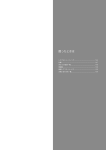
![取扱説明書 [L-09C]](http://vs1.manualzilla.com/store/data/006675651_2-05c74e127e8d41fd63fbb85b894f0c14-150x150.png)

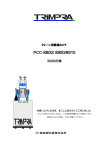

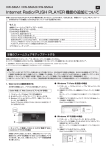
![かんたんセットアップマニュアル [L-09C]](http://vs1.manualzilla.com/store/data/006536454_2-a4b073c49059ed0297c52fea5117204d-150x150.png)
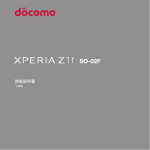
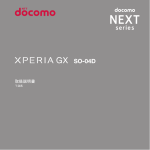


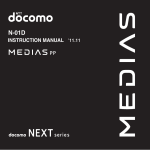
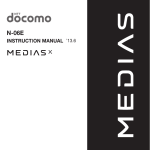
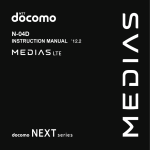
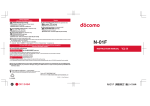

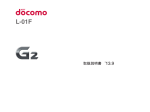

![取扱説明書[L-06D JOJO]](http://vs1.manualzilla.com/store/data/006624159_2-1f5154cedc2d6df5079bb7853c2a53d5-150x150.png)